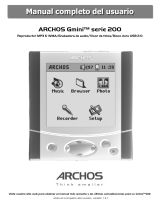La página se está cargando...

- 1 -
Jukebox Recorder
User’s Guide
Install Guide – English .................... p. 2
Guide d'installation– Français .................... p. 31
Betriebsanleitung – Deutsch .................... p. 63
Manual del usuario– Español .................... p. 93
Manual dell’ utilizzatore– Italiano .................p. 122
101 420V40
Manual Version 4.0 Please see the Archos website for the latest manual and software updates for this
product. www.archos.com

- 2 -
English - Table of Contents
Warranty and Warnings
3
Introduction To Jukebox Recorder
5
Operating the Jukebox Recorder
6
ARCHOS Jukebox Recorder Menu Structure 8
1 - Menu
Jukebox Recorder Operation Modes
12
2 - File 21
3 - Time 22
4 - Carrying the Jukebox Recorder 23
5 - PC USB Driver and MusicMatch™ Software Installation
24
6 – Installation of the MusicMatch™ Software for PC
25
7 - MAC USB Driver and MusicMatch™ Software Installation
25
8 - MAC MusicMatch™ Software Installation
26
9 - Maintenance 26
10 - Changing NiMH Batteries 27
11 - Trouble shooting 28
12 - Customer Support 30

- 3 -
Warranty and Limited Liability
This product is sold with a limited warranty and specific remedies are available to the original purchaser in the event
the product fails to conform to the limited warranty. Manufacturer’s liability may be further limited in accordance with its
sales contract.
In general, the manufacturer shall not be responsible for product damages caused by natural disasters, fire, static
discharge, misuse, abuse, neglect, improper handling or installation, unauthorized repair, alteration or accident. In no
event shall the manufacturer be liable for loss of data stored on disk media.
MANUFACTURER SHALL NOT BE LIABLE FOR ANY SPECIAL, INCIDENTAL OR CONSEQUENTIAL
DAMAGES. EVEN IF INFORMED OF THE POSSIBILITY THEREOF IN ADVANCE.
Archos licensor(s) makes no warranties, express or implied, including, without limitation, the
implied warranties of merchantability and fitness for a particular purpose, regarding the licensed
materials. Archos’s licensor(s) does not warrant, guarantee or make any representations regarding
the use or the results of the use of the licensed materials in terms of its correctness, accuracy,
reliability, correctness or otherwise. The entire risk as to the results and performance of the licensed
materials is assumed by you. The exclusion of implied warranties is not permitted by some
jurisdictions. The above exclusion may not apply to you.
In no event will Archos’s licensor(s), and their directors, officers, employees or agents (collectively
Archos’ licensor) be liable to you for any consequential, incidental or indirect damages (including
damages for loss of business profits, business interruption, loss of business information, and the
like) arising out of the use of inability to use the licensed materials even if Archos’ licensor has been
advised of the possibility of such damages. Because some jurisdiction do not allow the exclusion or
limitation of liability for consequential or incidental damages, the above limitations may not apply to
you.
Please see your sales contract for a complete statement of warranty rights, remedies and limitation of liability.
Furthermore, warranty does not apply to:
•
Damages or problems resulting from misuse, abuse, accident, alteration or incorrect electrical current or voltage.
•
Any product tampered-with or damaged warranty seal or serial number label.
•
Any product without a warranty or serial number label.
•
Batteries and any consumable items delivered with or in the equipment.
Warnings and Safety Instructions
CAUTION
To prevent risks of electric shock, this unit must only be opened by qualified service personnel.
Power off and disconnect the power supply cable before opening the unit.
WARNING
To prevent fire or shock hazard, do not expose the unit to rain or moisture.
Use of this product is for personal use only. Copying CDs or loading music, video, or picture files for sale or other
business purposes is or may be a violation of copyright law. Copyrighted materials, works of art, and/or presentations
may require authorization to be fully or partially recorded. Please be aware of all such applicable laws concerning the
recording and use of such for your country and jurisdiction.

- 4 -
FCC Warning Statement
FCC Compliance
This equipment has been tested and found to comply with limits for a Class B digital device, pursuant to Part 15 of the
FCC Rules. These limits are designed to provide reasonable protection against harmful interference in a residential
installation. This equipment generates, uses and can radiate radio frequency energy and, if not installed and used in
accordance with instructions, may cause harmful interference to radio communications. However, there is no
guarantee that interference will not occur in a particular installation. If this equipment does cause harmful interference
to radio or television reception, which can be determined by turning the equipment off and on, the user is encouraged
to try to correct the interference by one or more of the following measures:
•
Reorient or relocate the receiving antenna.
•
Increase the separation between the equipment and receiver.
•
Connect the equipment into an outlet on a circuit different from that to which the receiver is connected.
•
Consult the dealer or an experienced radio/TV technician for help.
Note:
During file transfer or in the PC mode, if the EUT or computer suddenly freezes or does not respond, it may be
due to the electrostatic phenomenon. Please follow the procedures below to recover the operation:
Unplug the USB cable from the EUT
Close the software application in the computer (or re-boot the computer if necessary)
Re-connect the USB cable to the EUT.
CAUTION :
Modifications not authorized by the manufacturer may void users authority to operate this device.
FCC Part 15
- Operation is subject to the following two conditions:
1. This device may not cause harmful interference;
2. This device must accept any interference received including interference that may cause undesired operation.
Copyright Notice
Copyright ARCHOS © 2002 All rights reserved.
This document may not, in whole or part, be copied, photocopied, reproduced, translated or reduced to any electronic
medium or machine-readable form without prior consent, in writing, from ARCHOS. All brands and products names
are registered trademarks and the property of their respective owners. Specifications are subject to change without
notification. Errors and omissions accepted. Images and illustrations may not always match contents. Copyright ®
ARCHOS. All rights reserved.
Disclaimer of warranty:
to the extent allowed by applicable law, representations and warranties of non-infringement
of copyrights or other intellectual property rights resulting from the use of the product
under conditions other than as here above specified, are hereby excluded.

- 5 -
Disclaimer of warranty : To the extent allowed by applicable law, representations and
warranties of non-infringement of copyrights or other intellectual property rights resulting
from the use of the product under conditions other than as here above specified, are hereby
excluded
.
Introduction to ARCHOS Jukebox Recorder
The Archos Jukebox Recorder is the first, portable MP3 recorder and 6, 10, 15 or 20 GB* Hard Drive,
which gives you real-time, on-the-fly recording of up to 100, 160, 250, or 320 hours* of top quality
music in MP3 format. You can record directly from any audio source, including your stereo set, radio,
or microphone via the stereo line-in jacks. It will also work as a voice recorder. You can record from
any analog or digital sources at bit-rates up to 160 kbps and can port your recordings back to the PC
without any specialized software. It also doubles as an extremely portable 6, 10, 15 ou 20 GB* hard
drive for PC or Mac laptops or desktop computers, and you are able to store your data and photos at
the same time. This exciting new Jukebox Recorder is the first palm-sized, real-time MP3 encoder,
plus an MP3 player and 6,10, 15 or 20 GB* hard drive that connects to the computer through an USB
interface. There’s no need for special software to download MP3 songs. Just drag & drop MP3 files
from Explorer to your computer. You can also use your Jukebox Recorder as an optional hard drive to
store all your data, images, software, etc. Update with a simple click at the ARCHOS website and
download the latest firmware that supports additional software extensions. Merge your entire
collection of MP3s and CDs (150, 20, 250, 370, or 500 audio CD’s* : 1500, 2500, 3700 or 5000
songs*) into one hand-held device. Slip it into your pocket, and listen to all your favorite music
wherever you go.
Caution: batteries must be charged at normal room temperature. Do not charge below 5 °C (40°F)
or above 35 °C (95°F).
Technical Specifications
Capacity: 6, 10, 15 or 20 GB* HD (6000, 10000, 15000 or 20000 minutes MP3 at 128 kbps)
Internal Buffer: 2MB
Interface and transfer rate to computer: USB (compatible for PC and Mac), Up to 1 MB/sec.
Format supported: MP3 (30 to 320 kbps – VBR) Reading, MP3 (selectable 30 to 160 kbps)
real-time encoding.
Display: Graphic backlit LCD (up to 8 lines of characters)
Audio Specifications: Stereo Digital Line In/Out, Stereo Analog Line In, Stereo Analog Line
Out/Earphone Jack. Signal to noise ratio > 90 dB. Max. Output power: 100 mW
Freq. Response 20 Hz – 20 KHz. Harmonic distortion: < 0.1% Internal
microphone.
Playback autonomy: Up to 10 hours.
Software scalability: Downloadable firmware updates from ARCHOS web site.
Power Source: Internal Power: 4 x AA Rechargeable NiMH batteries provided by ARCHOS.

- 6 -
External Power: AC/DC Charger/ Adapter delivered with product only.
Dimensions: 115 x 83 x 34 mm (4.5” x 3.2” x 1.3” ) with footing.
Weight: 350g (12.3 oz)
System requirements: For PC: Pentium 233 MHZ or higher. Windows 98 SE, ME, 2000, XP. 32 MB
RAM (64 MB recommended). CD-ROM Drive with digital audio extraction
support. For Mac: OS 8.6 or higher. iMac, G3 or higher. USB manager
version 1.2 or higher.
Package included: USB cable (AA), AC/DC adapter, stereo headphones, carrying pouch, driver plus
MusicMatch™ Software on CD and 3 language manual.
NOTE: Each computer should have the appropriate port according to the selected interface.
(*) depending on model
Operating Jukebox Recorder
Before using the Jukebox Recorder for the first time, you are required to recharge the built in batteries
for a minimum of 6 hours. You can also use the ARCHOS Jukebox Recorder with the power adaptor
during charging.
Charging Batteries:
(use ONLY the included ARCHOS AC power adaptor)
The batteries are required to be fully charged for 6 hours. Plug the ARCHOS AC power adaptor into
an available wall outlet, then plug the mini power connector to the “DC In” of the Jukebox.
While
charging, the Jukebox Recorder can be used after an hour. Charging time may then be increased up
to 15 hours depending on the extent of use.

- 7 -
F1, F2 or F3 :
these buttons perform several operations , dependant upon the function you are in.
UP or DOWN :
these buttons allow you to navigate between files or subfolders in the current
folder or choose an option in a menu. They can also increase or decrease the volume when
playing a song.
LEFT or RIGHT :
these buttons allow you to enter or exit a folder, to adjust level for contrast,
power-off timeout, backlight duration or recording level for microphone.
PLAY/PAUSE :
this button allows you to play/pause/resume a song or enter a directory, to select
an option in a menu or enter a submenu.
ON :
this button allows you to turn on the Jukebox Recorder.
OFF/STOP :
this button allows you to turn off the Jukebox Recorder or stop a song.
ON
OFF/STOP
DOWN
LEFT
RIGHT
F3 F2 F1
PLAY
/
PAUSE
UP
F3 F2 F1

- 8 -
ARCHOS Jukebox Recorder Menu Structure:
Playing Mode
When song is playing
Browse
Browse mode during playing - use ">II" to play a new song
Info
Technical information concerning the song
In any menu, press "back" to go out without any change except for "Change Artist",
"Change Album" and "Change Title" press "OFF"
Menu button
Press menu button to enter in menu
Record MP3
Record and setting
Start
Adjust Rec Level, Press Play to Start
Press >II to start recording
Press menu to go back
Change Artist
Edit name of the Artist
Change Album
Edit name of the Album
Change Title
Edit name of the Title of the song
Source
Select the source of recording with Up or Down and
“>II " for validation
Analog
Mic
Digital

- 9 -
Quality
Select a quality with Up or Down and " >II " for validation
7 high
6
5 good
4
3
2
1
Sampling Rate
Sampling frequency with Up or Down and " >II " for validation
44,1 kHz
48
32
22.5
24
16
Sound
Sound setting
Volume
use << or >> for direct setting
Bass
use << or >> for direct setting
Treble
use << or >> for direct setting
Loudness
use << or >> for direct setting
Balance
use << or >> for direct setting
Bass Boost
use << or >> for direct setting
Flat

- 10 -
Playmode
Choose your Playing Mode with Up or Down and " >II " for validation
Normal
Single
Repeat All
Shuffle
Scan
Playlist
Start, Edit, Save or Clear your playlist
Start Playlist
Edit Playlist
Select, Delete, Move entries in Playlist
Save Playlist
Clear Playlist
Language
Choose your language
English
Francais
Deutsch
Hard Disk
Free space on HD
Not a submenu, direct info
Diagnose
Checking Hard Drive
Hard Disk OK
Firmware
Firmware version
Not a submenu, direct info
Contrast
Set contrast
Not a submenu, direct setting
PW OFF Time
Shutting down time
Not a submenu, direct setting
BL Time
Back light time
Not a submenu, direct setting

- 11 -
File button and mode
Make a directory or delete a file
MkDir
Create Directory
New folder
Enter name of the file by using ->ABC or ->123 or ->abc touch.
confirm each character by pressing
>II
Enter
Del
Delete
Delete selected file
Remove file :
Yes
No
Time button
Set time and date
Press on Time button to enter
Use << or >> to move
Use Up and Down to change value
Set
Use set to confirm
Included - Stereo cord for hi-fi connection
The stereo cord is ideal for connecting to a HI-FI or to a stereo amplifier.
1. Connect the cord to the 3.5mm « Ear » plug of your Jukebox.
2. Connect the 2 RCA plugs (red and white) to the Auxiliary (Aux) or CD or MD socket of your HI-FI
system. If your Hi-FI has red and white plug colors, match the colors for correct left and
right control.
3. Set your HI-FI on the Aux (or CD or MD) position
4. Start your Jukebox. Select your music and press « Play ».
5. Set the volume for your convenience.
“Ear” plug

- 12 -
1 - M
ENU
Press F1 to enter general menu.
Jukebox Recorder Operation Modes
There are 11 functions in the menu of the Jukebox Recorder and some of the menus consist of
submenus. Below is the list of the menus and submenus. To access these menus, follow these steps:
1.
Turn on Jukebox Recorder by pressing the ON button.
2.
Press MENU button. You will see 11 functions which they are:
1.
Recording into MP3,
2.
Sound,
3.
Play mode,
4.
Playlist,
5.
Language,
6.
Hard disk,
7.
Diagnostics,
8.
Firmware,
9.
Contrast,
10.
Power OFF Time,
11.
Backlight Time.
1 / R
ECORDING
MP3
MODE
:
To access recording MP3 mode of Jukebox Recorder:
Turn on Jukebox Recorder by pressing the ON button. Press Menu button to go to menu items.
Select recording MP3 and press play/pause button. In the Submenu of Recording MP3 mode,
they are 8 functions available. These functions are:
a)
Start.
When this function is choosen, you are ready to begin recording MP3. Please adjust
RECORDING level and press PLAY to start recording. You should see on the LCD screen,
the Recording MP3, name of your song, size in kilobytes and the kbit / VBR.

- 13 -
b)
Change Artist.
Use this option if you are adding a new artist name or renaming artist name.
To access change artist, click on menu button, choose Recording MP3, click play/pause to
go to submenu of Recording MP3 and arrow down to change artist item. Click play/pause
button to start editing new name of artist. To input new artist name, use letter followed by
play/pause button to add the letter to the new artist list. Continue using letter follow by
play/pause button until all letters showing up on the new artist line. You can delete a letter
by clicking DEL button or clear the entire line by pressing DEL button for a long time. You
can also change to capital letters by pressing the button associated with ABC or digits by
pressing the button associated with 123. Once you complete inputing artist name, press
ENTER button to accept and exit to previous menu. Press BACK button to exit submenu for
Recording MP3. Press BACK button to go to root directory. For example if you want to
input new artist name PRINCE, Click on P followed by play/puse button, click on R followed
by play/pause button, click on I followed by play/pause button and so on.
c)
Change Album.
Use this option if you are changing the album name. To access Change
Album, click on MENU button, click on Recording MP3, click on play/pause to access
submenu of Recording MP3, arrow down to Change Album and press play/pause to enter
edit mode. Enter new album name. Follow same steps as change artist to add name. Once
finished adding new album, press ENTER button to accept changes and press BACK
button to exit to Recording MP3 submenu, press BACK to go to root directory.
d)
Change Title.
Use this option if you are changing the Title name. To access Change Title,
click on MENU button, click on Recording MP3, click on play/pause to access submenu of
Recording MP3, arrow down to Change Title and press play/pause to enter edit mode.

- 14 -
Enter new Title name. Follow same steps as change artist to add name. Once finished
adding new Title, press ENTER button to accept changes and press BACK button to exit to
Recording MP3 submenu, press BACK to go to root directory.
e)
Source.
There are 3 options you can choose. Use analog, Microphone or digital that fits for
your need. To access these 3 options, turn on Jukebox MP3 Recorder by pressing ON
button. Press MENU button, select Recording MP3, press play/pause button to go to
Recording MP3 submenu, arrow down to Source and press play/Pause to select option you
desire. Once your selection is done, press play/pause button to save your selection. Press
BACK button to go to previous menu. Press BACK button again to go to root directory.
f)
Quality.
Choose this option to adjust the play quality of your MP3 recording. To access
Quality, turn on your Jukebox Recorder by pressing ON button, press MENU button, select
Recording MP3 and press play/pause button. Arrow down to Quality and press play/pause
button. Select 7 for highest quality or 5 for good quality recording. Once selection
completed, press play/pause button to save your changes, press BACK button to go to
previous menu. Press BACK button again to go to root directory.

- 15 -
g)
Sampling Rate.
Use this option to select sampling rate of your MP3 recording. To access
Sampling Rate, turn on your Jukebox Recorder by pressing ON button, press MENU button,
select Recording MP3 and press play/pause button. Arrow down to Sampling Rate and
press play/pause button. Highest sampling rate is 44.1 KHZ or use lowest 16 KHZ for lower
sampling rate. Once selection completed, press play/pause to save changes, press BACK
button to go to previous menu. Press BACK button to go to root directory.
2 / S
OUND
:
There are 7 options in this menu. These options are:
a)
Volume.
Use this option to adjust volume in your MP3 Recorder. To access volume, Turn
on your MP3 Recorder by pressing ON button. Press MENU button to go to menu items.
Arrow down to Sound and press play/pause button. Select volume from the menu and use
left or right arrow to adjust volume. Once your selection completed, press BACK button to
go to previous menu, Press BACK button again to go to root directory.
b)
Bass.
To access Bass, Turn on your MP3 Recorder by pressing ON button. Press MENU
button to go to menu items. Arrow down to Sound and press play/pause button. Select
Bass from the menu and use left or right arrow to adjust Bass. Once your selection
completed, press BACK button to go to previous menu, Press BACK button again to go to
root directory.

- 16 -
c)
Treble.
To access Treble, Turn on your MP3 Recorder by pressing ON button. Press
MENU button to go to menu items. Arrow down to Sound and press play/pause button.
Select Treble from the menu and use left or right arrow to adjust Treble. Once your
selection completed, press BACK button to go to previous menu, Press BACK button
again to go to root directory.
d)
Loudness.
To access Loudness, Turn on your MP3 Recorder by pressing ON button.
Press MENU button to go to menu items. Arrow down to Sound and press play/pause
button. Select Loudness from the menu and use left or right arrow to adjust Loudness.
Once your selection completed, press BACK button to go to previous menu, Press BACK
button again to go to root directory.
e)
Balance.
To access Balance, Turn on your MP3 Recorder by pressing ON button. Press
MENU button to go to menu items. Arrow down to Sound and press play/pause button.
Select Balance from the menu and use left or right arrow to adjust Balance. Once your
selection completed, press BACK button to go to previous menu, Press BACK button
again to go to root directory.

- 17 -
f)
Bass Boost.
To access Bass Boost, Turn on your MP3 Recorder by pressing ON button.
Press MENU button to go to menu items. Arrow down to Sound and press play/pause
button. Select Bass Boost from the menu and use left or right arrow to adjust Bass Boost.
Once your selection completed, press BACK button to go to previous menu, Press BACK
button again to go to root directory.
g)
Flat.
To access Flat, Turn on your MP3 Recorder by pressing ON button. Press MENU
button to go to menu items. Arrow down to Sound and press play/pause button. Select
Flat from the menu. Once your selection completed, press BACK button to go to previous
menu, Press BACK button again to go to root directory.
3 / P
LAY
M
ODE
:
There are 5 different modes of playing Jukebox Recorder. To access these modes, turn on your
Jukebox Recorder by press the ON button. Press MENU button to go to menu option, arrow
down to Play Mode, press play/pause to select play Mode menu. Select proper option by using
up or down arrow. After selecting proper option in Play Mode, press play/pause button to accept
changes, Press BACK button to go to root directory of Jukebox Recorder.
a)
Normal.
Use this option to play MP3 songs one after another.
b)
Single.
Use this option to repeat play the same MP3 song.
c)
Repeat all.
Use this option to repeat all MP3 songs.
d)
Shuffle.
Use this option to shuffle between MP3 songs.
e)
Scan.
Use this option to scan through your MP3 songs. This option will allow you to listen to
portion of song (about 30 seconds) and then goes on to next song.

- 18 -
4 / P
LAYLIST
:
There are 4 modes of Playlist in the playlist menu. To access these modes, turn on your
Jukebox Recorder by press the ON button. Press MENU button to go to menu option, arrow
down to Playlist, press play/pause to select Playlist menu. Select proper option by using up or
down arrow. After selecting proper option in Playlist, press play/pause button to accept changes,
press BACK button to go to previous menu. Press BACK button again will take you to root
directory of Jukebox Recorder.
a)
Start Playlist
. Use this option to start your Playlist.
b)
Edit Playlist
. Use this option to edit Playlist. You can MOVE Playlist by pressing the
MOVE button or delete Playlist by pressing DELETE button.
c)
Save Playlist
. Use this option to Save your changes on the Playlist. Type in your New
Playlist by using up, down, left and right arrow to choose character followed by
play/pause button, press ENTER button once your selection is complete. Your Save
Playlist will show you the New name in the root directory . Once you satisfy with name,
press YES button to save changes or press NO button to discard changes.
d)
Clear Playlist
. To clear existing Playlist, select Playlist you like to clear, press Yes
button to clear Playlist or NO button to discard your selection.

- 19 -
5 / L
ANGUAGE
:
There are 5 different languages you can select to see your Jukebox Recorder files. To access
Language menu, Turn on Jukebox Recorder. Press MENU button to go to menu items. Arrow
down to Language and press play/pause button. In the Language menu choose proper option
followed by play/pause button to save your selection. Press BACK button to go to root directory.
These languages are:
a)
English.
b)
Francais.
c)
Deutsch.
6 / H
ARD
D
ISK
:
Use this option to check total hard disk space and remainig space left. To select Hard Disk, turn
on Jukebox Recorder by pressing ON button. Press MENU button to go to Menu option, arrow
down to Hard Disk and press play/pause button. On the left side you will see free space and on
the right side you will see total space in Mega Bytes. Press BACK button to go to root directory
of Jukebox Recorder.
7 / D
IAGNOSTICS
:
This option is used to check hard disk status. To access Diagnostics option, turn on Jukebox
Recorder by pressing ON button. Press MENU button to go to menu options. Arrow down to
Diagnostics and press play/pause button. It should indicate the hard disk status is OK.

- 20 -
8 / F
IRMWARE
:
This option will give you information regarding the version of Firmware you currently using. To
access this option, turn on Jukebox Recorder by pressing ON button. Press MENU button to go
to menu options. Arrow down to Firmware and press play/pause button. It should indicate OS
version with date of creation.
9 / C
ONTRAST
:
Use this option to adjust contrast. To access this option, turn on Jukebox Recorder by pressing
ON button. Press MENU button to go to menu options. Arrow down to Contrast. Use right arrow
for darker contrast, use left arrow for brighter contrast. Press BACK button to go to root directory.
10 / P
OWER
OFF T
IME
:
Use this option to adjust the length of time before the machine goes into automatic power off
mode. To access this option, turn on Jukebox Recorder by pressing ON button. Press MENU
button to go to menu options. Arrow down to Power Off. Use right arrow for longer timeout, use
left arrow for shorter timeout. A zero timeout sets no auto power-off.
11 / B
ACKLIGHT
T
IME
:
Use this option to adjust the length of time the backlight remains on. To access this option, turn
on Jukebox Recorder by pressing ON button. Press MENU button to go to menu options. Arrow
down to Backlight Time. Use right arrow for longer duration, use left arrow for shorter duration. A
zero duration sets no backlight.

- 21 -
2 - F
ILE
Press F2 to enter file menu
Select this option to create or delete file or folder. To access it, press ON button to turn on
Jukebox Recorder. Press FILE button to go to File menu. MkDir button will let you to create a
subfolder in the current folder and Delete button to delete a file or a subfolder in the current
folder.

- 22 -
3 - T
IME
Press F3 to enter time and date menu.
Select this option to set time and date. To access and Set Time & Date, press ON button to turn
on Jukebox Recorder. Press button marked “TIME”. Use up arrow to increase hour, use down
arrow to decrease hour. Use right arrow to go to miniute, use up arrow to increase miniutes, use
down arrow to decrease miniutes. Use right arrow to go to seconds, use up arrow to increase
seconds, use down arrow to decrease seconds. Select down arrow to go to Date field. Select up
arrow to increase months, select down arrow to decrease months. Use right arrow to select day
field. Use up arrow to increase day, use down arrow to decrease day. Use right arrow to select
year. Use up arrow to increase year, use down arrow to decrease year. Once all selection
completed, press SET button to accept changes and exit.
USB CONNECTION :
When connecting the Jukebox Recorder to a USB port, on PC or Mac, this logo will appear on
the screen.

- 23 -
4 - I
MPORTANT
: C
ARRYING THE
J
UKEBOX
R
ECORDER
The Jukebox Recorder is included with a carrying pouch. The Jukebox Recorder was designed to
protect sudden impact. However, maximum protection is obtained using the pouch.
Connect jack to the Audio Out “Ear”
SPDIF
Digital
Line In/Out
Stereo Analog out to
connect Earphone or
any amplifier

- 24 -
5 - PC USB D
RIVER AND
M
USIC
M
ATCH
™ S
OFTWARE
I
NSTALLATION
Connecting Jukebox Recorder to PC & Adding MP3 Tracks to Jukebox
Recorder
PC USB (1 & 2) Driver Installation :
•
Turn on your computer and wait until it has finished booting.
•
Gently
connect
one end of the
USB cable to the Jukebox Recorder
.
•
Turn on the Jukebox Recorder. ARCHOS power adaptor may be required if there isn’t enough
power from the batteries.
•
Connect
the other end of the
USB cable to a free USB port
on computer.
•
A "
Welcome to the Found
New Hardware Wizard
"(Win98se/2000) appears.
•
Click on the
Next
button
•
Select the
Recommended option
to search for best driver, and click
Next
•
Insert the included Jukebox software CD into your CDROM drive.
•
Check CDROM box or specify your CDROM drive letter such as d:\drivers
•
Click
Next
again when new hardware is found, and follow the on-screen instructions to complete
the installation.
•
Click
Finish
when prompted, and
Restart
your computer.
•
You will recognize an additional drive letter is added for the Jukebox Recorder
Note
: If your Jukebox hard disk is not recognized, please refer to Trouble Shooting
•
Drag and Drop, or Copy and Paste your MP3 tracks to the Jukebox Recorder hard disk drive
letter.
In order to disconnect the Jukebox, click on the icon “peripheral” of the sytem bar
Click on the drop-down window requiring the cancellation
Wait until a message appears saying that the peripheral may be unplugged.
•
Disconnect the USB cable on both ends, and
Play the MP3 Tracks
(as shown in the above
steps)
6 – I
NSTALLATION OF THE
M
USIC
M
ATCH
™
MusicMatch™ software is included with the Jukebox Recorder. Indeed, you will find many useful
USB Cable – Both ends
are identical. Connect to
the Jukebox and
Computer to upload MP3
USB
DC
Input
Stereo
Analog
Line In

- 25 -
options such as recording audio CD tracks to MP3, creating and saving a playlist that will allow you to
play specific tracks of your favorite music on the Jukebox Recorder. Furthermore, you can download
additional MP3 tracks from MusicMatch at http://www.musicmatch.com/get_music/
Installation of the MusicMatch™ Software
Insert the CD software included with your CDROM Player
1. Wait for the start of the setup software
2. Click on
MusicMatch English
in order to install MusicMatch then click
OK.
3. Follow the instructions on the screens to complete the installations, and Restart your computer
Setting MusicMatch™ As Your Default MP3 Player
1. Launch MusicMatch software
2. Choose
Settings
from the program’s
Option
menu, on the top left of MusicMatch
3. From
General
,
check
the
MP3 Files
box under
Use MusicMatch As The Default Player For
Note
: Additional helps can be viewed under Help menu, or can be viewed at
www.musicmatch.com
7 - M
AC
USB D
RIVER AND
M
USIC
M
ATCH
™ S
OFTWARE
I
NSTALLATION
Connecting Jukebox Recorder to Mac & Uploading MP3 Tracks
Mac USB Driver Installation
•
Turn on your computer and wait until it has finished booting.
•
Gently connect one end of the USB cable to the Jukebox Recorder.
•
Turn on the Jukebox Recorder. ARCHOS power adaptor may be required if there isn’t enough
power from the batteries.
•
Connect the other end of the USB cable to a free USB port on your computer.
•
Insert the included software CD into your CDROM drive
•
Double click on the software CD shows on your computer desktop
•
Double click on USB Installation\Mac OS 9x\Install Cypress MSC Driver or Installation\Mac OS
X\Cypress USB Storage
•
Follow the on-screen instructions, then Restart your computer
•
You should recognize an additional hard disk icon displayed on the desktop
•
Drag and Drop MP3 tracks to Jukebox Recorder Drive
•
Disconnect the USB cable on both ends, and play the MP3 tracks

- 26 -
8 - M
AC
M
USIC
M
ATCH
™ S
OFTWARE
I
NSTALLATION
MusicMatch™ software is included with the Jukebox Recorder. Indeed, you will find many useful
options such as recording audio CD tracks to MP3, creating and saving a playlist that will allow you to
play specific tracks of your favorite music on the Jukebox Recorder. Furthermore, you can download
additional MP3 tracks from MusicMatch at http://www.musicmatch.com/get_music/
1. Insert the Jukebox Recorder software CD into your CDROM drive.
2. Double click on the CD icon (just being mounted on the desktop).
3. Double click on MusicMatch Jukebox software to install.
4. Follow the on-screen instructions to complete the installation and restart your computer.
5. Double click on the MusicMatch folder, and launch MusicMatch Jukebox.
9 – M
AINTENANCE
- Avoid sudden impact of the unit.
- Use ONLY the power adapter and NiMH AA batteries supplied by ARCHOS.
- Use ONLY the power adapter to recharge your Jukebox Recorder, not others
- You can connect the Jukebox Recorder to your computer at any time either before or after
boot-up. Make sure the USB cable is connected to Jukebox Recorder first, turn on Jukebox
Recorder, then connect the USB cable to your computer USB port. Reverse the order for
disconnecting.
- For proper operation of the Jukebox Recorder, the unit has to be inserted upside down in its
pouch.

- 27 -
10 - C
HANGING
B
ATTERIES
Jukebox Recorder is equipped with 4 x AA NiMH Rechargeable batteries. The batteries are required
to be changed only when they can no longer hold charge. Use ONLY AA NiMH RECHARGEABLE
BATTERIES. To remove the batteries covers, locate the small holes, one on each side, on the inner
top middle of the batteries covers (see picture below). Use a small flat screwdriver or the like and
gently, slowly push the battery covers out sideway just far enough to lift up the battery covers by the
top end of the cover.
Since the batteries are tightly fit in the compartments, remove the bottom battery first while gently
holding down the blue cushion rubber to keep it from falling out of place.
Reverse the procedure to replace the batteries. Make sure new batteries polarities
(+ and -) are aligned correctly with the + and - markings as printed behind the batteries covers.
Repeat the procedure for the other side.
Important
: Failing to insert the batteries correct could damage the Jukebox Recorder.
Attention :
After replacing batteries, you have to reprogram the settings of the user’s parameters
as Time, Volume, bass…
Note :
It’s the same if you don’t use the Jukebox during a very long time and batteries get too low.
Battery cover holes
Top end cover
Battery Covers

- 28 -
11 - T
ROUBLE
S
HOOTING
Problems Solutions
Jukebox Recorder Hard Disk is
not recognized
after USB drivers
are installed on PC
- Make sure to restart your computer
Jukebox Recorder Hard Disk is
not recognized
after USB drivers
are installed on MAC
- Make sure to restart your computer
- Enable PC Exchange, the hard disk needs to be
formatted with MAC/PC Exchange.
Error Light (red) is on :
.
-
Read error from hard disk usually due to insufficient
power from batteries: recharge batteries using
included power adaptor.
Jukebox will not turn on or will
not play :
- Recharge the Jukebox using Only ARCHOS
included power adaptor.
- Check Battery Levels on LCD.
- Jukebox is disable when USB cable is
connected
Can’t find or play the Playlist :
- Make sure the playlist is saved on the Jukebox
drive or manually copy the playlist to the
Jukebox. The default location of playlist is
located at :
C:\ProgramFiles\MusicMatch\MusicMatch
Jukebox\Playlist\Default
Computer Locks up :
- Make sure to stop accessing the Jukebox before
disconnecting the USB cable.
- Never remove the USB connector or the power
jack before removing your Jukebox from
computer port.

- 29 -
Problems Solutions
Jukebox Recorder is not
recognized :
(Check additional USB Issues
below)
- Connect USB cable to Jukebox Recorder first, turn
Jukebox On, then connect USB cable to
computer, in the exact order
- Avoid using USB Hub.
- Not enough battery power, try to use the
included ARCHOS DC power adapter.
- Make sure USB driver has been installed.
USB Issues :
- If you are connected through a USB hub, ensure that
the hub is connected and powered on.
- Check that you are not connected to a USB port
repeated through a keyboard.
- Try to connect to the USB port directly without
going through a USB hub.
Can’t Access Jukebox Drive :
- Out of battery power, use ARCHOS DC power
adapter to recharge and to power on unit.

- 30 -
12 - C
USTOMER
S
UPPORT
•
Only the unit is under warranty and not the accessories
•
If technical support determines that your product needs to be returned, please contact the place of purchase
to have your product repaired or replaced (depending on problem type).
•
There is an
FAQ – Frequently Asked Questions
section at the Archos Website
www.archos.com
that
can help answer many of your questions.
•
If you need technical help, you may contact ARCHOS directly in your own language via these phone
numbers. For other countries, please use e-mail technical support.
Telephone Support:
949-609-1400 (USA, Canada)
01 70 20 00 30 (France)
0207-949-0115 (UK)
069-6698-4714 (Germany)
09-1745-6224 (Spain)
02-4827-1143 (Italy)
02-050-405-10 (Netherlands)
E-mail Support:
technical-[email protected] (United States and Canada customers) English
support-[email protected] (Europe and rest of the planet) English and French
To respond to your e-mails efficiently, when sending one, please indicate the product name and
question type in the Subject of the e-mail.
For example
:
To: technical-[email protected]
Subject: Jukebox Multimedia 120 – USB connection to Macintosh
United States & Canada Europe & Asia United Kingdom
ARCHOS Technology
3, Goodyear – Unit A
Irvine , CA 92618 USA
Phone :1 949-609-1400
Fax: 1 949-609-1414
ARCHOS S.A.
12, rue Ampère
91430 Igny
France
Phone : +33 (0) 169 33 169 0
Fax : +33 (0) 169 33 169 9
ARCHOS (UK) Limited
Regus House
Windmill Hill Business Park
Whitehill Way
Swindon
Wiltshire SN5 6QR UK
Phone: + 44 (0) 1793 44 15 10
Fax: + 44 (0) 1793 44 16 10
http://www.archos.com

- 31 -
Français - Table des matières
Garantie et avertissements
32
Introduction au Jukebox Recorder
34
Fonctionnement du Jukebox Recorder
35
Le Jukebox Recorder ARCHOS – Structure du menu 37
1 – Menu
Modes d’utilisations de Jukebox Recorder
41
2 – Fichier 52
3 – Heure et Date 53
4 – Transport de Jukebox Recorder 54
5 – Installation du pilote USB pour PC et du logiciel MusicMatch™
55
6 – Installation du logiciel MusicMatch™ 56
7 – Installation du pilote USB pour MAC et du logiciel MusicMatch™
56
8 – Installation du logiciel MusicMatch™ pour MAC
57
9 - Entretien 57
10 – Changement des batteries NiMH 58
11 – Dépannage 59
12 – Support clients 61

- 32 -
Garantie et responsabilité limitée
Ce produit est vendu avec une garantie limitée et des solutions spécifiques sont mises à disposition de l’acheteur initial
au cas où le produit ne serait pas conforme à cette même garantie limitée. La responsabilité du fabricant peut être
davantage limitée en accord avec ses responsables de vente.
En règle générale, le fabricant ne peut être tenu responsable des dégâts causés au produit par des catastrophes
naturelles, incendies, décharges électrostatiques, utilisations incorrectes ou abusives, négligences, manipulations ou
installations incorrectes, réparations non-autorisées, altérations ou accidents.
En aucun cas, le fabricant peut être responsable de la perte de données stockées sur le disque.
LE FABRICANT NE PEUT ÊTRE TENU RESPONSABLE DES DOMMAGES EXCEPTIONNELS, ACCIDENTELS
OU INDIRECTS. MEME S’IL A ETE INFORME DE CETTE EVENTUALITE A L’AVANCE.
Veuillez consulter votre contrat de vente pour obtenir la convention complète des droits de garantie, des solutions et
de la limitation de responsabilité.
De plus, la garantie ne couvre pas :
•
les dommages ou problèmes causés par une utilisation incorrecte ou abusive, un accident, une altération ou un
branchement électrique d’intensité ou de voltage inapproprié.
•
les produits modifiés, ni ceux dont le scellé de garantie ou le numéro de série ont été endommagés.
•
les produits dépourvus de garantie ou de numéro de série.
•
les batteries ou autres consommables livrés avec ou compris dans l’équipement.
Mises en garde et consignes de sécurité
ATTENTION
•
Pour éviter tout risque de choc électrique, cette unité ne doit être ouverte que par un technicien qualifié.
•
Eteignez et débranchez le câble d’alimentation avant d’ouvrir l’unité.
ATTENTION
•
Eviter tout impact ou mouvement brusque de l’unité.
•
Pour éviter tout risque d’incendie ou d’électrocution, n’exposez jamais l’unité à la pluie ou à l’humidité.
•
Ce produit est strictement destiné à un usage privé. La copie de CD ou le téléchargement de morceaux de
musique pour la vente ou d’autres fins commerciales peut représenter une violation de la loi protégeant les droits
d’auteur.
Pour enregistrer ou copier, de manière intégrale ou partielle, des documents, œuvres d’art et représentations
protégés par les droits d’auteur, une autorisation préalable peut être obligatoire. Veuillez examiner en détail le
droit applicable en matière d’enregistrement et d’utilisation de tels contenus dans votre pays et juridiction.

- 33 -
Enoncé de sécurité FCC
Conformité FCC
Cet appareil a été testé et déclaré conforme aux recommandations établies pour un appareil numérique de classe B
comme stipulé à la section 15 des réglementations FCC. Ces recommandations sont imposées afin de garantir une
protection raisonnable contre les interférences dans un environnement résidentiel. Cet appareil produit, utilise et peut
émettre une énergie haute fréquence et, s'il n'est pas installé et utilisé conformément aux instructions, provoquer des
interférences gênantes pour les communications radio. Des risques d'interférences ne peuvent toutefois pas être
totalement exclus dans certaines installations. Dans le cas d'interférences gênantes pour la réception des émissions
de radio ou télédiffusées (il suffit, pour le constater, d'allumer et d'éteindre l'appareil), l'utilisateur est invité à prendre
l'une des mesures suivantes pour les éliminer :
•
Réorienter et déplacer l’antenne réceptrice ;
•
Eloigner l’appareil du récepteur ;
•
Brancher le matériel sur une prise ou un circuit différents de ceux de l'appareil récepteur,
•
Consulter un revendeur ou un technicien de radio ou télévision expérimenté.
Remarque :
Si, au cours du transfert de fichiers ou en mode PC, l’appareil testé ou l’ordinateur se bloque
soudainement ou ne répond plus, un phénomène électrostatique peut en être la cause. Veuillez alors suivre la
procédure décrite ci-après pour rétablir la situation :
- Débrancher le câble USB de l’appareil testé
- Fermer l’application de l’ordinateur (ou redémarrer l’ordinateur si besoin est)
- Reconnecter le câble USB à l’appareil testé.
ATTENTION :
Des modifications non autorisées par le fabricant peuvent déchoir les utilisateurs du droit d’utiliser cet
appareil.
Section 15 de la réglementation FCC
– Utilisation soumise aux deux conditions suivantes :
1. Cet appareil ne doit pas provoquer d’interférences gênantes ;
2. Cet appareil doit tolérer les interférences reçues, y compris celles susceptibles d’en perturber le fonctionnement.
Enoncé de Copyright
Copyright ARCHOS © 2002. Tous droits réservés.
Ce document ne peut être, dans son intégralité ou en partie, copié, photocopié, reproduit, traduit ou enregistré sur
aucun support électronique ou informatique sans l’accord écrit préalable d’Archos. Tous les noms de marques et de
produits sont des marques déposées appartenant à leurs propriétaires respectifs. Les caractéristiques sont
susceptibles d’être modifiées sans préavis. Erreurs et omissions exceptés. Les images et illustrations peuvent ne pas
toujours correspondre au contenu. Copyright ® ARCHOS. Tous droits réservés.
Annulation de garantie :
jusqu’aux limites autorisées par la législation applicable, représentations et garanties de
non-violation des droits d’auteur ou autres droits de propriété intellectuelle résultant de l’utilisation du produit sous
d’autres conditions que celles précisées ci-dessus, sont exclues par la présente.

- 34 -
Avis de garantie : Dans la mesure où cela est permis par la loi en vigueur, les
déclarations et les garanties de non-plagiat ou autre droit de propriété intellectuelle
résultant de l’utilisation des produits dans des conditions différentes de celles qui
sont spécifiées ci-dessus, sont par là exclues.
Introduction au Jukebox Recorder
ARCHOS Jukebox Recorder est le premier Jukebox Recorder portable avec 6, 10, 15 ou 20 Go* de
disque dur, qui permet d’enregistrer en temps réel, sans s’en apercevoir jusqu’à 100, 160, 250 ou 320
heures* de musique de haute qualité sous format MP3. Vous pouvez immédiatement enregistrer de
n’importe quelle source audio, y inclus votre set stéréo, votre radio ou votre microphone depuis les
prises line-in stéréo. Il pourra également fonctionner en tant qu’enregistreur de voix. Vous pouvez
enregistrer à partir de n’importe quelle source analogique ou numérique à un taux jusqu’à 160 kps et
vous pouvez ensuite sauvegarder vos enregistrements sur votre ordinateur sans utiliser de logiciel
spécifique. Il se partage comme disque dur de 6, 10 ou 20 Go* pour odinateurs portables ou de
bureau PC ou MAC, et vous pourrez sauvegarder vos données et vos photos simultanément. Ce
nouveau et fascinant Jukebox Recorder est le premier enregistreur de la taille de la paume de votre
main, encodeur MP3 en temps réel, et de plus un lecteur MP3 et 6, 10, 15 ou 20 Go* de disque dur
qui se connectent à l’ordinateur à travers une interface USB. Il n’ est pas nécessaire d’utiliser un
logiciel spécifique pour télécharger des chansons sous format MP3. Il suffit de Copier/coller des
fichiers MP3 depuis Windows Explorer vers votre ordinateur. Vous pourrez également utiliser votre
Jukebox Recorder comme disque dur optionnel pour stocker toutes vos données, vos images, votre
logiciel, etc. Mettez-le à jour par simple clic sur le site web d’ARCHOS et téléchargez le dernier
firmware qui contient des extensions logicielles supplémentaires. Regroupez toute votre collection de
MP3 et de CD (150, 250, 370 ou 500 CD audios* - 1500, 2500, 3700 ou 5000 chansons*) dans un
seul appareil minuscule. Faites-le glisser dans votre poche, et écoutez toute votre musique favorite
quelque soit l’endroit où vous vous trouvez.
Attention: Les batteries doivent être chargées dans une pièce à température normale. Ne chargez
pas à une température inférieure à 5 °C (40°F) ou supérieure à 35 °C (95°F).
Spécifications Techniques
Capacité: Disque Dur de 6, 10, 15 ou 20 Go* (6 000, 10 000, 15 000, 20 000 minutes* MP3 à 128
kps)
Buffer Interne: 2Mo
Interface et vitesse de transfert à l’ordinateur: USB (compatible PC et Mac), Jusqu’à 1 Mo/sec.
Format : MP3 (30 à 320 kps – VBR) Lecture, MP3 (vous pouvez sélectionner de 30 à 160 kps)
encodeur en temps réel.
Ecran: LCD graphique rétroéclairé (jusqu’à 8 lignes de caractères)

- 35 -
Spécifications audio: Entrée et sortie stéréo numérique, Entrée stéréo analogique, Sortie stéréo
analogique / Prise Casque. Ratio Signal bruit > 90 dB. Max. Sortie
alimentation : 100 mW Fréquence de Réponse 20 Hz – 20 KHz. Distortion
Harmonique: < 0.1% Microphone Interne.
Autonomie Playback : Jusqu’à 10 heures.
Logiciel modulable: Firmware téléchargeable est mis à jour depuis le site web ARCHOS.
Source d’alimentation: Alimentation interne: 4 x AA Batteries NiMH rechargeables fournies par
ARCHOS.
Alimentation Externe : AC/DC Chargeur/ Adaptateur livré UNIQUEMENT avec
le produit.
Dimensions: 115 x 83 x 34 mm (4.5” x 3.2” x 1.3” ) avec prise.
Poids: 350g (12.3 oz)
Configuration requise : Pour PC: Pentium 233 MHZ ou plus. Windows 98 SE, ME, 2000 & X.P. 32
MB RAM (64 MB recommandé). Le lecteur de CD-ROM avec support
extractible audio numérique. Pour Mac: OS 8.6 ou plus. iMac, G3 ou plus.
Gestionnaire USB version 1.2 ou plus.
Cette offre inclut: câble USB (AA), adaptateur AC/DC, casque stéréo, housse de transport, driver et
logiciel MusicMatch™ sur CD et guide d’utilisation en 3 langues.
(*) selon le modèle
REMARQUE: Chaque ordinateur devrait avoir un port approprié selon chaque interface
sélectionnée.
Fonctionnement du ARCHOS Jukebox Recorder
Avant d’utiliser le Jukebox Recorder pour la première fois, nous vous conseillons de recharger les
batteries pendant au moins 6 heures. Vous pouvez également utiliser le Jukebox Recorder à l’aide de
l’adaptateur d’alimentation secteur pendant le chargement des batteries.
Chargement des Batteries:
(utiliser
UNIQUEMENT
l’adaptateur secteur ARCHOS AC fourni).
Les batteries doivent être complètement rechargées pendant une durée d’au moins 6 heures.
Branchez l’adaptateur secteur ARCHOS AC à une prise murale libre, puis branchez le mini
connecteur d’alimentation à la prise “DC In” du Jukebox. Pendant le chargement , le Jukebox
Recorder peut être utilisé après une heure de mise en charge. Le temps de
chargement peut être porté à 15 heures, tout dépend de l’étendue de l’utilisation.

- 36 -
F1, F2 or F3 :
ces boutons ont plusieurs fonctionnalités, selon votre choix.
HAUT ou BAS :
ces boutons vous permettent de naviguer entre les dossiers ou sous-dossiers
dans le dossier en cours ou de choisir une option dans un menu. Vous pouvez également croître
ou décroître le volume à l’aide de ces boutons en mode lecture.
GAUCHE ou DROITE :
ces boutons vous permettent d’entrer ou de sortir d’un dossier, de régler
le niveau de contraste, arrêt automatique, de régler la durée ou le niveau d’enregistrement pour le
microphone.
LECTURE/PAUSE :
ce bouton vous permet de mettre en mode lecture/pause/arrêt une chanson
ou d’entrer dans un répertoire, de sélectionner une option dans un menu ou d’entrer dans un
sous-menu.
ON :
ce bouton permet de mettre en marche le Jukebox Recorder.
OFF/STOP :
ce bouton permet d’éteindre le Jukebox Recorder ou d’arrêter une chanson.
ARCHOS JUKEBOX RECORDER - Structure du Menu:
ON
Off/ARRET BAS
GAUCHE DROITE
F3 F2 F1
LECTURE
/
PAUSE
HAUT
F3 F2 F1

- 37 -
Mode de Lecture
Lorsqu’une chanson est en mode lecture
Naviguer
Mode
Navigateur
pendant la lecture - utilisez ">II" pour écouter une nouvelle
chanson
Info
Information Technique sur une chanson
Dans un menu, appuyez sur la touche "arrière" pour sortir sans changement sauf pour
"Changer Artiste", "Changer Album" et "Changer Titre" appuyez sur "OFF"
Bouton Menu
Appuyez sur le bouton menu pour accéder au menu
Enregistrez MP3
Enregistrez et paramètres
Démarrez
Réglez niveau Enr, Appuyez Lecture pour Démarrer
Appuyez >II pour commencer
l’enregistrement
Appuyez sur menu pour retourner
Changer Artiste
Editez le nom de l’Artiste
Changer Album
Editez nom de l’Album
Changer Titre
Editez nom du Titre de la chanson
Source
Sélectionnez la source de‘l’enregistrement à l’aide de Haut ou
Bas et " >II " pour validation
Analogique
Mic
Numérique

- 38 -
Qualité
Sélectionnez une qualité à l’aide de HAUT ou BAS et " >II "
pour validation
7 élevé
6
5 bon
4
3
2
1
Cadence d’échantillonnage
Fréquence d’échantillonnage à l’aide des flèches Haut ou Bas et
« >II " pour validation
44,1 kHz
48
32
22.5
24
16
Son
Paramétrage son
Volume
utilisez << ou >> pour paramétrage direct
Les Basses
utilisez << ou >> pour paramétrage direct
Les Aigus
utilisez << ou >> pour paramétrage direct
Son
utilisez << ou >> pour paramétrage direct
Balance
utilisez << ou >> pour paramétrage direct
Basse Ampli
utilisez << ou >> pour paramétrage direct
Normal

- 39 -
Mode Lecture
Utilisez votre mode lecture à l’aide des flèches Haut ou Bas et " >II " pour validation
Normal
Single
Cycle
Aléatoire
Aperçu
Liste Musicale
Démarrez, Editez, Sauvegardez ou Effacez votre Liste Musicale
Démarrez Liste Musicale
Editez Liste Musicale
Sélectionnez, Effacez, Déplacez les entrées dans une Liste Musicale
Sauvegardez Liste Musicale
Effacez Liste Musicale
Langue
Choisir la langue
English
Français
Deutsch
Disque Dur
Espace libre sur disque dur
Ce n’est pas un sous-menu, info directe
Diagnostiquer
Vérifiez Hard Drive
Disque dur OK
L
ogiciel
Version
de logiciel
Ce n’est pas un sous-menu, info directe
Contraste
Paramétrer le contraste
Ce n’est pas un sous-menu, info directe
Arrêt automatique
Temps d’arrêt
Ce n’est pas un sous-menu, info directe
Rétro Eclairage
Temps de rétro éclairage
Ce n’est pas un sous-menu, info directe

- 40 -
Bouton du Fichier et mode
Créez un répertoire ou effacez un fichier
MkDir
Créez Répertoire
Nouveau dossier
Entrez le nom du fichier et utilisez la touche ->ABC ou ->123
ou ->abc. Confirmez chaque caractère en appuyant sur
>II
Entrez
Effacez
Supprimez
Supprimez fichier sélectionné
Enlevez fichier :
Oui
Non
Bouton date et heure
Paramétrez heure et date
Appuyez sur le bouton Horaire et Date pour entrer
Utilisez << ou >> pour déplacer
Utilisez Haut et Bas pour changer la valeur
Paramétrer
Utilisez paramétrer pour confirmer
Inclus - Cordon stéréo pour connexion chaîne hi-fi
Le cordon stéréo est idéal pour connecter votre Jukebox à une
chaîne HI-FI ou à un ampli stéréo.
1. Connectez le jack stéréo 3.5mm indifféremment à la prise casque
« Ear » de votre Jukebox.
2. Connectez les 2 prises RCA (rouge et blanche) à la prise auxiliaire
(ou CD ou MD) de votre chaîne
HI-FI (au dos de votre matériel), en respectant les couleurs (voir la
notice de votre chaîne HI-FI).
3. Réglez votre chaîne HI-FI sur la position auxiliaire
4. Mettez en marche votre Jukebox. Sélectionnez votre musique et
appuyez sur « Lecture ».
5. Réglez le volume de votre chaîne HI-FI à votre convenance.
Prise « Ear »

- 41 -
1 - M
ENU
Appuyer sur F1 pour entrer dans menu général.
Fonctionnement du Jukebox Recorder
Le menu du Jukebox Recorder contient 11 fonctions et quelques-uns des menus contiennent des
sous-menus. Ci-dessous, vous trouverez la liste des menus et des sous-menus. Pour accéder à ces
menus, suivez les démarches suivantes :
1.
Allumez le Jukebox Recorder en appuyant sur le bouton
ON
.
2.
Appuyez sur le bouton MENU. 11 fonctions s’affichent, telles que:
1.
Enregistrer en MP3,
2.
Son,
3.
Mode marche,
4.
Playlist,
5.
Langue,
6.
Disque dur,
7.
Diagnostiques,
8.
Version de Logiciel,
9.
Contraste,
10.
Arrêt automatique,
11.
Temps de
rétro-éclairage.
1 / E
NREGISTRER EN MODE
MP3 :
Pour accéder au mode d’enregistrement MP3 du Jukebox
Recorder.
Allumez le Jukebox Recorder en appuyant sur le bouton ON. Appuyez sur le bouton Menu pour
accéder aux fonctions du menu. Sélectionnez Enregistrer en mode MP3 et appuyez sur le
bouton lecture
/
pause. Dans le sous-menu du Recorder en mode MP3, il y a 8 fonctions. Ces
fonctions sont comme suit :
a)
Démarrez.
Lorsque vous choisissez cette fonction, le mode d’enregistrement en MP3 est prêt
à enregistrer. Veuillez régler le niveau d’ENREGISTREMENT et appuyez sur le mode
LECTURE pour lancer l’enregistrement. Vous devriez apercevoir sur votre écran LCD
l’Enregistrement en MP3, le nom de votre chanson, la taille en kilobytes et les kbit / VBR.

- 42 -
b)
Changer artiste.
Utilisez cette option si vous souhaitez ajouter un nouveau nom d’artiste ou
bien pour renommer un artiste. Pour accéder à la fonction CHANGER ARTISTE, cliquez sur le
bouton menu, choisissez enregistrer en mode MP3, cliquez sur lecture/pause pour aller au
sous-menu d’Enregistrement MP3 et à l’aide de la flèche descendez pour changer la fonction
artiste. Cliquez sur le bouton lecture/pause pour commencer à éditer un nouveau nom
d’artiste. Pour insérer le nom d’un nouvel artiste, utilisez la première lettre du nom suivie du
bouton lecture/pause pour ajouter la lettre à la liste du nouvel artiste. Continuez à utiliser la
lettre en utilisant le bouton lecture/pause jusqu’à ce que toutes les lettres apparaissent sur la
nouvelle ligne de l’artiste. Vous pouvez supprimer une lettre en cliquant sur le bouton
Suppr
ou effacer toute la ligne en appuyant longuement sur le bouton
Suppr
. Vous pouvez
également utiliser les lettres majuscules en appuyant sur le bouton associé à ABC ou utiliser
les chiffres en appuyant sur le bouton associé à 123. Une fois que vous avez terminé d’insérer
le nom de l’artiste, appuyez sur le bouton ENTRER pour valider et sortir vers le menu
précédent. Appuyez sur le bouton
RETOUR pour sortir du sous-menu et enregistrez en
MP3. Appuyez sur le bouton RETOUR
pour aller au répertoire principal. Par exemple, si
vous souhaitez insérer un nouveau nom d’artiste, PRINCE, cliquez sur la lettre P suivie du
bouton lecture/pause, cliquez sur R suivi du bouton lecture/pause, cliquez sur I suivi du
bouton lecture/pause etc..

- 43 -
c)
Changer d’album.
Utilisez cette option si vous souhaitez changer le nom d’un album. Pour
accéder à Changer d’Album, cliquez sur le bouton MENU, cliquez sur enregistrement en mode
MP3, cliquez sur lecture/pause pour accéder au sous-menu d’enregistrement en mode MP3,
utilisez la flèche vers le bas pour Changer d’Album et appuyez sur le bouton lecture/pause
pour accéder au mode édition. Entrez le nouveau nom de l’album. Faites la même démarche
que celle expliquée dans CHANGER ARTISTE pour ajouter un nom. Lorsque vous avez
réussi à ajouter un nouvel album, appuyez sur le bouton ENTREZ pour valider les
changements et puis appuyez sur le bouton RETOUR pour sortir du sous-menu
d’enregistrement en mode MP3, appuyez ensuite sur RETOUR pour retourner au répertoire
principal.
d)
Changer de titre.
Utilisez cette option si vous souhaitez changer le nom du Titre. Pour
accéder à Changer de Titre, cliquez sur le bouton MENU, cliquez sur Enregistrement en mode
MP3, cliquez sur lecture/pause pour accéder au sous-menu d’Enregistrement en mode MP3,
pointez la flèche vers le bas et parcourez Changer de Titre, appuyez ensuite sur
lecture/pause pour entrer le mode édition. Entrez le nouveau nom du Titre. Pour ajouter un
nom, suivez la même démarche que pour Changer d’Artiste. Lorsque vous avez réussi à
Changer de Titre, appuyez sur le bouton ENTRER pour valider les changements et puis
appuyez sur le bouton RETOUR pour sortir du sous-menu de l’Enregistreur en mode MP3,
appuyez ensuite sur RETOUR pour retourner au répertoire principal.
e)
Source.
Vous pouvez choisir parmi 3 options. Utilisez analogique, Microphone ou numérique
selon vos besoins. Pour accéder aux 3 options, allumez le Jukebox Recorder en appuyant
sur le bouton ON. Appuyez sur le bouton MENU, sélectionnez Enregistrement en mode MP3,
appuyez sur le bouton lecture/pause pour accéder au sous-menu Enregistrement en mode
MP3, pointez la flèche vers le bas et parcourez Source et appuyez sur Lecture/Pause pour
sélectionner l’option dont vous avez besoin. Lorsque vous avez terminé la sélection, appuyez
sur le bouton lecture/pause pour sauvegarder votre sélection. Appuyez sur le bouton
RETOUR pour accéder au menu précédent. Appuyez à nouveau sur le bouton RETOUR pour
retourner au répertoire principal.
f)
Qualité.
Choisissez cette option pour régler la qualité de lecture de votre enregistrement en
mode MP3. Pour accéder à Qualité, allumez le JUKEBOX RECORDER en appuyant sur le
bouton ON, appuyez sur le bouton MENU, sélectionnez Enregistrement en mode MP3 et
appuyez sur le bouton lecture/pause. A l’aide de la flèche pointant vers le bas, parcourez

- 44 -
Qualité et appuyez sur le bouton lecture/pause. Sélectionnez le chiffre 7 pour une qualité
supérieure, et le chiffre 5 pour une bonne qualité d’enregistrement. Lorsque vous avez
terminé la sélection, appuyez sur le bouton lecture/pause pour sauvegarder votre sélection.
Appuyez sur le bouton RETOUR pour accéder au menu précédent. Appuyez à nouveau sur le
bouton RETOUR pour retourner au répertoire principal.
g)
Cadence d’échantillonnage.
Utilisez cette option pour sélectionner une cadence
d’échantillonnage de votre enregistrement en mode MP3. Pour accéder à la cadence
d’échantillonnage, allumez votre Jukebox Recorder en appuyant sur le bouton ON, appuyez
sur le bouton MENU, sélectionnez Enregistrement en mode MP3 et appuyez sur le bouton
lecture/pause. Pointez la flèche vers le bas et parcourez Cadence d’Echantillonnage, puis
appuyez sur le bouton lecture/pause. La cadence d’échantillonnage la plus élevée est de
44.1 KHZ et la plus basse est de 16 KHZ, pour une cadence d’échantillonnage peu élevée.
Lorsque vous avez complété la sélection, appuyez sur lecture/pause pour sauvegarder les
changements, appuyez sur le bouton RETOUR pour accéder au menu précédent.. Appuyez à
nouveau sur le bouton RETOUR pour retourner au répertoire principal.

- 45 -
2 / S
ON
:
Il y a 7 options dans ce menu. Elles sont comme suit:
a) Volume.
Utilisez cette option pour régler le volume de votre Jukebox Recorder. Pour accéder
au volume, allumez votre Jukebox Recorder en appuyant sur le bouton ON. Appuyez sur le
bouton MENU pour accéder aux différentes fonctions du menu. Pointez la flèche vers le bas,
parcourez Son et appuyez sur le bouton lecture/pause. Sélectionnez le volume à partir du
menu et utilisez la flèche de gauche ou de droite pour régler le volume. Lorsque vous avez
complété votre sélection, appuyez sur le bouton RETOUR pour accéder au menu précédent..
Appuyez à nouveau sur le bouton RETOUR pour retourner au répertoire principal.
b) Les basses.
Pour accéder à la touche Basses, allumez votre Jukebox Recorder en appuyant
sur le bouton ON. Appuyez sur le bouton MENU pour accéder aux différentes fonctions du
menu. Pointez avec la flèche vers le bas, parcourez Son et appuyez sur le bouton
lecture/pause. Sélectionnez la touche Basses à partir du menu et utilisez la flèche de gauche
ou de droite pour régler la fonction Basses. Lorsque vous avez complété votre sélection,
appuyez sur le bouton RETOUR pour accéder au menu précédent. Appuyez à nouveau sur
le bouton RETOUR pour retourner au répertoire principal.

- 46 -
c) Les aigus.
Pour accéder à la touche Aigus, allumez votre Jukebox Recorder en appuyant
sur le bouton ON. Appuyez sur le bouton MENU pour accéder aux différentes fonctions du
menu. Pointez avec la flèche vers le bas, parcourez Son et appuyez sur le bouton
lecture/pause. Sélectionnez la touche Aigus à partir du menu et utilisez la flèche de gauche
ou de droite pour régler la fonction Aigus. Lorsque vous avez complété votre sélection,
appuyez sur le bouton RETOUR pour accéder au menu précédent. Appuyez à nouveau sur
le bouton RETOUR pour retourner au répertoire principal.
d) Son.
Pour accéder à la touche Son , allumez votre Jukebox Recorder en appuyant sur le
bouton ON. Appuyez sur le bouton MENU pour accéder aux différentes fonctions du menu.
Pointez avec la flèche vers le bas, parcourez Son et appuyez sur le bouton lecture/pause.
Sélectionnez la touche Son à partir du menu et utilisez la flèche de gauche ou de droite pour
régler la fonction Son. Lorsque vous avez complété votre sélection, appuyez sur le bouton
RETOUR pour accéder au menu précédent. Appuyez à nouveau sur le bouton RETOUR pour
retourner au répertoire principal.
e) Balance.
Pour accéder à Balance, allumez votre Jukebox Recorder en appuyant sur le
bouton ON. Appuyez sur le bouton MENU pour accéder aux différentes fonctions du menu.
Pointez avec la flèche vers le bas, parcourez Son et appuyez sur le bouton lecture/pause.
Sélectionnez la touche Balance à partir du menu et utilisez la flèche de gauche ou de droite
pour régler la fonction Balance. Lorsque vous avez complété votre sélection, appuyez sur le
bouton RETOUR pour accéder au menu précédent. Appuyez à nouveau sur le bouton
RETOUR pour retourner au répertoire principal.

- 47 -
f) Basse ampli.
Pour accéder à Basse Ampli, allumez votre Jukebox Recorder en appuyant
sur le bouton ON. Appuyez sur le bouton MENU pour accéder aux différentes fonctions du
menu. Pointez avec la flèche vers le bas, parcourez Son et appuyez sur le bouton
lecture/pause. Sélectionnez la touche Basse Ampli à partir du menu et utilisez la flèche de
gauche ou de droite pour régler la fonction Balance. Lorsque vous avez complété votre
sélection, appuyez sur le bouton Basse Ampli pour accéder au menu précédent.. Appuyez à
nouveau sur le bouton RETOUR pour retourner au répertoire principal.
g) Normal.
Pour accéder à Normal, allumez votre Jukebox Recorder en appuyant sur le bouton
ON. Appuyez sur le bouton MENU pour accéder aux différentes fonctions du menu. Pointez
avec la flèche vers le bas, parcourez Son et appuyez sur le bouton lecture/pause.
Sélectionnez la touche Normal à partir du menu. Lorsque vous avez complété votre sélection,
appuyez sur le bouton Basse Ampli pour accéder au menu précédent. Appuyez à nouveau
sur le bouton RETOUR pour retourner au répertoire principal.
3 / M
ODE
L
ECTURE
:
Le Jukebox Recorder a 5 différents modes de lecture. Pour accéder à ces modes, allumez votre
Jukebox Recorder en appuyant sur le bouton ON. Appuyez sur le bouton MENU pour aller au
menu options, pointez la flèche vers le bas et parcourez le Mode Lecture, appuyez sur
lecture/pause pour sélectionner le menu en Mode Lecture. Sélectionnez l’option qui vous convient
en utilisant la flèche vers le haut ou vers le bas. Après avoir sélectionné la bonne option dans le
Mode Lecture, appuyez sur le bouton lecture/pause pour valider les changements. Appuyez sur le
bouton RETOUR pour retourner au répertoire principal du Jukebox Recorder.

- 48 -
a)
Normal.
Utilisez cette option pour écouter des chansons sous format MP3 les unes après
les autres.
b)
Single.
Utilisez cette option pour réécouter la même chanson sous format MP3.
c)
Cycle.
Utilisez cette option pour répéter toutes les chansons sous format MP3.
d)
Aléatoire.
Utilisez cette option pour brasser des chansons sous format MP3.
e)
Aperçu.
Utilisez cette option pour lire vos chansons sous format MP3. Cette option vous
permet d’écouter des parties d’une chanson ( 30 secondes à peu près) et puis la chanson
suivante défile.
4 / L
ISTE
M
USICALE
:
Il y a 4 modes playlist dans le menu Liste Musicale. Pour accéder à ces modes, allumez votre
Jukebox Recorder en appuyant sur le bouton ON. Appuyez sur le bouton MENU pour
parcourir le menu options. Pointez avec la flèche vers le bas, parcourez Liste Musicale et
appuyez sur le bouton lecture/pause pour sélectionner le menu Liste Musicale. Sélectionnez
l’option recherchée en utilisant la flèche pointant vers le « haut » ou le « bas » . Après avoir
sélectionné la bonne option dans Liste Musicale, appuyez sur le bouton lecture/pause pour
valider les changements. Appuyez ensuite sur le bouton RETOUR pour accéder au menu
précédent. Appuyez à nouveau sur le bouton RETOUR pour retourner au répertoire principal
du Jukebox Recorder.
a)
Démarrez la Liste musicale
. Utilisez cette option pour démarrer votre Liste Musicale.
b)
Editer la Liste Musicale
. Utilisez cette option pour éditer la Liste Musicale. Vous
pouvez changer de Liste Musicale en appuyant sur le bouton DEPL ou supprimer la
Liste Musicale en appuyant sur le bouton SUPPRIMER.
c)
Sauvegarder une Liste Musicale
. Utiliser cette option pour sauvegarder vos changements
sur la Liste Musicale. Entrez votre Nouvelle Liste Musicale en utilisant la flèche haut, bas,

- 49 -
gauche, droite, pour choisir une lettre et valider en appuyant sur le bouton lecture/pause,
appuyez sur le bouton ENTRER lorsque votre sélection a été faite. Votre Liste Musicale
sauvegardée vous montrera le Nouveau nom dans le répertoire principal. Si vous êtes
satisfait de votre choix, appuyez sur le bouton OUI pour sauvegarder vos changements ou
appuyez sur le bouton NON pour effacer vos changements.
d)
Effacer une Liste Musicale
. Pour effacer une Liste Musicale existante, sélectionnez une
Liste Musicale que vous souhaitez effacer, appuyez sur le bouton OUI pour effacer la Liste
Musicale ou sur le bouton NON pour supprimer votre sélection.
5 / L
ANGUE
:
Vous pouvez sélectionner une des 5 langues qui vous sont proposées afin de parcourir votre
fichier Jukebox Recorder. Pour accéder au menu Langue. Allumez votre Jukebox Recorder.
Appuyez sur le bouton MENU pour accéder aux différentes fonctions du menu. Pointez la flèche
vers le bas, parcourez Langue et appuyez sur le bouton lecture/pause. Dans le menu Langue
choisissez l’option voulue en appuyant ensuite sur le bouton lecture/pause pour sauvegarder
votre sélection. Appuyez sur le bouton RETOUR pour accéder au répertoire principal. Ces
langues sont :
a)
English.
b)
Français.
c)
Deutsch.

- 50 -
6 / D
ISQUE DUR
:
Utilisez cette option pour vérifier l’espace total disponible sur le disque dur ou l’espace
disponible restant sur le disque dur. Pour sélectionner Disque Dur, allumez le Jukebox Recorder
en appuyant sur le bouton ON. Appuyez sur le bouton MENU pour parcourir l’option Menu,
pointez la flèche vers le bas et parcourez Disque Dur puis appuyez sur le bouton lecture/pause.
Vous pourrez lire l’espace vide restant sur le côté gauche et sur le côté droit, vous y lirez
l’espace total utilisé en Mega Bytes. Appuyez sur le bouton RETOUR pour accéder au répertoire
principal du Jukebox Recorder.
7 / D
IAGNOSTIQUES
:
Cette option est utilisée pour vérifier le statut du disque dur. Pour accéder à l’option
Diagnostiques, allumez le Jukebox Recorder en appuyant sur le bouton ON. Appuyez sur le
bouton MENU pour accéder aux option du menu. Utilisez la flèche vers le bas et parcourez
Diagnostics et appuyez sur le bouton lecture/pause. Cela devrait indiquer que le statut du Disque
Dur est OK.
8 / V
ERSION DE
L
OGICIEL
:
Cette option vous donnera des informations sur la version du logiciel que vous utilisez en ce
moment. Pour accéder à cette option, allumez votre Jukebox Recorder en appuyant sur le
bouton ON. Appuyez sur le bouton MENU pour accéder aux options du menu. Pointez la flèche
vers le bas et parcourez version du logiciel, puis appuyez sur le bouton lecture/pause. Cela
devrait vous indiquer la version OS ainsi que la date de création.

- 51 -
9 / C
ONTRASTE
:
Utilisez cette option pour régler le contraste. Pour accéder à cette option, allumez votre Jukebox
Recorder en appuyant sur le bouton ON. Appuyez sur le bouton MENU pour accéder aux options
du menu. Pointez la flèche vers le bas et parcourez Contraste. Utilisez la flèche droite pour un
contraste plus sombre, et utilisez la flèche de gauche pour un contraste plus clair. Appuyez sur
le bouton RETOUR pour retourner au répertoire principal.
10 / T
EMPS D
’
ARRET AUTOMATIQUE
:
Utilisez cette option pour régler la durée avant que la machine soit en mode OFF automatique.
Pour accéder à cette option, allumez le Jukebox Recorder en appuyant sur le bouton ON.
Appuyez sur le bouton MENU pour parcourir les options dans menu. Pointez la flèche vers le bas
pour Eteindre. Utilisez la flèche de droite pour une durée plus longue avant que l’ordinateur ne
soit éteint, utilisez la flèche de gauche pour une durée d’arrêt plus courte. Un temps zero
paramétré ne peut donner lieu à un arrêt automatique.
11 / T
EMPS D
’
ALLUMAGE DU RETRO
-
ECLAIRAGE
Utilisez cette option pour régler le temps d’allumage du rétro-éclairage Pour accéder à cette
option, allumez le Jukebox Recorder en appuyant sur le bouton ON. Appuyez sur le bouton
MENU pour accéder aux options du menu. Pointez la flèche vers le bas et parcourez le temps
d’allumage du rétro-éclairage. Utilisez la flèche de droite pour une durée plus importante, utilisez
la flèche de gauche pour une durée plus courte. La durée zéro ne peut paramétrer un temps
d’allumage du rétro-éclairage.

- 52 -
2 - F
ICHIER
Appuyer sur F2 pour entrer le menu fichier
Sélectionnez cette option pour créer ou supprimer un fichier ou un dossier. Pour y accéder,
appuyez sur le bouton ON pour allumer le Jukebox Recorder. Appuyez sur le bouton FICHIER pour
aller au menu Fichier. Le bouton MkDir vous permettra de créer un sous-dossier dans le dossier
actuel, et le bouton Supprimer vous permettra de supprimer un fichier ou un sous-fichier du
dossier actuel.

- 53 -
3 – H
EURE
& D
ATE
Appuyer sur F3 pour entrer le menu heure et date.
Sélectionnez cette option pour paramétrer l’heure et la date. Pour accéder et paramétrer l’Heure
& la Date, appuyez sur le bouton ON pour allumer le Jukebox Recorder. Appuyez sur le bouton
marqué “Horaire et Date”. Utilisez la flèche du haut pour ajouter une heure, utilisez la flèche du
bas pour enlever une heure. Utilisez la flèche de droite pour accéder aux minutes, utilisez la
flèche du haut pour ajouter des minutes, la flèche du bas pour enlever des minutes. Utilisez la
flèche de droite pour accéder aux secondes, utilisez la flèche du haut pour ajouter des secondes
et la flèche du bas pour enlever des secondes. Sélectionnez la flèche du bas pour accéder au
champ Date. Sélectionnez la flèche du haut pour ajouter des mois, la flèche du bas pour enlever
des mois. Utilisez la flèche de droite pour sélectionner le champ Jour. Utilisez la flèche du haut
pour ajouter un jour, la flèche du bas pour enlever un jour. Utilisez la flèche de droite pour
sélectionner une année. Utilisez la flèche du haut pour ajouter une année, la flèche du bas pour
enlever une année. Lorsque vous avez terminé toute votre sélection, appuyer sur le bouton
PARAMETRES pour valider tous les changements et puis appuyer sur Arrêter.
CONNEXION USB :
Lorsque vous connectez le Jukebox Recorder à un port USB, PC ou Mac, ce logo apparaîtra sur
l’écran.

- 54 -
4 - I
MPORTANT
: T
RANSPORT DU
J
UKEBOX
R
ECORDER
Le Jukebox Recorder est vendu dans une housse de transport. Le Jukebox Recorder a été conçu
pour être protégé des impacts. Toutefois, vous obtiendrez une protection optimale en utilisant la
housse de transport.
Connect ez à la sortie Audio “Ear”
Entrée/Sortie
Numérique
SPDIF
Stéreo Analogique pour
connecter des Ecouteur
ou tout autre ampli.

- 55 -
5 - I
NSTALLATION DU PILOTE
USB
ET DU LOGICIEL
M
USIC
M
ATCH
™
POUR
PC
Connexion du Jukebox Recorder au PC et ajout de pistes MP3 au Jukebox
Recorder
Installation du pilote USB (1 & 2) pour PC :
•
Allumez votre ordinateur et attendez la fin de l'initialisation.
•
Connectez
avec précaution l'une des extrémités du
câble USB au Jukebox Recorder.
•
Allumez le Jukebox Recorder. L’adaptateur d’alimentation ARCHOS peut être nécessaire
si les batteries sont faiblement chargées.
•
Connectez l'autre extrémité du
câble USB à un port USB
disponible sur l'ordinateur.
•
La fenêtre"
Bienvenue sur l'assistant du nouveau périphérique
" (Win98se/2000) apparaît.
Cliquez sur le bouton
Suivant.
•
Sélectionnez l’option recommandée pour rechercher le meilleur pilote et cliquez sur Suivant.
•
Insérez le CD contenant le logiciel Jukebox dans le lecteur de CD ROM.
•
Vérifiez la zone CD ROM ou spécifiez votre lecteur CDROM, par exemple d:\drivers
•
Cliquez à nouveau sur Suivant lorsque le nouveau périphérique est détecté, et suivez les
instructions à l’écran pour achever l’installation.
•
Cliquez sur
Terminer
lorsque vous y êtes invités et
Redémarrer
l'ordinateur.
•
Vous allez voir une nouvelle lettre de lecteur ajoutée pour le Jukebox Recorder.
Remarque: Si le disque dur de votre Enregistreur Jukebox n'est pas reconnu, reportez-vous à la
section dépannage.
•
Copiez-collez vos pistes MP3 sur la lettre du disque dur de votre Jukebox Recorder.
Pour déconnecter le JukeBox Cliquez sur l’icône “périphérique" de la barre système
Cliquez sur la fenêtre déroulante demandant la suppression
Attendez qu’un message vous indique que le périphérique peut être débranché.
Déconnectez le câble USB aux deux extrémités, et sélectionnez Lecture des pistes MP3 (tel que cela
est décrit dans les étapes précédentes)
6 – Installation du logiciel MusicMatch
Le logiciel MusicMatch™ est inclus dans le Jukebox Recorder. En effet, vous y trouverez de
Câble USB – Les deux
extrémités sont identiques.
Connectez au Jukebox et
au PC pour télécharger MP3
USB
INPUT
DC
Line In
Stéréo
Analogique

- 56 -
nombreuses options très utiles, telles que l’enregistrement de pistes CD audio au format MP3, la
création et la sauvegarde d’une playlist qui vous permettra d’écouter des parties spécifiques de votre
musique préférée sur Jukebox Recorder. De plus, vous pouvez télécharger d’autres pistes MP3
depuis le site MusicMatch, à l’adresse http://www.musicmatch.com/get_music/
Installation du logiciel MusicMatch™
1. Insérez le CD logiciel inclus dans votre lecteur de CDROM
2. Attendre le Démarrage du logiciel setup
3. Cliquez sur
MusicMatch French
pour installer MusicMatch puis cliquez sur
OK
4. Suivez les instructions à l’écran pour effectuer l’installation et Redémarrez votre ordinateur
Configuration de MusicMatch™ comme lecteur MP3 par défaut
1. Lancez le logiciel MusicMatch
2. Dans le menu Option du programme, sélectionnez Paramètres, situé dans la partie supérieure
gauche de MusicMatch
3. Dans
Général
, vérifiez la zone Fichiers MP3
dans Utiliser MusicMatch comme lecteur par
défaut.
Remarque
: vous pouvez obtenir une aide supplémentaire dans le menu Aide, ou sur le site
www.musicmatch.com
7 –I
NSTALLATION DU PILOTE
USB
POUR
MAC
ET DU LOGICIEL
M
USIC
M
ATCH
™
Connexion du Jukebox Recorder à un Mac & Chargement des
pistes MP3
Installation du pilote USB pour MAC
•
Allumez votre ordinateur et patientez jusqu’à la fin de l’initialisation.
•
Connectez avec précaution l’une des extrémités du câble USB au Jukebox Recorder.
•
Allumez le Jukebox Recorder. L’adaptateur d’alimentation ARCHOS peut être nécessaire si les
batteries ne sont pas assez chargées.
•
Connectez l’autre extrémité du câble USB à un port USB libre sur votre ordinateur.
•
Insérez le CD logiciel dans le lecteur de CDROM.
•
Double-cliquez sur le logiciel affiché dans le bureau de votre ordinateur.
•
Double cliquez sur USB Installation\Mac OS 9x\Install Cypress MSC Driver ou Installation\Mac
OS X\Cypress USB Storage
•
Suivez les instructions à l’écran, puis Redémarrez votre ordinateur.
•
Vous devriez apercevoir une icône de disque dur supplémentaire s’afficher sur le bureau.
•
Copiez/collez les pistes MP3 vers le lecteur de Jukebox Recorder..
•
Débranchez le câble USB aux deux extrémités, et écoutez vos fichiers MP3.

- 57 -
8 – I
NSTALLATION DU LOGICIEL
M
USIC
M
ATCH
™
POUR
MAC
Le logiciel MusicMatch™ est inclus dans le Jukebox Recorder. En effet, vous y trouverez de
nombreuses options très utiles, telles que l’enregistrement de pistes de CD audio au format MP3, la
création et la sauvegarde d’une playlist qui vous permettra d’écouter des parties spécifiques de votre
musique préférée sur le Jukebox Recorder. De plus, vous pouvez télécharger d’autres pistes MP3
depuis le site MusicMatch, à l’adresse http://www.musicmatch.com/get_music/
1. Insérez le CD logiciel de Jukebox Recorder dans votre lecteur de CDROM.
2. Double-cliquez sur l’icône CD (qui apparaît sur le bureau).
3. Double-cliquez sur le logiciel MusicMatch Jukebox à installer.
4. Suivez les instructions à l’écran pour compléter l’installation et Redémarrez votre ordinateur.
5. Double-cliquez sur le fichier MusicMatch, et lancez MusicMatch Jukebox.
9 – E
NTRETIEN
- Evitez les impacts brusques sur l’unité
- Utilisez UNIQUEMENT l’adaptateur d’alimentation et les batteries NiMH AA fournies par
ARCHOS
- Utilisez UNIQUEMENT l’adaptateur d’alimentation pour recharger le Jukebox Recorder, et
aucun autre appareil
- Vous pouvez connecter le Jukebox Recorder à votre ordinateur à tout moment, que ce soit avant
ou après l’initialisation. Assurez-vous d’abord que le câble USB est d’abord connecté au
Jukebox Recorder, allumez le Jukebox Recorder, puis connectez le câble USB au port USB de
votre ordinateur. Déconnectez dans le sens inverse.
- Pour un fonctionnement normal de Jukebox Recorder, l’unité doit être insérée à l’envers dans sa
housse de protection.

- 58 -
10 – C
HANGEMENT DES BATTERIES
Le Jukebox Recorder est équipé de 4 batteries 4 x AA NiMH rechargeables. Ces batteries doivent
être changées lorsqu’elles ne maintiennent plus la charge. Utilisez UNIQUEMENT LES BATTERIES
RECHARGEABLES AA NiMH. Pour enlever le capot des batteries, repérez les petits trous, un de
chaque côté, sur le milieu supérieur des capots de batterie (voir illustration ci-dessous). Utilisez un
petit tournevis plat ou similaire et poussez doucement le couvercle des batteries de côté, assez loin
pour soulever les capots des batteires par la partie supérieure du capot.
Les batteries étant fermement installées dans leur emplacement, enlevez d’abord la batterie du
dessous tout en maintenant doucement le tampon en caoutchouc bleu pour l’empêcher de tomber.
Inversez la procédure pour remettre les batteries. Assurez-vous que les polarités des nouvelles
batteries (+ et -) sont correctement alignées avec les marques + et - imprimées sur l’arrière des
capots. Répétez la procédure pour l’autre côté.
Important
: une insertion incorrecte des batteries peut
endommager le Jukebox Recorder .
Attention : Après avoir remplacé les batteries, il est impératif de
reprogrammer les paramètres
utilisateurs tels que l’Horaire, le Volume, la fonction basse…
Remarque : ll est de même si vous n’utilisez pas le Jukebox pendant un moment et que les
batteries perdent leur efficacité.
Trous du capot de
batterie
Partie supérieure
du capot
Capots des
batteries

- 59 -
11 - D
EPANNAGE
Problèmes Solutions
Le Disque Dur du Jukebox n’est
pas reconnu après l’installation
des pilotes USB sur le PC.
- Assure-vous d’avoir redémarré votre ordinateur
Le Disque Dur de Jukebox
Recorder n’est pas reconnu
après l’installation des pilotes
USB sur MAC
- Assurez-vous d’avoir redémarré votre ordinateur
- Activez PC Exchange. Si vous ne l’avez pas, vous
devez formater le disque dur sous MAC/PC
Exchange.
Le témoin de disque (rouge) est
allumé :
.
- Le témoin de disque dur s’allume habituellement
quand les batteries sont trop faibles: recharger les
batteries en utilisant l’adaptateur qui vous est fourni.
Le Jukebox ne s’allume pas ou
ne lit pas:
- Recharger le Jukebox à l’aide de l’adaptateur
ARCHOS uniquement.
- Vérifiez le niveau des batteries sur l’écran LCD.
- Le Jukebox est désactivé lorsque le câble USB est
connecté.
La Playlist ne peut être détectée
ni lue:
- Assure-vous que la playlist est sauvegardée sur le
lecteur de Jukebox Recorder ou copiez-la
manuellement sur le Jukebox. L’emplacement par
défaut de la playlist est le suivant :
C:\ProgramFiles\MusicMatch\MusicMatch
Jukebox\Playlist\Default
L’ordinateur se verrouille:
- Assurez-vous d’arrêter l’accès au Jukebox avant de
débrancher le câble USB.
- N’enlevez jamais le connecteur USB ou la prise
d’alimentation avant d’avoir ôté votre Jukebox du port
de l’ordinateur.

- 60 -
Problèmes Solutions
Jukebox Recorder n’est pas
détecté :
(Vérifiez les autres problèmes
USB ci-dessous)
- Branchez d’abord le câble USB à Jukebox Recorder
, allumez le Jukebox , puis connectez le câble USB à
l’ordinateur, dans l’ordre exact.
- Evitez l’utilisation d’un Hub USB.
- Si la batterie est insuffisamment chargée, utilisez
l’adaptateur d’alimentation secteur ARCHOS DC.
- Assurez-vous que le pilote USB a été installé.
Problèmes USB :
- Si vous vous connectez par le biais d’un hub USB,
assurez-vous que le hub est connecté et activé.
- Vérifiez que vous n’êtes pas connecté à un port USB
utilisé également par un clavier.
- Essayez de vous connecter directement au port USB,
sans passer par un hub USB.
Accès impossible au lecteur
Jukebox :
- Batterie déchargée: utilisez l’adaptateur
d’alimentation secteur ARCHOS DC pour recharger et
alimenter l’unité.

- 61 -
12 - S
UPPORT CLIENT
Si vous avez besoin d’aide pour votre unité Jukebox, veuillez contacter votre revendeur.
Si vous souhaitez une aide supplémentaire, vous pouvez contacter directement ARCHOS par
téléphone ou sur le site web.
949-609-1400 (USA, Canada)
0207-949-0115 (UK)
0696-698-4714 (Germany)
09-1745-6224 (Spain)
01-7020-0030 (France)
02-4827-1143 (Italy)
02-050-405-10 (Netherlands)
Pour toute assistance et information par notre équipe de techniciens qualifiés.
E-mail Support:
technical-support@archos.com (United States and Canada customers) English
support-[email protected] (Europe and rest of the planet) English and French
To respond to your e-mails efficiently, when sending one, please indicate the product name and
question type in the Subject of the e-mail.
For example
:
To:
technical-[email protected]
Subject:
Jukebox Multimedia 120 – USB connection to Macintosh
United States & Canada Europe & Asia United Kingdom
ARCHOS Technology
3, Goodyear – Unit A
Irvine , CA 92618 USA
Phone :1 949-609-1400
Fax: 1 949-609-1414
ARCHOS S.A.
12, rue Ampère
91430 Igny
France
Phone : +33 (0) 169 33 169 0
Fax : +33 (0) 169 33 169 9
ARCHOS (UK) Limited
Regus House
Windmill Hill Business Park
Whitehill Way
Swindon
Wiltshire SN5 6QR UK
Phone: + 44 (0) 1793 44 15 10
Fax: + 44 (0) 1793 44 16 10
http://www.archos.com
technical-[email protected] support-technique@archos.com
(Support in English language) (Français et Anglais)

- 62 -
D
EUTSCH
- I
NHALTSVERZEICHNIS
Garantie und Warnhinweise 63
Einführung in den Jukebox Recorder 66
Bedienung des Jukebox Recorders 67
ARCHOS Jukebox Recorder Menüaufbau 70
1 - Menü
Jukebox Recorder Bedienungsarten 74
2 - Datei 83
3 - Zeiteinstellung 84
4 - Tragen des Jukebox Recorder 85
5 - PC USB-Treiber und Installation der MusicMatch Software 86
6 - Installation der PC MusicMatch Software 87
7 - MAC USB-Treiber und Installation der MusicMatch Software 87
8 - Installation der MAC MusicMatch Software 88
9 - Pflege 88
10 - Wechseln der NiMH-Batterien 89
11 - Problembehebung 90
12 - Kundendienst 92

- 63 -
Garantie und beschränkte Haftung
Auf dieses Produkt gibt der Hersteller dem ursprünglichen Käufer eine beschränkte Garantie. Die Haftung des
Herstellers ist unter Umständen auf Grund der Geschäftsbeziehungen zwischen dem Käufer und dem Verkäufer
beschränkt.
Im Allgemeinen haftet der Hersteller nicht für Produktschäden, die durch Naturkatastrophen, Feuer,
elektrostatische Aufladung, missbräuchliche Verwendung, Nachlässigkeit, falsche Handhabung oder Installation,
Instandsetzung durch Unbefugte, Modifikation oder Unfälle verursacht wurden. Der Hersteller haftet unter keinen
Umständen für den Verlust von Daten, die auf Datenträgern gespeichert wurden.
Der Hersteller haftet nicht für Unfälle und Folgeschäden. Der Haftungsausschluss für Unfälle und
Folgeschäden gilt auch dann, wenn der Hersteller vor dem Unfall über die Möglichkeit eines solchen
informiert war.
Weitere Informationen über die Garantieverpflichtungen des Herstellers und deren Beschränkung erhalten Sie
vom Verkäufer des Produkts.
•
Die Garantieverpflichtung des Herstellers erlischt in folgenden Fällen:
•
Bei Schäden auf Grund von falschem Gebrauch, Modifikationen, falscher Versorgungsspannung oder
falscher Netzfrequenz.
•
Wenn das Garantiesiegel oder das Seriennummernschild beschädigt ist.
•
Wenn das Garantiesiegel oder das Seriennummernschild fehlt.
•
Für Batterien und andere Verbrauchsgegenstände, die im oder mit dem Gerät geliefert wurden.
Sicherheitshinweise
VORSICHT
•
Um die Gefahr eines elektrischen Schlags zu vermeiden, darf das Gerät nur von technisch
geschultem Personal geöffnet werden.
•
Vor dem Öffnen des Gerätes muss dieses ausgeschaltet und das Netzkabel abgetrennt werden.
VORSICHT
•
Das Gerät darf nicht erschüttert oder abrupt bewegt werden.
•
Um die Gefahr eines Brandes oder eines elektrischen Schlages zu vermeiden, darf das Gerät keiner
Nässe oder Feuchtigkeit ausgesetzt werden.
•
Das Gerät ist nur für den privaten Gebrauch bestimmt. Das Kopieren von CDs und das Herunterladen
von Musikdateien für kommerzielle Zwecke stellt unter Umständen einen Verstoß gegen das
Urheberrecht dar.
Urheberrechtlich geschütztes Material darf unter Umständen nicht ohne vorherige Genehmigung des
Urheberrechtsinhabers aufgezeichnet oder kopiert werden. Bitte beachten Sie die in Ihrem Land geltenden
Gesetze und Vorschriften in Bezug auf den Urheberrechtsschutz von Kompositionen und musikalischen sowie
anderen Tonaufnahmen.

- 64 -
Hinweise der FCC (Federal Communications Commission)
Einhaltung der FCC-Bestimmungen
Dieses Gerät wurde erfolgreich auf Einhaltung der FCC-Störstrahlungsbestimmungen, Teil 15, der Klasse B für
digitale Geräte getestet. Durch die Einhaltung der angegebenen Grenzwerte ist sichergestellt, dass bei Betrieb
des Geräts in Wohngebäuden keine erheblichen elektromagnetischen Störungen auftreten. Dieses Gerät erzeugt,
verwendet und strahlt elektromagnetische Strahlung ab, die bei Installation und Gebrauch entgegen diesen
Bestimmungen zu erheblichen elektromagnetischen Störungen drahtloser Kommunikation führen kann. Eine
Garantie für das Nichtauftreten elektromagnetischer Störungen unter bestimmten Installationsbedingungen kann
nicht gegeben werden. Wenn der Betrieb des Geräts erhebliche elektromagnetische Störungen des Rundfunk-
oder Fernsehempfangs zur Folge hat, was durch Aus- und Wiedereinschalten des Geräts verifiziert werden kann,
ist der Benutzer gehalten, die Störungen durch eine oder mehrere der nachstehend angegebenen Maßnahmen zu
reduzieren:
•
Verändern Sie die Position der Empfangsantenne.
•
Vergrößern Sie den Abstand zwischen dem Gerät und dem Empfänger.
•
Verbinden Sie das Netzkabel des Geräts mit einer Schutzkontaktsteckdose, die mit einem Stromkreis
des Wechselstromnetzes verbunden ist, der galvanisch von demjenigen Stromkreis getrennt ist, über
den der Empfänger mit Netzwechselspannung versorgt wird.
•
Wenden Sie sich an Ihren Händler oder einen geschulten Radio- und Fernsehtechniker, der Ihnen bei
der Reduzierung der Störungen helfen kann.
ANMERKUNG
: Wenn das Gerät oder Ihr Computer während eines Dateitransfers abstürzt oder "einfriert", liegt die Ursache
unter Umständen an einer elektrostatischen Auf- oder Entladung. Bitte gehen Sie in diesen Fällen gefolgt vor:
•
Trennen Sie das USB-Kabel vom Gerät ab.
•
Beenden Sie das Anwendungsprogramm des Computers oder führen Sie bei Bedarf einen Neustart
Ihres Computers durch.
•
Schließen Sie das USB-Kabel wieder am Gerät an.
ACHTUNG:
Durch nicht vom Hersteller des Geräts genehmigte technische Änderungen erlischt die Betriebserlaubnis dieses
Geräts.
Teil 15 der FCC-Bestimmungen - Der Betrieb unterliegt den folgenden zwei Bedingungen:
•
dieses Gerät darf keine schädlichen Störungen verursachen,
•
dieses Gerät muss alle empfangenen Störungen aufnehmen, einschließlich Störungen, die den Betrieb beeinträchtigen.
Anmerkungen zum Urheberrecht
Copyright© 2002 by ARCHOS. Alle Rechte vorbehalten.
Dieses Dokument darf ohne vorherige schriftliche Genehmigung durch ARCHOS wieder im Ganzen noch in
Teilen mechanisch oder elektronisch reproduziert, übersetzt oder in maschinenlesbarer Form gespeichert
werden. Alle Marken und Produktnamen sind eingetragene Marken und das Eigentum der jeweiligen
Markeninhaber. Änderungen der technischen Daten sind ohne Vorankündigung vorbehalten. Der Hersteller
übernimmt keine Haftung für in diesem Dokument enthaltene Fehler. Abbildungen stimmen unter Umständen
nicht exakt mit den tatsächlichen Gegenständen überein. Copyright ® by ARCHOS. Alle Rechte vorbehalten.
Haftungsausschluss: Der Hersteller schließt sämtliche Haftung in Bezug auf Verletzungen der Urheberrechte Dritter, die aus
der Verwendung des in diesem Dokument beschriebenen Produkts unter anderen als in diesem Dokument angegebenen
Bedingungen resultieren können, aus, so weit dies gesetzlich möglich ist.

- 65 -
Garantieverzicht: Entsprechend der geltenden Bestimmungen werden jedwede
Garantieansprüche bezüglich der Verletzung des Copyrights oder anderer Rechte auf geistiges
Eigentum, die sich aus der unrechtmäßigen Verwendung des Produktes ergeben, hiermit
ausgeschlossen.
Einführung in den ARCHOS Jukebox Recorder
Bei dem Archos Jukebox Recorder handelt es sich um den ersten tragbaren Jukebox Recorder mit 6,
10, 15 oder 20-GB-Festplatte*, der Ihnen Echtzeit- und On-the-fly-Aufnahmen von bis zu 6.000,
10.000, 15.000 oder 20.000 Minuten* Musik in erstklassigem MP3-Format ermöglicht. Dabei können
Sie jede Tonquelle, wie zum Beispiel Ihre Stereoanlage, Ihr Radio oder ein an Ihre Stereoanlage
angeschlossenes Mikrophon als direkte Aufnahmequelle nutzen. Sie können den Jukebox Recorder
auch als Voice-Recorder verwenden. Sie können von jeder analogen oder digitalen Quelle mit Bit-
Rates bis zu 160 kbps aufnehmen und Ihre Aufnahmen ohne Verwendung einer speziellen Software
auf Ihren PC überspielen. Darüber hinaus dient der Jukebox Recorder auch als eine handlich tragbare
6, 10, 15 oder 20-GB* Festplatte* für PC- und Mac-Laptops sowie für Desktop-Computer, auf der Sie
gleichzeitig Daten und Fotos speichern können. Dieser außergewöhnliche neue Jukebox Recorder ist
der erste kleinformatige Echtzeit-MP3-Kodierer mit MP3-Player und einer 6, 10, 15 oder 20 GB-
Festplatte*, der sich über eine USB-Schnittstelle an Ihren Computer anschließen läßt. Zum
Herunterladen von MP3-Musik ist keine spezielle Software erforderlich. Ziehen Sie die gewünschten
MP3-Dateien vom Explorer auf Ihren Computer. Sie können Ihren Jukebox Recorder auch als eine
zusätzliche Festplatte zum Speichern aller Ihrer Dateien, Fotos, Bilder, Software etc. benutzen.
Updaten Sie mit einem einfachen Klick auf der ARCHOS-Webseite und laden Sie sich die aktuellste
Firmware zur Unterstützung zusätzlicher Softwareerweiterungen herunter. Führen Sie Ihre gesamte
Sammlung von MP3s und CDs (150, 250, 370 oder 500 Audio-CDs* - 1500, 2500, 3700 oder 5000
Stücke*) auf einem tragbaren Gerät zusammen. Stecken Sie es in die Tasche und hören Sie Ihre
Lieblingsmusik - egal wo Sie sind.
Achtung: Die Batterien müssen bei normaler Raumtemperatur aufgeladen werden. Laden Sie die
Batterien nicht bei unter 5°C (40°F) oder bei über 35°C (95°F) auf.
Technische Daten
Leistung: 6, 10, 15 oder 20 GB* Festplatte ( 6.000, 10.000, 15.000 oder 20.000 Minuten* MP3 bei
128 kbps)
Interner Puffer: 2MB
Schnittstelle und Übertragungsrate zum Computer: USB (kompatibel für PC und Mac), bis zu
1MB/sek.
Unterstütztes Format: MP3 (30 bis 320 kbps-VBR) Lesen, MP3 (wählbar 30 bis 160 kbps)
Echtzeitkodierung.
Display: Grafisches Leucht-LCD (bis zu 8 Zeichenzeilen)
Audio-Angaben: Stereo Digital Line In/Out, Stereo Analog LIne In, Stereo Analog Line Out/
Kopfhörerstecker. Signal to noise ratio > 90 dB. Max. Output power: 100 mW Freq.
Response 20 Hz - 20 KHz. Harmonice distortion: < 0,1% Internal microphone.
Autonome Abspielzeit: Bis zu 10 Stunden.
Softwareerweiterung: Herunterladbare Softwareupdates von der ARCHOS-Webseite.
Stromquellen: Interne Stromquelle: 4 x AA Wiederaufladbare NiMH-Batterien von ARCHOS.
Externe Stromquelle: AC/DC-Adapter, ausschließlich zusammen mit dem Produkt erhältlich.
Maße: 115 x 83 x 34 mm (4,5” x 3,2 ” x 1,3”) mit Sockel

- 66 -
Gewicht: 350g (12,3 oz)
Systemvoraussetzungen: Für PC: Pentium 233 MHZ oder höher. Windows 98 SE, ME, 2000 & X.P.
32 MB RAM (64 MB empfohlen). CD-ROM-Laufwerk mit digitalem Audio
Extraction Support. Für Mac: OS 8.6 oder höher. iMac, G3 oder höher.
USB-Manager Version 1.2 oder höher.
Im Paket enthalten: USB-Kabel (AA), AC/DC-Adapter, Stereo-Kopfhörer, Tragetasche, Treiber mit
MusicMatch™ Software auf CD und 3 sprachiges Handbuch.
(*) je nach Modell
Hinweis: Jeder Computer sollte mit einem der gewählten Schnittstelle entsprechenden Port
ausgestattet sein.
Bedienung des Jukebox Recorders
Bevor Sie den Jukebox Recorder zum ersten Mal verwenden, sollten Sie die mitgelieferten Batterien
für mindestens 6 Stunden laden. Während des Ladevorganges können Sie den ARCHOS Jukebox
Recorder auch mit dem Power-Adapter betreiben.
Laden der Batterien:
(verwenden Sie AUSSCHLIESSLICH den mitgelieferten ARCHOS AC Power-
Adapter).
Die Batterien müssen für mindestens 6 Stunden geladen werden. Stecken Sie den ARCHOS AC-
Adapter in eine Steckdose, stecken Sie dann das Mini-Power-Kabel in die ”DC In”-Buchse Ihrer
Jukebox. Während des Ladevorganges kann der Jukebox Recorder nach einer Stunde in Betrieb
genommen werden. Die Ladezeit kann je nach Nutzungsbedarf auf 15 Stunden erhöht werden.

- 67 -
F1, F2 oder F3:
Je nach der von Ihnen aufgerufenen Funktion lassen sich über diese Tasten
verschiedene Bedienungsbefehle geben.
UP und DOWN:
Mit Hilfe dieser Tasten können Sie zwischen Dateien und Ordnern in der geöffneten
Datei hin- und herspringen oder eine Option in einem Menü wählen. Während des Musikhörens
können Sie über diese Tasten auch die Lautstärke einstellen.
LEFT und RIGHT:
Mit diesen Tasten können Sie in eine Datei gehen oder diese verlassen, die
Kontrasthöhe, den Timer, die Hintergrundbeleuchtung und das Aufnahme-Niveau für das Mikrofon
einstellen.
PLAY/PAUSE:
Über diese Taste können Sie ein Musikstück abspielen/ anhalten/ resümieren, in ein
Directory gehen, eine Option in einem Menü auswählen oder in ein Untermenü gehen.
ON:
Mit dieser Taste können Sie den Jukebox Recorder anstellen.
OFF/ STOP:
Mit dieser Taste können Sie die Jukebox ausstellen oder ein Musikstück stoppen.
F1
F2
F3
Links
Aufwärts
Rechts
PLAY
/
PAUSE
ON
OFF
/
STOP
F3 F2 F1
Unten

- 68 -
ARCHOS J
UKEBOX
R
ECORDER
M
ENÜAUFBAU
:
Abspielmodus
Beim Abspielen eines Musikstückes
Browsen
Browsermodus während der Spielzeit – drücken Sie “>II”, um ein neues Stück zu spielen
Info
Technische Daten zum gespielten Musikstück
Um jedes Menü ohne Änderungen zu verlassen, drücken Sie “back”. Bei “Interpret ändern”,
Album wechseln” und “Stück wechseln” drücken sie “OFF.
Menütaste
Drücken Sie die Menütaste, um in das Menü zu gelangen
Aufnahme MP3
Aufnahme und Einstellung
Start
Einstellung Rec. Level. Zum Start Play drücken
Zum Aufnehmen >II drücken
Zum zurückkehren Menü drücken
Interpret ändern
Name des Interpreten eingeben
Album wechsen
Name des Albums eingeben
Titel ändern
Name des Titels eingeben
Aufnahmequelle
Wählen Sie die Aufnahmequelle mit Up oder Down und bestätigen
Sie mit “>II”
Analog
Mic
Digital

- 69 -
Qualität
Wählen Sie die Qualität mit Up oder Down und bestätigen Sie mit “>II”
7 hoch
6
5 gut
4
3
2
1
Samplingstufe
Einstellen der Samplingfrequenz mit Up oder Down und bestätigen
mit “>II”
44,1 kHz
48
32
22.5
24
16
Sound
Soundeinstellung
Lautstärke
verwenden Sie zur Einstellung <<oder>>
Bass
verwenden Sie zur Einstellung <<oder>>
Treble
verwenden Sie zur Einstellung <<oder>>
Loudness
verwenden Sie zur Einstellung <<oder>>
Balance
verwenden Sie zur Einstellung <<oder>>
Bass Boost
verwenden Sie zur Einstellung <<oder>>
Flat

- 70 -
Abspielmodus
Wählen Sie Ihren Abspielmodus mit Up oder Down und bestätigen Sie mit “>II”
Normal
Single
Alles wiederholen
Shuffle
Scan
Playliste
Start, Bearbeiten, Speichern oder Löschen Ihrer Abspielliste
Start Playliste
Bearbeiten Playliste
Auswählen, Löschen und Verschieben von Eintragungen
Speichern Playliste
Löschen Playlist
Sprache
Wählen Sie Ihre Sprache
English
Francais
Deutsch
Festplatte
Freie Speicherplatz auf der Festplatte
Kein Untermenü, direkte Info
Diagnose
Überprüfung der Festplatte
Festplatte OK
Firmware
Firmware Version
Kein Untermenü, direkte Einstellung

- 71 -
Kontrast
Kontrast einstellen
Kein Untermenü, direkte Einstellung
Zeiteinstellung OFF
Zeit einstellen
Kein Untermenü, direkte Einstellung
Zeitanzeigen-beleuchtung
Kein Untermenü, direkte Einstellung
Dateitaste und Modus
Erstellen eines Directorys oder Löschen einer Datei
MkDir
Directory erstellen
Neuer Ordner
Geben sie mit Hilfe von ->ABC oder ->123 oder ->abc den Namen der
Datei ein. Bestätigen Sie jedes Zeichen mit >II
Eingabe
Löschen
Löschen
Ausgewählte Datei löschen
Datei entfernen:
Ja
Nein
Zeittaste
Zeit und Datum einstellen
Drücken Sie zur Einstellung die Zeittaste
Wechseln Sie mit <<oder>>
Verändern Sie die Eingabe mit Up und Down
Set
Drücken Sie zur Bestätigung Set

- 72 -
Im Lieferumfang : stereokverbindungskabel für die stereoanlage
Das Stereokabel eignet sich hervorragend zum Anschluß Ihrer
Jukebox an eine Stereoanlage oder an einen Verstärker.
2. Verbinden Sie die 3,5mm-Sterobuchse entweder mit dem
Kopfhörereingang «Ear» oder mit dem Ausgang Ihrer Jukebox.
3. Verbinden Sie die beiden RCA-Stecker (rot und weiß) mit dem
Nebenanschluß (entweder CD oder MC) Ihrer Stereoanlage (auf
der Rückseite) und beachten Sie dabei die richtigen Farben (siehe
Hinweis auf Ihrer Stereoanlage).
4. Stellen Sie Ihre Stereoanlage auf den Nebenanschluß.
5. Schalten Sie die Jukebox an. Wählen Sie die gewünschte Musik und
drücken Sie auf «Abspielen».
6.
Stellen Sie die gewünschte Lautstärke an der Stereoanlage ein.
“Ear” Stecker

- 73 -
1 - M
ENÜ
Drücken Sie F1, um in das allgemeine Menü zu gelangen
.
Jukebox Recorder Bedienungsarten
Im Menü des Jukebox Recorder gibt es 11 Funktionen. Einige der Menüs sind in Untermenüs
aufgeteilt. Die Menüs und Untermenüs sind in der folgenden Liste zusammengefaßt. Um in die Menüs
zu gelangen, befolgen Sie die nachstehenden Schritte:
1. Schalten Sie den Jukebox Recorder an, indem Sie die ON-Taste drücken.
2. Drücken Sie die MENU-Taste. Die folgenden 11 Funktionen werden angezeigt:
1. Aufnahme in MP3, 2. Sound, 3. Play-Modus, 4. Playliste, 5. Sprache, 6. Festplatte, 7. Diagnose, 8.
Firmware, 9. Kontrast, 10. Power OFF Zeiteinstellung, 11. Backlight Zeiteinstellung.
1/ AUFNAHME MP3-MODUS:
Aktivieren des MP3 Aufnahmemodus des Jukebox Recorder:
Schalten Sie den Jukebox Recorder ein, indem Sie die ON-Taste drücken. Drücken Sie die
Menütaste, um zu den Menüinhalten zu gelangen. Wählen Sie Aufnahme MP3 und drücken
Sie die Play/ Pause-Taste. Im Untermenü des Aufnamemodus MP3 stehen Ihnen 8 Funktionen zur
Auswahl:
a)
Start
. Mit der Wahl dieser Funktion können Sie Ihre MP3-Aufnahme beginnen. Bitte stellen
Sie die AUFNAHME-Qualität (RECORDING level) ein und drücken Sie PLAY, um die
Aufnahme zu starten. Auf der LCD-Anzeige sollte die MP3-Aufnahme, der Name des
aufgenommenen Stückes, die Kilobytezahl sowie die kbit/ VBR-Angabe erscheinen.

- 74 -
b)
Ändern des Interpretennamens.
Verwenden Sie diese Option, um einen neuen
Interpretennamen hinzuzufügen oder den Interpretennamen zu ändern. Um in diese Option zu
gelangen, klicken Sie auf die Menü-Taste, wählen Sie Aufnahme MP3, klicken sie auf Play/
Pause gehen Sie auf das Aufnahme-MP3-Untermenü und gehen Sie dann hinunter auf die
Wechselfunktion. Drücken Sie die Play/ Pause-Taste, um den neuen Namen einzugeben. Zur
Eingabe des Namens wählen Sie einen Buchstaben und drücken sie dann die Play/ Pause-
Taste, um den Buchstaben der Interpretenliste hinzuzufügen. Fahren Sie so fort, bis alle
Zeichen in der entsprechenden Zeile stehen. Mit der DEL-Taste können Sie Zeichen löschen.
Um ganze Zeilen zu löschen, halten Sie die DEL-Taste länger gedrückt. Sie können
außerdem zu Großbuchstaben wechseln, indem Sie die ABC-Taste bedienen, oder Zahlen
eingeben, indem Sie die 123-Taste drücken. Haben Sie den Namen vollständig eingegeben,
drücken Sie ENTER, um die Eingabe zu bestätigen und zum vorherigen Menü
zurückzukehren. Drücken Sie die BACK-Taste, um das Untermenü von Aufnahme MP3 zu
verlassen. Drücken Sie nochmals die BACK-Taste, um zum Root Directory zu gelangen.
Wollen Sie beispielsweise PRINCE als neuen Interpretennamen eingeben, klicken Sie auf P,
dann auf die Play/ Pause-Taste, dann auf R und die Play/ Pause-Taste, dann auf I und die
Play/ Pause-Taste, und so weiter.

- 75 -
c)
Wechseln des Albums.
Verwenden Sie diese Option, um den Namen des Albums zu
ändern. Um in die Album-Wechseln-Option zu gelangen, klicken Sie auf die Menütaste, dann
auf Aufnahme MP3, dann auf Play/ Pause, um in das Aufnahme-MP3-Untermenü zu
gelangen. Gehen Sie herunter auf Album Wechseln und drücken Sie Play/ Pause um den
Bearbeitungsmodus zu aktivieren. Geben Sie den Namen des neuen Albums ein. Führen Sie
dabei die gleichen Schritte durch, wie bei Wechseln des Interpretennamens. Am Schluß
drücken Sie ENTER, um die Änderungen zu bestätigen und dann BACK, um das Aufnahme-
MP3-Untermenü zu verlassen. Drücken Sie nochmals BACK, um zum Root Directory
zurückzukehren.
d)
Titel ändern.
Mit dieser Option können Sie den Titelnamen ändern. Um zur Titel-ändern-
Option zu gelangen, drücken Sie die Menütaste, klicken Sie Aufnahme MP3, dann auf Play/
Pause, um in das Aufnahme-MP3-Untermenü zu gelangen. Gehen Sie herunter zu Titel
ändern und drücken Sie Play/ Pause, um den Bearbeitungsmodus zu aktivieren. Geben Sie
den neuen Titelnamen ein. Gehen Sie dabei genauso vor, wie bei Interpretennamen ändern.
Drücken Sie zum Schluß ENTER, um die Eingaben zu bestätigen und drücken Sie die BACK-
Taste, um das Aufnahme-MP3-Untermenü zu verlassen. Drücken Sie nochmals BACK, um
zum Root Directory zurückzukehren.
e)
Quelle.
Sie können zwischen 3 Optionen wählen. Wählen Sie je nach Bedürfnis zwischen
Analog, Mikrophon oder Digital. Um zu diesen 3 Optionen zu gelangen, schalten Sie den
Jukebox Recorder durch Drücken der ON-Taste ein. Drücken sie die Menütaste. wählen Sie
Aufnahme MP3, drücken Sie Play/ Pause, um in das Aufnahme-MP3-Untermenü zu
gelangen, gehen Sie herunter auf Source (Quelle) und drücken Sie Play/ Pause, um die
gewünschte Option auszuwählen. Nach Ihrer Wahl drücken Sie zur Bestätigung die Play/
Pause-Taste. Drücken Sie die BACK-Taste, um zum vorherigen Menü zurückzukehren.
Drücken Sie nochmals BACK, um zum Root Directory zurückzukehren.

- 76 -
f)
Qualität.
Mit dieser Option können Sie die Qualität Ihrer MP3-Aufnahme einstellen. Um zu
dieser Option zu gelangen, schalten Sie Ihren Jukebox Recorder durch Drücken der ON-
Taste ein. Drücken Sie die Menütaste, wählen Sie Aufnahme MP3 und drücken Sie
anschließend die Play/ Pause-Taste. Wählen Sie 7 für höchste oder 5 für gute
Aufnahmequalität. Drücken Sie am Schluß die Play/ Pause-Taste, um Ihre Wahl zu
bestätigen. Drücken Sie die BACK-Taste, um zum vorherigen Menü zurückzukehren.
Drücken Sie nochmals BACK, um zum Root Directory zurückzukehren.
g)
Samplingstufe.
Mit dieser Option können Sie die Samplingstufe Ihrer MP3-Aufnahme
einstellen. Um zu dieser Option zu gelangen, schalten Sie den Jukebox Recorder durch
Drücken der ON-Taste ein. Drücken Sie die Menütaste, wählen Sie Aufnahme MP3 und
drücken Sie dann die Play/ Pause-Taste. Gehen Sie herunter zu Samplingrate
(Samplingstufe) und drücken Sie Play/ Pause. Die höchste Samplingstufe liegt bei 44.1
KHZ, bei niedrigerer Samplingstufe wählen Sie 16 KHZ. Am Schluß drücken Sie die Play/
Pause-Taste, um Ihre Wahl zu bestätigen. Drücken Sie die BACK-Taste, um zum
vorherigen Menü zurückzukehren. Drücken Sie nochmals BACK, um zum Root Directory
zurückzukehren.
2/ SOUND:
Dieses Menü enthält 7 Optionen:
a) Lautstärke.
Diese Option dient zur Einstellung der Lautstärke Ihres Jukebox Recorders. Um
diese Option zu verwenden, schalten Sie ihren Jukebox Recorder durch Drücken der ON-
Taste ein. Drücken Sie die Menütaste um in das Menü zu gelangen. Gehen Sie herunter auf
Sound und drücken Sie die Play/ Pause-Taste. Wählen Sie Lautstärke (Volume) aus dem
Menü und benutzen sie den linken oder rechten Pfeil, um die Lautstärke einzustellen.
Drücken Sie anschließend die BACK-Taste, um zum vorherigen Menü zurückzukehren.
Drücken Sie nochmals BACK, um zum Root Directory zurückzukehren.

- 77 -
b) Bass.
Um zur Bass-Option zu gelangen, schalten Sie Ihren Jukebox Recorder durch Drücken
der ON-Taste ein. Drücken Sie die Menütaste, um in das Menü zu gelangen. Gehen Sie
herunter zu Sound und drücken Sie dann die Play/ Pause-Taste. Wählen Sie Bass aus dem
Menü und verwenden Sie den rechten oder linken Pfeil, um den Bass zu regeln. Drücken Sie
anschließend die BACK-Taste, um zum vorherigen Menü zurückzukehren. Drücken Sie
nochmals BACK, um zum Root Directory zurückzukehren.
c) Treble.
Um die Treble-Option zu aktivieren, schalten Sie den Jukebox Recorder durch
Drücken der ON-Taste ein. Drücken Sie die Menütaste, um in das Menü zu gelangen. Gehen
Sie herunter auf Sound und drücken Sie die Play/ Pause-Taste. Wählen Sie Treble und
verwenden Sie zur Treble-Einstellung den linken oder rechten Pfeil. Drücken Sie
anschließend die BACK-Taste, um in das vorherige Menü zurückzukehren. Drücken Sie
nochmals BACK, um zum Root Directory zurückzukehren.
d) Loudness.
Um zur Loudness-Option zu gelangen, schalten Sie den Jukebox Recorder durch
Drücken der ON-Taste ein. Drücken Sie die Menütaste, um in das Menü zu gelangen. Gehen
Sie herunter auf Sound und drücken Sie die Play/ Pause-Taste. Wählen Sie Loudness aus
dem Menü und verwenden Sie den rechten oder linken Pfeil zur Klangeinstellung. Drücken
Sie anschließend die BACK-Taste, um zum vorherigen Menü zurückzukehren. Drücken Sie
nochmals BACK, um zum Root Directory zurückzukehren.
e) Balance.
Schalten Sie zur Verwendung dieser Option den Jukebox Recorder durch Drücken
der ON-Taste ein. Drücken Sie die Menütaste, um in das Menü zu gelangen. Gehen Sie
herunter auf Sound und drücken Sie die Play/ Pause-Taste. Wählen sie Balance aus dem
Menü und verwenden Sie zur Balance-Einstellung den linken oder rechten Pfeil. Drücken Sie
anschließend die BACK-Taste, um zum vorherigen Menü zurückzukehren. Drücken Sie
nochmals BACK, um zum Root Directory zurückzukehren.

- 78 -
f) Bass Boost.
Um die Bass-Boost-Option zu verwenden, schalten Sie den Jukebox Recorder
durch Drücken der ON-Taste ein. Drücken Sie die Menütaste, um in das Menü zu gelangen.
Gehen Sie herunter auf Sound und drücken Sie die Play/ Pause-Taste. Wählen sie Bass
Boost aus dem Menü und verwenden Sie zur Einstellung den linken oder rechten Pfeil.
Drücken Sie anschließend die BACK-Taste, um zum vorherigen Menü zurückzukehren.
Drücken Sie nochmals BACK, um zum Root Directory zurückzukehren.
g) Flat.
Um die Flat-Option zu aktivieren, schalten Sie den Jukebox Recorder durch Drücken der
ON-Taste ein. Drücken Sie die Menütaste, um in das Menü zu gelangen. Gehen Sie herunter
auf Sound und drücken Sie die Play/ Pause-Taste. Wählen sie Flat aus dem Menü. Drücken
Sie anschließend die BACK-Taste, um zum vorherigen Menü zurückzukehren. Drücken Sie
nochmals BACK, um zum Root Directory zurückzukehren.
3/ ABSPIELMODUS
Für Ihren HD-Jukebox Recorder stehen Ihnen 5 Abspielmodi zur Verfügung. Um diese zu
aktivieren, schalten Sie den Jukebox Recorder durch Drücken der ON-Taste ein. Drücken Sie die
Menütaste, um die Menüoptionen aufzurufen, gehen sie herunter auf Play Mode, drücken Sie die
Play/ Pause-Taste und wählen sie das Abspielmodus-Menü aus. Wählen Sie die gewünschte
Option, indem Sie den Pfeil nach oben oder unten bewegen. Nach der Wahl drücken Sie zur
Bestätigung die Play/ Pause-Taste und dann die BACK-Taste, um zum Root Directory Ihres HD-
Jukebox-Recorders zurückzukehren.
a) Normal.
Wählen Sie diese Option, um MP3-Stücke nacheinander abzuspielen.
b) Single.
Wählen Sie diese Option, um dasselbe MP3-Stück wiederholt abzuspielen.
c) Alles Wiederholen.
Wählen Sie diese Option, um, alle MP3-Stücke zu wiederholen.
d) Shuffle.
Wählen Sie diese Option, um zwischen MP3-Stücken zu wechseln.
e) Scan.
Wählen Sie diese Option, um durch Ihre MP3-Stücke zu scannen. Diese Option
ermöglicht es Ihnen, jedes Stück nacheinander für ca. 30 Sekunden anzuspielen.

- 79 -
4/
PLAYLISTE
:
Sie können im Playlist-Menü zwischen 4 Arten von Playlisten wählen. Um diese zu betätigen,
schalten Sie Ihren Jukebox Recorder durch Drücken der ON-Taste ein. Drücken Sie die Menütaste,
um zur Menüoption zu gelangen, gehen Sie herunter auf Playliste und drücken Sie die Play/ Pause-
Taste, um das Playlist-Menü auszuwählen. Wählen Sie die gewünschte Option durch Auf- und
Abbewegen des Pfeils. Drücken Sie anschließend die Play/ Pause-Taste zur Bestätigung und
drücken Sie dann die BACK-Taste, um zum vorherigen Menü zurückzukehren. Drücken Sie
nochmals BACK, um zum Root Directory des HD-Jukebox-Recorders zurückzukehren.
a)
Starten der Playliste
. Verwenden Sie diese Option, um Ihre Playliste zu starten.
b)
Playliste bearbeiten
. Verwenden Sie diese Option zur Bearbeitung Ihrer Playliste. Sie
können Ihre Playliste VERSCHIEBEN, indem Sie die MOVE-Taste drücken, oder löschen,
indem Sie die DELETE-Taste drücken.
c)
Playliste speichern
. Mit Hilfe dieser Option können Sie Änderungen an Ihrer Playliste
speichern. Geben Sie Ihre neue Playliste ein, indem Sie durch Links-Rechts- bzw. Auf- und
Abbewegungen des Pfeils die gewünschten Zeichen und Buchstaben eingeben, wobei jede
Eingabe mit der Play/ Pause-Taste bestätigt wird. Drücken Sie dann ENTER, um Ihre
Eingabe zu bestätigen. Der neue Name Ihrer gespeicherten Playliste erscheint nun im Root
Directory. Haben Sie die Namenseingabe beendet, drücken Sie die YES-Taste zur
Bestätigung, oder die NO-Taste, um die Eingaben zu löschen.
d)
Leeren der Playliste
. Um die bestehende Playliste zu leeren, drücken Sie die YES-Taste.
Drücken Sie die NO-Taste, um Ihre Wahl ungültig zu machen.

- 80 -
5/ S
PRACHE
:
Zur Verwaltung Ihrer HD-MP3-Recorder-Dateien können Sie zwischen 5 verschiedenen Sprachen
wählen. Um in das Sprachmenü zu gelangen, schalten Sie den Jukebox Recorder durch Drücken
der ON-Taste ein. Drücken Sie die Menütaste, um in das Menü zu gelangen. Gehen Sie herunter
auf Sprache (Language) und drücken Sie die Play/ Pause-Taste. Wählen Sie im Sprachmenü die
gewünschte Option und bestätigen Sie mit der Play/ Pause-Taste. Drücken Sie BACK, um zum
Root Directory zurückzukehren. Es stehen Ihnen folgende Sprachen zur Verfügung:
a) English
b) Francais
c) Deutsch
6/ F
ESTPLATTE
Wählen Sie diese Option, um den gesamten Speicherplatz auf der Festplatte sowie den
verbleibenden Speicherplatz zu überprüfen. Schalten Sie dazu Ihren HD-MP3-Recorder durch
Drücken der ON-Taste ein. Drücken Sie die Menütaste, um zu den Menüoptionen zu gelangen,
gehen Sie dann herunter auf Festplatte (Hard Disk) und drücken Sie anschließend die Play/ Pause-
Taste. Auf der linken Seite erscheint der freie Speicherplatz, auf der rechten die totale
Speicherkapazität in Megabytes. Drücken Sie BACK, um zum Root Directory des HD-MP3-
Recorders zurückzukehren.

- 81 -
7/ D
IAGNOSEN
:
Mit dieser Option können Sie den Status der Festplatte überprüfen. Schalten Sie dazu Ihren HD-
MP3-Recorder ein und drücken Sie die Menütaste, um zu der Menüoption zu gelangen. Gehen Sie
herunter auf Diagnosen (Diagnostics) und drücken Sie Play/ Pause. Der Festplattenstatus sollte mit
OK angezeigt werden.
8/ F
IRMWARE
:
Diese Option liefert Ihnen Informationen hinsichtlich der Firmware-Version, die Sie gerade
verwenden. Schalten Sie Ihren HD-MP3-Recorder durch Drücken der ON-Taste ein und drücken
Sie die Menütaste, um zur Menüoption zu gelangen. Gehen Sie herunter auf Firmware und drücken
Sie die Play/ Pause-Taste. Angezeigt werden sollte die OS-Version mit dem Erstellungsdatum.
9/ K
ONTRAST
:
Diese Option dient zur Kontrasteinstellung. Schalten Sie dazu Ihren HD-MP3-Recorder mit der ON-
Taste ein und drücken Sie die Menütaste, um zur Menüoption zu gelangen. Gehen Sie herunter zu
Kontrast. Verwenden Sie den rechten Pfeil für dunkleren Kontrast, den linken Pfeil für helleren
Kontrast. Drücken Sie BACK, um zum Root Directory zurückzukehren.
10/ Z
EITEINSTELLUNG
P
OWER
O
FF
T
IME
:
Mit dieser Option können Sie die Zeitspanne einstellen, nach der sich das Gerät automatisch
abstellt. Schalten Sie dazu den HD-MP3-Recorder durch Drücken der ON-Taste ein. Drücken Sie
die Menütaste, um zur Menüoption zu gelangen. Gehen Sie herunter zu Power Off. Verwenden Sie
den rechten Pfeil, um die Zeitspanne zu verlängern, den linken Pfeil, um diese zu verkürzen. Bei
der Einstellung Null ist die automatische Zeiteinstellung aufgehoben.
11/ Z
EITEINSTELLUNG
H
INTERGRUNDBELEUCHTUNG
:
Mit Hilfe dieser Option können Sie die Dauer der Hintergrundbeleuchtung einstellen. Schalten Sie
dazu den Recorder durch Drücken der ON-Taste ein. Drücken Sie die Menütaste, um zur
Menüoption zu gelangen. Gehen Sie herunter auf Backlight Time. Verwenden Sie den rechten Pfeil
für längere Dauer, den linken für kürzere. Bei der Einstellung Null ist die Hintergrundbeleuchtung
aufgehoben.

- 82 -
2 - D
ATEI
Drücken Sie F2, um in das Dateienmenü zu gelangen.
Wählen Sie diese Option, um Dateien und Ordner zu erstellen oder zu löschen. Drücken Sie dazu die
ON-Taste, um den HD-MP3-Recorder einzuschalten. Drücken Sie die FILE-Taste, um in das
Dateienmenü zu gelangen. Mit der MkDir-Taste können Sie einen untergeordneten Ordner im
geöffneten Ordner erstellen, mit der Delete-Taste können Sie eine Datei oder einen untergeordneten
Ordner im geöffneten Ordner löschen.

- 83 -
3 - Z
EITEINSTELLUNG
Drücken Sie F3, um in das Datums- und Zeiteinstellungsmenü zu gelangen.
Diese Option erlaubt Ihnen die Einstellung der Zeit und des Datums. Schalten Sie dazu Ihren Jukebox
Recorder durch Drücken der ON-Taste ein. Drücken Sie die TIME-Taste. Verwenden Sie die
entsprechenden Pfeile (auf und ab), um die richtige Stunde einzustellen. Um auf die Minuten zu
gehen, verwenden Sie den rechten Pfeil. Mit dem Aufwärtspfeil erhöhen Sie die Minutenzahl, mit dem
Abwärtspfeil reduzieren Sie die Minutenzahl. Gehen Sie mit dem rechten Pfeil auf die Sekunden.
Stellen sie diese mit den Aufwärts- und Abwärtspfeilen ein. Gehen Sie dann mit dem Abwärtspfeil auf
die Datumsanzeige. Mit dem Aufwärtspfeil erhöhen Sie die Monatszahl, mit dem Abwärtspfeil
reduzieren Sie die Monatszahl. Gehen Sie dann mit dem rechten Pfeil auf die Tagesanzeige. Stellen
Sie die Tagesziffer mit den Aufwärts- und Abwärtspfeilen ein. Gehen Sie dann mit dem rechten Pfeil
auf die Jahresanzeige. Verwenden Sie zur Einstellung wieder die Aufwärts- und Abwärtspfeile.
Drücken Sie zum Schluß die SET-Taste, um die Einstellungen zu bestätigen und das Menü zu
verlassen.
USB-VERBINDUNG:
Beim Anschließen des Jukebox Recorders an einen USB-Port eines PCs oder eines Macs erscheint
dieses Logo auf dem Bildschirm.

- 84 -
4 - W
ICHTIG
:
TRAGEN DES JUKEBOX RECORDERS
Der Jukebox Recorder ist mit einem Trageetui ausgestattet. Obwohl der Jukebox Recorder
Erschütterungsresistent ist, gewährleistet das Etui erhöhten Schutz.
SPDIF
Digital
Line In/Out
Stereo Analogausgang
zum Anschließen v.
Kopfhörer o. Verstärker
Verbinden Sei den Stecker mit dem
Audioausgang ”Ear”

- 85 -
5 -
INSTALLIERUNG DES PC USB
-
TREIBERS UND DER
MUSICMATCH
™-
SOFTWARE
Verbinden des Jukebox Recorders mit dem PC und laden von MP3-Stücken auf den
Jukebox Recorder.
Installation des PC USB-Treibers (1 & 2):
•
Schalten Sie Ihren Computer ein und warten Sie, bis dieser vollständig heraufgefahren ist.
•
Verbinden Sie das eine Ende des USB-Kabels vorsichtig mit Ihrem Jukebox Recorder.
•
Schalten Sie den Jukebox Recorder ein. Sollte der Strom der Batterien nicht ausreichen, nehmen
Sie den ARCHOS Poweradapter zu Hilfe.
•
Verbinden Sie das andere Ende des USB-Kabels mit einem freien USB-Port Ihres Computers.
•
Die Anzeige ”Welcome to the Found New Hardware Wizard” (Win98se/2000) erscheint.
•
Klicken Sie auf Weiter.
•
Wählen Sie die Empfohlene Option, um den geeignetsten Treiber zu suchen und klicken Sie
anschließend auf Weiter.
•
Legen Sie die mitgelieferte Jukebox Software-CD in das CD-ROM-Laufwerk ein.
•
Überprüfen Sie den CD-ROM-Kasten oder geben Sie Ihr CD-ROM-Laufwerk mit d:\drivers an.
•
Klicken Sie, nachdem die neue Hardware gefunden ist, erneut auf Weiter und folgen Sie den
Anweisungen auf dem Bildschirm, um die Installierung zu vervollständigen.
•
Klicken Sie auf Beenden und starten Sie anschließend Ihren Computer neu.
•
Eine zusätzliche Laufwerkbezeichnung für den Jukebox Recorder erscheint.
•
Hinweis:
Sollte die Festplatte Ihres Jukebox Recorders nicht erkannt worden sein, wenden Sie
sich an die Hilfe (Trouble Shooting).
•
Verschieben Sie mit Hilfe von Drag and Drop oder Copy and Paste die gewünschten MP3-Stücke
auf die Festplattenbezeichnung ihres Jukebox Recorders.
Um die JukeBox-Verbindung zu lösen, klicken Sie auf das Icon „peripher“ in der Menüleiste.
Klicken Sie in dem sich öffnenden Fenster auf Verbindung tennen.
Warten Sie, bis Sie dazu aufgefordert werden,
die Peripherieverbindung zu lösen.
Ziehen Sie das USB-Kabel auf beiden Seiten ab und spielen Sie die MP3-Stücke ab (siehe oben).
USB
USB-Kabel –
Beide
Enden sind identisch.
Verbinden Sie Jukebox
und Computer, um MP3
zu laden
Stereo
Analog
Eingang
DC
Eingang

- 86 -
6 - I
NSTALLIERUNG DER MUSICMATCH
™-S
OFTWARE
Die MusicMatch™-Software ist bereits im Jukebox Recorder enthalten. Sie stellt Ihnen eine Vielzahl
nützlicher Optionen zur Verfügung, wie z.B. die Aufnahme von Audio-CDs auf MP3, Erstellen und
Speichern von Playlisten, mit denen Sie Ihre Lieblingsstücke auf dem Jukebox Recorder abspielen
können. Außerdem können Sie von MusicMatch™ zusätzliche MP3-Stücke von der Seite
http://wwww.musicmatch.com/get_music/ herunterladen.
Installierung der MusicMatch™-Software:
1. Legen Sie die beiliegende Treiber-CD in das CD-Laufwerk ein.
2. Warten Sie auf die Installation der Setup-Software.
3. Klicken Sie auf
MusicMatch Deutch
, um MusicMatch zu installieren, und klicken Sie dann auf
OK
.
4. Folgen Sie den Anweisungen auf Ihrem Bildschirm, um die Installation abzuschließen und starten
Sie dann Ihren Computer erneut.
Einstellen von MusicMatch™ als Default MP3-Player
1. Starten Sie die MusicMatch™-Software.
2. Wählen Sie Settings aus dem Optionsmenü des Programms, in MusicMatch™ oben rechts.
3. Klicken Sie den Kasten MP3-Dateien in ”Verwende MusicMatch™ als Default Player für” an.
Hinweis:
Zusätzliche Hinweise und Installationshilfen finden Sie im Hilfemenü oder bei
www.musicmatch.com.
7 - I
NSTALLIERUNG DER MAC USB
-
TREIBER
-
UND
MUSICMATCH
™-
SOFTWARE
Verbinden des Jukebox Recorder mit dem Mac und Laden von MP3-Stücken
Installierung des USB-Treibers für Mac
•
Schalten Sie Ihren Computer ein und warten Sie, bis dieser vollständig heraufgefahren ist.
•
Verbinden Sie das eine Ende des USB-Kabels vorsichtig mit Ihrem Jukebox Recorder.
•
Schalten Sie den Jukebox Recorder ein. Sollte der Strom der Batterien nicht ausreichen,
nehmen Sie den ARCHOS Poweradapter zu Hilfe.
•
Verbinden Sie das andere Ende des USB-Kabels mit einem freien USB-Port Ihres Computers.
•
Legen sie die mitgelieferte Software-CD in das CD-ROM-Laufwerk ein.
•
Doppelklicken Sie auf die Software-CD, die auf Ihrem Bildschirm angezeigt wird.
•
Doppelklicken Sie auf USB Installation\Mac OS 9x\Install Cypress MSC Driver oder
Installation\Mac OS X\Cypress USB Storage
•
Folgen Sie den Anweisungen auf dem Bildschirm und starten Sie den Computer neu.
•
Eine zusätzliche Festplattenbezeichnung sollte auf dem Desktop erscheinen.
•
Ziehen Sie die gewünschten MP3-Stücke auf das Jukebox-Recorder-Laufwerk.
•
Trennen Sie das USB-Kabel an beiden Enden und spielen Sie die MP3-Stücke.

- 87 -
8 - I
NSTALLIERUNG DER MUSICMATCH
™-
SOFTWARE FÜR MAC
Die MusicMatch™-Software ist im Jukebox Recorder enthalten. Sie stellt Ihnen eine Vielzahl
nützlicher Optionen zur Verfügung, wie z.B. die Aufnahme von Audio-CDs auf MP3, Erstellen und
Speichern von Playlisten, mit denen Sie Ihre Lieblingsstücke auf dem Jukebox Recorder abspielen
können. Außerdem können Sie von MusicMatch™ zusätzliche MP3-Stücke von der Seite
http://wwww.musicmatch.com/get_music/ herunterladen.
1. Legen sie die Jukebox Recorder Software-CD in das CD-ROM-Laufwerk ein.
2. Doppelklicken Sie auf das CD-Icon (erscheint auf dem Desktop).
3. Doppelklicken Sie zur Installierung auf die MusicMatch™ Jukebox-Software.
4. Folgen Sie den Anweisungen auf dem Bildschirm und starten Sie den Computer neu.
5. Doppelklicken Sie auf den MusicMatch™-Ordner und starten Sie MusicMatch™ Jukebox.
9 - P
FLEGE
- Vermeiden Sie starke Erschütterungen des Gerätes.
- Verwenden Sie AUSSCHLIESSLICH den Poweradapter sowie die von ARCHOS mitgelieferten
NiMH-Batterien.
- Verwenden Sie AUSSCHLIESSLICH den Poweradapter, um den Jukbox Recorder aufzuladen.
- Sie können den Jukebox Recorder jederzeit, sowohl vor als auch nach dem Booting an Ihren
Computer anschließen. Vergewissern Sie sich, daß das USB-Kabel zuerst mit dem Jukbox
Recorder verbunden wird, schalten sie den Jukebox Recorder ein und verbinden Sie das USB-
Kabel dann mit dem USB-Port Ihres Computers. Gehen Sie umgekehrt vor, um die Verbindung
zu lösen.
- Um die einwandfreie Funktion des Jukebox Recordes zu gewährleisten, muß das Gerät richtig
herum in das Trageetui gesteckt werden.

- 88 -
10 - W
ECHSELN DER BATTERIEN
Der Jukebox Recorder ist mit 4 AA NiMH wiederaufladbaren Batterien ausgestattet. Dei Batterien
sollten nur dann ausgewechselt werden, wenn sie nicht mehr aufgeladen werden können. Verwenden
Sie AUSSCHLIESSLICH AA NiMH-BATTERIEN. Um die Deckel des Batteriengehäuses zu entfernen,
verwenden Sie die beiden kleinen oberen Löcher auf beiden Seiten des Gehäusedeckels (siehe Abb.
unten). Nehmen Sie einen kleinen Schraubenzieher o.ä. zu Hilfe und schieben Sie die Deckel
vorsichtig seitwärts so weit heraus, bis Sie diese von oben abheben können.
Da die Batterien fest in ihren Gehäusen einliegen, nehmen Sie die untere Batterie zuerst heraus und
drücken Sie dabei die blaue Gummieinlage vorsichtig fest, damit diese nicht verrutscht.
Um die Batterien einzulegen, gehen Sie umgekehrt vor. Stellen Sie sicher, daß die Batteriepole
(+ und -) mit den + und - Angaben auf der Innenseite der Abdeckung übereinstimmen. Gehen Sie auf
der anderen Seite genauso vor.
Wichtig:
Die unsachgemäße Installation der Batterien könnte die einwandfreie Funktion des Gerätes
verhindern.
Achtung:
Nach Einlegen der Batterien müssen die Benutzereinstellungen wie Zeit, Lautstärke, Bass
etc. neu programmiert werden.
Hinweis:
Dasselbe gilt, wenn Sie die Jukebox für längere Zeit nicht benutzt haben und die Batterien
zu schwach geworden sind.
Oberes Ende des Deckels
Batteriendecke
l
Löcher des Gehäusedeckels

- 89 -
11 - P
ROBLEMBEHEBUNG
Probleme Lösungen
Die Festplatte des Jukebox
Recorder wird nach der
Installierung der USB-Treiber auf
dem PC nicht erkannt
- Stellen Sie sicher, daß Sie den Computer neu
gestartet haben.
Die Festplatte des Jukebox
Recorder wird nach der
Installierung der USB-Treiber auf
dem Mac nicht erkannt
- Stellen Sie sicher, daß Sie den Computer neu
gestartet haben.
- Leiten Sie einen PC-Exchange ein, die Festplatte
muß durch einen MAC/PC-Exchange formatiert
werden.
Das rote Warnlicht leuchtet:
.
- ein Fehler auf der Festplatte wird gelesen, der meist
auf unzureichend aufgeladene Batterien
zurückzuführen ist. Laden Sie die Batterien mit Hilfe
des Power-Adapters.
Die Jukebox startet nicht oder
spielt nicht ab:
- Laden Sie die Jukebox auf, indem Sie ausschließlich
einen ARCHOS Power-Adapter verwenden.
- Überprüfen Sie den Batterienstand auf der LCD-
Anzeige
- Die Jukebox ist blockiert, wenn das USB-Kabel
angeschlossen ist.
Die Playliste kann nicht gefunden
werden:
- Stellen Sie sicher, daß die Playliste auf dem Laufwerk
der Jukebox gespeichert ist oder kopiert ist.
Sie die Playliste manuell auf die JukeboxMake sure
the playlist is saved on the Jukebox. Die Fehlerquelle
der Playliste befindet sich auf:
C:\ProgramFiles\MusicMatch\MusicMatch
Jukebox\Playlist\Default
Der Computer blockiert:
- Vergewissern Sie sich, die Jukebox erst nach der
Trennung vom USB-Kabel in Betrieb zu nehmen
- Trennen Sie die USB-Verbindung oder das
Stromkabel erst, nachdem Sie die Jukebox vom
Computer-Port getrennt haben.

- 90 -
Probleme Lösungen
Der Jukebox Recorder wird nicht
erkannt:
(siehe auch zusätzliche USB-
Anmerkungen unten)
- Verbinden sie das USB-Kabel zuerst mit dem
Jukebox Recorder, schalten Sie die Jukebox ein und
verbinden Sie das USB-Kabel dann mit dem
Computer.
- Verwenden sie möglichst kein USB-Hub.
- Die Batterien könnte zu schwach sein.
Verwenden Sie den mitgelieferten ARCHOS
Poweradapter
- Stellen Sie sicher , daß der USB-Treiber installiert
wurde
USB Anmerkungen:
- Sollten Sie die Verbindung über ein USB-Hub
hergestellt haben, so stellen Sie sicher, daß dieser
angeschlossen und angeschaltet ist.
- Vergewissern Sie sich, daß Sie nicht mit einem auf
der Tastatur belegten USB-Port verbunden sind.
- Versuchen Sie, die Verbindung mit dem USB-Port
direkt und nicht über ein USB-Hub herzustellen.
Auf das Jukebox-Laufwerk kann
nicht zugegriffen werden:
- die Batterien sind leer. Verwenden Sie den ARCHOS
Power-Adapter zum Aufladen und Betreiben des
Gerätes.

- 91 -
12 -
Kundendienst
Wenn Sie Hilfe für Ihre Jukebox-Einheit brauchen, wenden Sie sich bitte an Ihren Händler.
Wenn Sie zusätzliche Hilfe benötigen, können Sie sich über Internet oder Telefon direkt an ARCHOS
wenden.
949-609-1400 (USA, Canada)
0207-949-0115 (UK)
0696-698-4714 (Germany)
09-1745-6224 (Spain)
01-7020-0030 (France)
02-4827-1144 (Italy)
02-50-405-10 (Netherlands)
02-50-405-11
für Hilfe und Informationen von unserem speziell ausgebildeten
technischen Kundendienst.
technical-[email protected] support-technique@archos.com
(Support in English language) (English und Französich)
United States & Canada Europe & Asia
ARCHOS Technology ARCHOS S.A.
3, Goodyear – Unit A 12, rue Ampère
Irvine , Ca 92618
USA
91430 Igny
France
Phone :1 949-609-1400 Phone : +33 (0) 169 33 169 0
Fax: 1 949-609-1414
Fax : +33 (0) 169 33 169 9
United Kingdom
ARCHOS (UK) Limited
Regus House
Windmill Hill Business Park
Whitehill Way
Swindon
Wiltshire SN5 6QR
UK
Phone: + 44 (0) 1793 44 15 10
Fax: + 44 (0) 1793 44 16 10
http://www.archos.com

- 92 -
Español - Índice
Garantía y advertencias
94
Introducción a Jukebox Recorder
96
Funcionamiento de Jukebox Recorder
97
Estructura de menús de ARCHOS Jukebox Recorder
99
1 – Menú
Modos de funcionamiento de Jukebox Recorder
103
2 – Archivo
112
3 – Hora
113
4 – Transporte de Jukebox Recorder
114
5 – Controlador PC USB e instalación del software MusicMatch™
115
6 – Instalación del software PC MusicMatch™
116
7 – Controlador MAC USB e instalación del software MusicMatch™
116
8 – Instalación del software MAC MusicMatch™
117
9 – Mantenimiento
117
10 – Cambio de las pilas NiMH
118
11 – Detección y solución de problemas
119
12 – Servicio de atención al cliente
121

- 93 -
Garantía y responsabilidad limitada
Este producto incluye una garantía limitada. El comprador original podrá ejercer acciones específicas si el
producto no cumple con dicha garantía limitada. La responsabilidad del fabricante puede verse limitada por
acuerdo mutuo con el vendedor del producto.
En general, el fabricante no se considera responsable por los daños en el producto causados por desastres
naturales, fuego, descarga estática, utilización incorrecta, abuso, negligencia, instalación o manejo inadecuados,
reparación no autorizada, alteración o accidente. En ningún caso, el fabricante será responsable por la posible
pérdida de datos almacenados en un soporte-disco.
EL FABRICANTE NO SE HARÁ RESPONSABLE DE NINGÚN DAÑO EXTRAORDINARIO, IMPREVISTO O
INDIRECTO. AUN SIENDO INFORMADO CON ANTELACION DE DICHA EVENTUALIDAD.
Consulte su contrato de compraventa para un informe detallado de sus derechos, recursos y limitación de
responsabilidad.
Además, la garantía no se aplicará a lo siguiente:
•
Daños o problemas que resulten del uso inapropiado, abuso, accidente, alteración o corriente
eléctrica o voltaje incorrectos.
•
Cualquier producto cuyo sello de garantía o etiqueta de número de serie hayan sido alterados o
dañados.
•
Cualquier producto sin garantía o etiqueta de número de serie.
•
Pilas y otros artículos consumibles suministrados con el dispositivo o al interior del mismo.
Instrucciones de seguridad
PRECAUCIONES
•
Para evitar riesgos de descarga eléctrica, esta unidad solo deberá ser abierta por personal
cualificado.
•
Antes de abrir la unidad, apague el dispositivo y desconéctelo de la fuente de alimentación.
ADVERTENCIA
•
Evite cualquier impacto o movimiento brusco en el aparato.
•
Protéjalo del fuego y de sacudidas eléctricas, guardándolo en un lugar seco y sin humedad.
•
Este producto está destinado exclusivamente a un uso personal. La copia de CDs o la transferencia
de archivos musicales para su venta o cualquier otro fin comercial constituye una vulneración de la
legislación en materia de derechos de autor.
•
Los materiales registrados, trabajos artísticos y presentaciones no podrán ser copiados ni
reproducidos total o parcialmente sin la autorización expresa del propietario. Respete la legislación y
jurisdicción vigente en su país en materia de reproducciones sonoras y su utilización.

- 94 -
Aviso de la FCC
Declaración de conformidad
Este equipo ha sido sometido a pruebas que confirman su cumplimiento de los límites para dispositivos digitales de
clase B, conforme al apartado 15 de las normas de la FCC. Dichos límites están diseñados para proporcionar una
protección razonable frente a interferencias dañinas en instalaciones domésticas. Este equipo genera, utiliza y
puede irradiar energía de radiofrecuencia, por lo que, si no se instala y utiliza conforme a las instrucciones, puede
provocar interferencias dañinas en comunicaciones de radio. No obstante, no existe garantía alguna de que no se
produzcan interferencias en instalaciones concretas. En el caso de que este equipo provoque interferencias dañinas
en la recepción de radio o televisión, lo que puede determinarse encendiendo y apagando el equipo, el usuario
deberá intentar corregir dichas interferencias adoptando una o varias de las siguientes medidas:
•
Reoriente o cambie de lugar la antena receptora.
•
Aumente la distancia entre el equipo y el receptor.
•
Conecte el equipo a una toma de un circuito distinto al del receptor.
•
Consulte a su proveedor o a un técnico con experiencia en radio / TV para obtener ayuda.
Nota:
Durante la transferencia de archivos o en modo PC, si el dispositivo o el ordenador se bloquean, puede deberse a un fenómeno
de electroestática. Siga el procedimiento siguiente para subsanar el problema:
•
Desenchufe el cable USB del dispositivo
•
Cierre la aplicación de software en el ordenador (si es necesario, reinicie el ordenador)
•
Conecte de nuevo el cable USB al dispositivo.
ATENCIÓN: Las modificaciones no autorizadas por el fabricante pueden invalidar el derecho del usuario a utilizar
este dispositivo.
FCC, Parte 15
– La utilización está sujeta al cumplimiento de dos condiciones:
1. Este dispositivo no debe causar interferencias perjudiciales;
2. Este dispositivo debe aceptar cualquier interferencia recibida, incluidas las originadas por el uso incorrecto.
Derechos de reproducción
Copyright ARCHOS © 2002 Reservados todos los derechos.
Ninguna parte de este documento puede ser reproducida, almacenada, transmitida o fijada a cualquier tipo de soporte
electrónico u otro sin la preceptiva autorización escrita por parte de ARCHOS. Todos los nombres de marcas y
productos son marcas registradas que pertenecen a sus respectivos propietarios. Las características técnicas pueden
modificarse sin previo aviso, aceptándose errores y omisiones. Las imágenes e ilustraciones pueden no corresponder
con los contenidos. Copyright ® ARCHOS. Reservados todos los derechos.
Exclusión de garantía:
siempre y cuando lo permita la legislación vigente, la utilización del producto para fines
distintos a los mencionados anteriormente excluye las garantías legales de no violación de los derechos de
reproducción u otros derechos de autor.

- 95 -
Declaración de limitación de garantía:
Quedan excluidas de acuerdo con la ley aplicable las
declaraciones y garantías de no violación de copyrights ni demás derechos de propiedad intelectual
resultantes del uso del producto en condiciones distintas a las aquí especificadas.
Introducción a ARCHOS Jukebox Recorder
Archos Jukebox Recorder es la primera grabadora MP3 portátil y disco duro de 6, 10, 15 o 20 GB*
para hacer grabaciones al vuelo en tiempo real de hasta 100, 160, 250 o 320 horas* de música de la
mejor calidad en formato MP3. Con ella podrá grabar directamente de cualquier fuente de audio,
como, por ejemplo, el equipo estéreo, la radio o el micrófono a través de las clavijas de entrada de
línea estéreo. También es una grabadora de voz. Con ella podrá grabar desde cualquier fuente
analógica o digital a velocidades de 160 kbps y pasar las grabaciones al PC sin necesidad de
programas especiales. También funciona como un disco duro de 6, 10 o 20 GB* extraordinariamente
ligero para PC o Mac portátiles o para ordenadores de sobremesa, ofreciendo la posibilidad de
almacenar simultáneamente datos y fotos. Esta estupenda Jukebox Recorder es el primer codificador
MP3 en tiempo real que cabe en la palma de la mano, además de ser un reproductor MP3 y un disco
duro de 6, 10, 15 o 20 GB* que se puede conectar al ordenador a través de una interfaz USB. No
necesita ningún software especial para descargar canciones MP3. Basta con arrastrar archivos MP3
del Explorer y soltarlos en el ordenador. Jukebox Recorder también se puede usar como un disco
duro adicional para almacenar datos, imágenes, programas, etc. Para actualizarlo basta con entrar
en el sitio web de ARCHOS y descargar la última versión compatible con otras extensiones de
software. Combine toda su colección de MP3, todos los CD (150, 250, 370 o 500 CD* de audio;
1.500, 2.500, 3.700 o 5.000 canciones*) en un aparato tan grande como la palma de la mano;
métaselo en el bolsillo y escuche la mejor música donde quiera que vaya.
Precaución: las pilar se tienen que cargar a temperatura ambiente. No las cargue por debajo de 5
°C (40°F) ni por encima de 35 °C (95°F).
Especificaciones técnicas
Capacidad: disco duro de 6, 10 o 20 GB *(6.000, 10.000, 15.000 o 20.000 minutos de MP3 a 128
Kbps)
Búfer interno: 2MB
Velocidad de transferencia de datos a la interfaz y al ordenador: USB (compatible con PC y Mac),
hasta 1 MB/s.
Formato compatible: lectura MP3 (30 a 320 kbps – VBR), codificación en tiempo real MP3
(seleccionable 30 a 160 kbps).
Pantalla: pantalla gráfica LCD con iluminación posterior (hasta 8 líneas de caracteres)
Especificaciones de audio: entrada y salida digital de línea estéreo, entrada analógica de línea
estéreo, salida analógica de línea estéreo y toma para auriculares.
Relación señal/ruido >90 dB. Potencia máxima de salida: 100 mW
Frecuencia de respuesta 20 Hz – 20 KHz. Distorsión armónica: < 0,1%
micrófono interno.
Autonomía de reproducción: hasta 10 horas.
Escalabilidad del software: actualizaciones propietarias descargables desde el sitio web ARCHOS.
Fuente de alimentación: alimentación interna: 4 pilas AA recargables de NiMH suministradas por

- 96 -
ARCHOS.
Alimentación externa: adaptador /cargador AC, suministrado sólo con el
producto.
Medidas: 115 x 83 x 34 mm (4,5” x 3,2” x 1,3”) con patas.
Peso: 350g (12,3 oz)
Requisitos del sistema: para PC: Pentium 233 MHz o superior. Windows 98 SE, ME, 2000 & X.P. 32
MB de RAM (64 MB recomendado). Unidad de CD-ROM con soporte para
extracción de audio digital. Para Mac: OS 8.6 o superior. iMac, G3 o
superior. USB Manager, versión 1.2 o superior.
El paquete incluye: cable USB (AA), adaptador AC-DC, auriculares estéreo, funda de transporte,
software del controlador MusicMatch™ en el CD y manual en 3 idiomas.
(*) según modelo
NOTA: El ordenador deberá disponer de un puerto correspondiente a la interfaz
seleccionada.
Funcionamiento de Jukebox Recorder
Antes de usar Jukebox Recorder por primera vez deberá recargar las pilas integradas durante un
mínimo de 6 horas. También puede usar ARCHOS Jukebox Recorder con el adaptador de
alimentación mientras se está cargando.
Carga de las pilas:
(use SÓLO el adaptador de corriente alterna incluido de ARCHOS)
Las pilas tienen que cargarse totalmente durante 6 horas. Enchufe el adaptador de alimentación de
CA ARCHOS en una toma de la pared y el miniconector de alimentación en la toma “DC In” del
Jukebox.
Mientras se está cargando, Jukebox Recorder se puede usar después de una hora. El
tiempo de carga puede aumentar hasta 15 horas en función de la intensidad del uso.

- 97 -
F1, F2 o F3:
estos botones ejecutan varias operaciones según la función en la que se encuentre.
ARRIBA o ABAJO:
estos botones sirven para navegar entre archivos o subcarpetas de la
carpeta actual o para elegir una opción de un menú. También sirven para aumentar o reducir el
volumen cuando se escucha una canción.
IZQUIERDA o DERECHA:
estos botones sirven para entrar o salir de carpetas, para regular el
nivel del contraste, el tiempo de espera hasta el apagado, la duración de la iluminación posterior
o el volumen de grabación para el micrófono.
REPRODUCCIÓN/PAUSA:
este botón sirve para reproducir, poner en pausa, reanudar la
reproducción de una canción o para entrar en un directorio, seleccionar una opción de un menú o
entrar en un submenú.
ON:
este botón sirve para encender Jukebox Recorder.
OFF/STOP:
este botón sirve para apagar Jukebox Recorder o para parar una canción.
ON
OFF
/
STOP
ABAJO
IZQUIERDA DERECHA
F3 F2 F1
REPRODUCCIÓN
/PAUSA
ARRIBA
F3 F2 F1

- 98 -
Estructura de menús de ARCHOS Jukebox Recorder:
Modo Reproducción
Cuando suena una canción
Examinar
Modo Examinar durante la reproducción - use ">II" para reproducir otra canción
Información
Información técnica sobre la canción
Pulse "atrás" en cualquier menú para salir sin guardar los cambios salvo "Cambiar artista",
"Cambiar álbum" y "Cambiar título",
en los que deberá pulsar "OFF"
Botón de menú
Pulse el botón de menú para entrar en él
Grabar MP3
Grabar y configurar
Empezar
Ajuste el volumen de grabación y pulse Grabar para empezar
Pulse >II para empezar a grabar
Pulse menú para volver
Cambiar artista
Modifique el nombre del artista
Cambiar álbum
Modifique el nombre del álbum
Cambiar título
Modifique el título de la canción
Fuente
Seleccione la fuente de grabación con Arriba o Abajo y confirme con " >II
"
Analógica
Mic
Digital

- 99 -
Calidad
Seleccione la calidad con Arriba o Abajo y confirme con " >II "
7 alta
6
5 buena
4
3
2
1
Velocidad de muestreo
Frecuencia de muestreo con Arriba o Abajo y confirme con " >II "
44,1 kHz
48
32
22.5
24
16
Sonido
Configuración del sonido
Volumen
use << o >> para ajustarlo
Graves
use << o >> para ajustarlos
Altos
use << o >> para ajustarlos
Intensidad
use << o >> para ajustarla
Balance
use << o >> para ajustarlo
Refuerzo de graves
use << o >> para ajustarlo
Flat

- 100 -
Modo de reproducción
Seleccione el modo de reproducción con Arriba o Abajo y confirme con " >II "
Normal
Única
Repetir todas
Aleatoria
Examinar
Lista de reproducción
Inicie, modifique, guarde o borre listas de reproducción
Empezar lista de reproducción
Editar lista de reproducción
Seleccione, elimine y cambie entradas dentro de la lista de
reproducción
Guardar lista de reproducción
Borrar lista de reproducción
Idioma
Seleccione su idioma
English
Francais
Deutsch
Disco duro
Espacio libre en el disco duro
No es submenú, sino información directa
Diagnóstico
Control del disco duro
Disco duro OK
Firmware
Versión de firmware
No es submenú, sino información directa
Contraste
Configure el contraste
No es submenú, sino configuración directa
Tiempo apagado
Tiempo hasta que se apague
No es submenú, sino configuración directa
Tiempo BL
Tiempo de iluminación posterior
No es submenú, sino configuración directa

- 101 -
Botón y modo Archivo
Cree un directorio o elimine un archivo
MkDir
Crear un directorio
Carpeta nueva
Escriba el nombre del archivo mediante las teclas ->ABC o ->123 o -
>abc. Confirme cada carácter pulsando >
II
Intro
Elim
Eliminar
Eliminar archivo seleccionado
Borrar archivo:
Sí
No
Botón Hora
Ponga la hora y el día
Pulse el botón Hora para entrar
Use << o >> para moverse
Use Arriba y Abajo para cambiar el valor
Aplicar
Use Aplicar para confirmar
Incluido : cable estéreo para conexión a equipos de alta fidelidad
El cabe estéreo es ideal para la conexión a un equipo de alta
fidelidad o a un amplificador estéreo.
1. Inserte el conector Jack de 3.5mm del en el enchufe « Ear » de los
auriculares de su Jukebox.
2. Inserte los dos enchufes RCA (rojo y blanco) en el enchufe auxiliar (o
CD o MD) de su equipo de alta fidelidad (en la parte trasera del equipo),
respetando los colores (consulte el manual de su equipo de alta
fidelidad).
3. Ajuste el equipo de alta fidelidad a la posición auxiliar.
4. Encienda el Jukebox. Seleccione la música que quiera escuchar y pulse
« Read ».
5. Ajuste el volumen del equipo de alta fidelidad a su gusto.
Conector “Ear”

- 102 -
1 - M
ENÚ
Pulse F1 para entrar en el menú general.
Modos de funcionamiento de Jukebox Recorder
El menú de Jukebox Recorder consta de 11 funciones y algunos de los menús se componen de
submenús. Más abajo encontrará una lista con todos los menús y submenús. Para acceder a ellos,
siga los siguientes pasos:
1. Encienda Jukebox Recorder pulsando el botón ON.
2. Pulse el botón MENÚ. Verá las siguientes 11 funciones:
1.
Grabación en MP3,
2.
Sonido,
3.
Modo Reproducción,
4.
Lista de reproducción,
5.
Idioma,
6.
Disco duro,
7.
Diagnóstico,
8.
Firmware,
9.
Contraste,
10.
Tiempo apagado,
11.
Tiempo
iluminación posterior.
1 / M
ODO GRABACIÓN
MP3:
Para acceder al modo de grabación MP3 de Jukebox Recorder:
Encienda Jukebox Recorder pulsando el botón ON. Pulse el botón de menú para acceder a sus
elementos. Seleccione la grabación MP3 y pulse el botón reproducción/pausa. En el submenú
de grabación MP3 encontrará las 8 funciones siguientes:
a)
Empezar.
Al elegir esta función ya se puede empezar a grabar MP3. Ajuste el volumen de
GRABACIÓN y pulse REPRODUCIR para empezar a grabar. En la pantalla LCD verá la
grabación MP3, el nombre de la canción, el tamaño en kilobytes y los kbit / VBR.

- 103 -
b)
Cambiar artista.
Use esta opción si va a cambiar el nombre del artista o si va a poner otro
distinto. Para acceder a esta opción, haga clic en el botón de menú, elija Grabación MP3,
haga clic en reproducción/pausa para ir al submenú Grabación MP3 y baje con la flecha
hasta el elemento Cambiar artista. Haga clic en el botón reproducción/pausa para cambiarlo.
Si va a poner un nombre nuevo, escriba una letra y pulse el botón reproducción/pausa para
incluirla en el nombre del artista. Siga poniendo las letras y pulsando el botón
reproducción/pausa hasta que el nombre esté completo. Si desea borrar alguna letra, haga
clic en el botón ELIM o borre toda la línea del nombre pulsando prolongadamente dicho
botón. También puede poner mayúsculas presionando el botón de ABC o dígitos pulsando el
botón de 123. Cuando haya terminado de poner el nombre, pulse el botón INTRO para
confirmarlo y vaya al menú anterior. Pulse el botón ATRÁS para salir al submenú de
Grabación MP3. Pulse el botón ATRÁS para ir al directorio raíz. Por ejemplo: si desea
escribir el nombre de PRINCE, haga clic en la P y, a continuación, en el botón
reproducción/pausa, haga clic en la R y, a continuación, en el botón reproducción/pausa,
haga clic en la I y, a continuación, en el botón reproducción/pausa y así hasta escribir todo el
nombre.
c)
Cambiar álbum.
Use esta opción para cambiar el nombre del álbum. Para acceder a esta
opción, haga clic en el botón de MENÚ, elija Grabación MP3, haga clic en
reproducción/pausa para ir al submenú Grabación MP3, baje con la flecha hasta el elemento
Cambiar álbum y pulse reproducción/pausa para entrar en el modo de edición. Escriba el
nombre del álbum. Siga los mismos pasos dados para cambiar el nombre del artista. Cuando
haya terminado de escribir el nombre del álbum, pulse el botón INTRO para aceptar los
cambios y pulse el botón ATRÁS para ir al submenú Grabación MP3; pulse ATRÁS para ir al
directorio raíz.
d)
Cambiar título.
Use esta opción para cambiar el título. Para acceder a esta opción, haga

- 104 -
clic en el botón de MENÚ, elija Grabación MP3, haga clic en reproducción/pausa para ir al
submenú Grabación MP3, baje con la flecha hasta el elemento Cambiar título y pulse
reproducción/pausa para entrar en el modo de edición. Escriba el título. Siga los mismos
pasos dados para cambiar el nombre del artista. Cuando haya terminado de escribir el título,
pulse el botón INTRO para aceptar los cambios y pulse el botón ATRÁS para ir al submenú
Grabación MP3; pulse ATRÁS para ir al directorio raíz.
e)
Fuente.
Hay 3 opciones para elegir. Use analógica, micrófono o digital según le convenga.
Para acceder a estas 3 opciones, encienda Jukebox Recorder pulsando el botón ON. Pulse
el botón MENÚ, seleccione Grabación MP3, pulse el botón reproducción/pausa para ir al
submenú Grabación MP3, vaya con la flecha hacia abajo hasta Fuente y pulse
Reproducción/Pausa para seleccionar la opción que desee. Cuando haya hecho la selección,
pulse el botón reproducción/pausa para guardarla. Pulse el botón ATRÁS para ir al menú
anterior. Vuelva a pulsar el botón ATRÁS para ir al directorio raíz.
f)
Calidad.
Con esta opción podrá ajustar la calidad de reproducción de la grabación MP3. Para
llegar hasta ella, encienda Jukebox Recorder pulsando el botón ON, pulse el botón MENÚ,
seleccione Grabación MP3 y pulse el botón reproducción/pausa. Baje con la flecha hasta
llegar a Calidad y pulse el botón reproducción/pausa. Seleccione 7 si desea la mejor calidad
o 5 si desea una buena calidad de grabación. Cuando haya terminado la selección, pulse el
botón de reproducción/pausa para guardar los cambios y presione el botón ATRÁS para
volver al menú anterior. Vuelva a pulsar el botón ATRÁS para ir al directorio raíz.

- 105 -
g)
Velocidad de muestreo.
Con esta opción podrá seleccionar la velocidad de muestreo de la
grabación MP3. Para llegar hasta ella, encienda Jukebox Recorder pulsando el botón ON,
pulse el botón MENÚ, seleccione Grabación MP3 y pulse el botón reproducción/pausa. Baje
con la flecha hasta llegar a Velocidad de muestreo y pulse el botón reproducción/pausa. La
velocidad más alta es 44,1 KHZ y la más baja, 16 KHZ. Cuando haya terminado la selección,
pulse reproducción/pausa para guardar los cambios y presione el botón ATRÁS para volver al
menú anterior. Pulse el botón ATRÁS para ir al directorio raíz.
2 / S
ONIDO
:
Este menú consta de las 7 opciones siguientes:
a)
Volumen.
Con esta opción podrá ajustar el volumen de Jukebox Recorder. Para acceder a
él, encienda Jukebox Recorder pulsando el botón ON. Pulse el botón MENÚ para acceder a
sus elementos. Baje con la flecha hasta llegar a Sonido y pulse el botón reproducción/pausa.
Seleccione Volumen en el menú y regúlelo con las flechas de la izquierda y la derecha.
Cuando haya terminado la selección, pulse el botón ATRÁS para volver al menú anterior y
vuélvalo a pulsar para ir hasta el directorio raíz.
b)
Graves.
Para acceder a los graves, encienda Jukebox Recorder pulsando el botón ON. Pulse
el botón MENÚ para acceder a sus elementos. Baje con la flecha hasta llegar a Sonido y
pulse el botón reproducción/pausa. Seleccione Graves en el menú y regúlelos con las flechas
de la izquierda y la derecha. Cuando haya terminado la selección, pulse el botón ATRÁS para
volver al menú anterior y vuélvalo a pulsar para ir hasta el directorio raíz.

- 106 -
c)
Altos.
Para acceder a los altos, encienda Jukebox Recorder pulsando el botón ON. Pulse el
botón MENÚ para acceder a sus elementos. Baje con la flecha hasta llegar a Sonido y pulse
el botón reproducción/pausa. Seleccione Altos en el menú y regúlelos con las flechas de la
izquierda y la derecha. Cuando haya terminado la selección, pulse el botón ATRÁS para
volver al menú anterior y vuélvalo a pulsar para ir hasta el directorio raíz.
d)
Intensidad.
Para acceder a Intensidad, encienda Jukebox Recorder pulsando el botón ON.
Pulse el botón MENÚ para acceder a sus elementos. Baje con la flecha hasta llegar a Sonido
y pulse el botón reproducción/pausa. Seleccione Intensidad en el menú y regúlela con las
flechas de la izquierda y la derecha. Cuando haya terminado la selección, pulse el botón
ATRÁS para volver al menú anterior y vuélvalo a pulsar para ir hasta el directorio raíz.
e)
Balance.
Para acceder a él, encienda Jukebox Recorder pulsando el botón ON. Pulse el
botón MENÚ para acceder a sus elementos. Baje con la flecha hasta llegar a Sonido y pulse
el botón reproducción/pausa. Seleccione Balance en el menú y regúlelo con las flechas de la
izquierda y la derecha. Cuando haya terminado la selección, pulse el botón ATRÁS para
volver al menú anterior y vuélvalo a pulsar para ir hasta el directorio raíz.

- 107 -
f)
Refuerzo de graves.
Para acceder al refuerzo de graves, encienda Jukebox Recorder
pulsando el botón ON. Pulse el botón MENÚ para acceder a sus elementos. Baje con la
flecha hasta llegar a Sonido y pulse el botón reproducción/pausa. Seleccione Refuerzo de
graves en el menú y regúlelo con las flechas de la izquierda y la derecha. Cuando haya
terminado la selección, pulse el botón ATRÁS para volver al menú anterior y vuélvalo a
pulsar para ir hasta el directorio raíz.
g)
Flat.
Para acceder a Flat, encienda Jukebox Recorder pulsando el botón ON. Pulse el botón
MENÚ para acceder a sus elementos. Baje con la flecha hasta llegar a Sonido y pulse el
botón reproducción/pausa. Seleccione Flat. Cuando haya terminado la selección, pulse el
botón ATRÁS para volver al menú anterior y vuélvalo a pulsar para ir hasta el directorio raíz.
3 / M
ODO
R
EPRODUCCIÓN
:
Hay 5 formas de reproducir con Jukebox Recorder. Para acceder a estos modos, encienda
Jukebox Recorder pulsando el botón ON. Pulse el botón MENÚ para ir a la opción del mismo
nombre, baje con la flecha hasta el modo Reproducción y pulse reproducción/pausa para
seleccionar el menú Modo de reproducción. Seleccione la opción adecuada mediante la flecha.
Después de la selección, pulse el botón reproducción/pausa para aceptar los cambios y pulse el
botón ATRÁS para ir al directorio raíz de Jukebox Recorder.
a)
Normal.
Con esta opción podrá escuchar las canciones MP3 en orden consecutivo.
b)
Única.
Con esta opción podrá escuchar la misma canción MP3 una y otra vez.
c)
Repetir todas.
Con esta opción podrá repetir todas las canciones MP3.
d)
Aleatoria.
Con esta opción podrá escuchar aleatoriamente las canciones MP3.
e)
Examinar.
Con esta opción podrá escuchar partes de las canciones MP3. Esta opción
sirve para escuchar una parte de cada canción (alrededor de 30 segundos).

- 108 -
4 / L
ISTA DE REPRODUCCIÓN
:
Hay 4 modos de listas de reproducción. Para acceder a estos modos, encienda Jukebox
Recorder pulsando el botón ON. Pulse el botón MENÚ para ir a la opción del mismo nombre,
baje con la flecha hasta el modo Lista de reproducción y pulse reproducción/pausa para
seleccionar el menú Lista de reproducción. Seleccione la opción adecuada mediante la flecha.
Cuando haya seleccionado la opción deseada, pulse el botón de reproducción/pausa para
guardar los cambios y presione el botón ATRÁS para volver al menú anterior. Vuelva a pulsar el
botón ATRÁS para ir al directorio raíz de Jukebox Recorder.
a)
Empezar lista de reproducción
. Con esta opción podrá empezar la lista de reproducción.
b)
Editar lista de reproducción
. Con esta opción podrá modificar la lista de reproducción.
Para MOVER una lista de reproducción, pulse el botón MOVER; para borrarla, pulse el botón
ELIMINAR.
c)
Guardar lista de reproducción
. Con esta opción podrá guardar los cambios realizados en la
lista. Escriba la nueva lista mediante las flechas de subida, bajada, izquierda y derecha para
seleccionar los caracteres que desee, pulsando cada vez el botón reproducción/pausa y,
cuando haya terminado el nombre, pulse el botón INTRO. La opción Guardar lista de
reproducción le mostrará el nuevo nombre del directorio raíz. Si está satisfecho con él, pulse
SÍ para guardar los cambios o NO para rechazarlos.
d)
Borrar lista de reproducción
. Para borrar una lista de reproducción, selecciónela y pulse el
botón SÍ para borrarla o NO si no desea hacerlo.

- 109 -
5 /
IDIOMAS
:
Los archivos de Jukebox Recorder se pueden ver en 5 idiomas. Para acceder al menú Idioma,
encienda Jukebox Recorder. Pulse el botón MENÚ para acceder a sus elementos. Baje con la
flecha hasta llegar a Idioma y pulse el botón reproducción/pausa. Elija el idioma que desee y
pulse el botón reproducción/pausa para guardar la selección. Pulse el botón ATRÁS para ir al
directorio raíz. Los idiomas son:
a)
English.
b)
Francais.
c)
Deutsch.
6 / D
ISCO DURO
:
Con esta opción podrá comprobar cuánto espacio libre queda en el disco duro. Para seleccionar
Disco duro, encienda Jukebox Recorder pulsando el botón ON. Pulse el botón MENÚ para ir a la
opción del mismo nombre, baje con la flecha hasta Disco duro y pulse reproducción/pausa. A la
izquierda verá el espacio libre restante y a la derecha verá el espacio total en Mega Bytes. Pulse
el botón ATRÁS para ir al directorio raíz de Jukebox Recorder.

- 110 -
7 / D
IAGNÓSTICO
:
Esta opción se usa para comprobar el estado del disco duro. Para acceder a la opción
Diagnóstico, encienda Jukebox Recorder pulsando el botón ON. Pulse el botón MENÚ para ir
hasta sus opciones. Baje con la flecha hasta llegar a Diagnóstico y pulse el botón
reproducción/pausa. Debería indicar que el estado del disco duro es correcto.
8 / F
IRMWARE
:
Esta opción le proporciona información sobre la versión de Firmware que está usando. Para
acceder a ella, encienda Jukebox Recorder pulsando el botón ON. Pulse el botón MENÚ para ir
hasta sus opciones. Baje con la flecha hasta llegar a Firmware y pulse el botón
reproducción/pausa. Debería indicar la versión del sistema operativo con la fecha de creación.
9 / C
ONTRASTE
:
Con esta opción podrá ajustar el contraste. Para acceder a ella, encienda Jukebox Recorder
pulsando el botón ON. Pulse el botón MENÚ para ir hasta sus opciones. Baje con la flecha
hasta Contraste. Use la flecha de la derecha si desea un contraste más oscuro o la de la
izquierda para un contraste más brillante. Pulse el botón ATRÁS para ir al directorio raíz.
10 / T
IEMPO APAGADO
:
Use esta opción para programar el tiempo que desea que transcurra hasta que la máquina se
apague automáticamente. Para acceder a ella, encienda Jukebox Recorder pulsando el botón
ON. Pulse el botón MENÚ para ir hasta sus opciones. Baje con la flecha hasta Apagado. Use la
flecha de la derecha si desea más tiempo y la de la izquierda si desea menos tiempo. Si el
tiempo especificado es cero, no habrá apagado automático.
11 / T
IEMPO DE ILUMINACIÓN POSTERIOR
:
Con esta opción podrá programar cuánto tiempo desea que esté activada la iluminación
posterior. Para acceder a ella, encienda Jukebox Recorder pulsando el botón ON. Pulse el botón
MENÚ para ir hasta sus opciones. Baje con la flecha hasta Tiempo de iluminación posterior.
Use la flecha de la derecha si desea más tiempo y la de la izquierda si desea menos tiempo. Si
el tiempo especificado es cero, la iluminación posterior estará desactivada.

- 111 -
2 - A
RCHIVO
Pulse F2 para entrar en el menú Archivo.
Seleccione esta opción para crear o eliminar archivos o carpetas. Para acceder a ella, encienda
Jukebox Recorder pulsando el botón ON. Pulse el botón ARCHIVO para ir al menú del mismo
nombre. Con el botón MkDir podrá crear una subcarpeta y con el botón Eliminar podrá eliminar
un archivo o una subcarpeta en la carpeta actual.

- 112 -
3 - Hora
Pulse F3 para entrar en el menú de fecha y hora.
Con esta opción podrá programar la fecha y la hora. Para acceder a ella, encienda Jukebox
Recorder pulsando el botón ON. Pulse el botón marcado con “HORA”. La flecha de subida sirve
para adelantar la hora y la de bajada, para retrasarla. La flecha de la derecha sirve para llegar
hasta los minutos; con la flecha de subida podrá poner más minutos y con la de bajada, menos.
La flecha de la derecha sirve para llegar hasta los segundos; con la flecha de subida podrá
poner más segundos y con la de bajada, menos. Escoja la flecha de bajada para ir al campo
Fecha. La flecha de subida sirve para avanzar en los meses y la de bajada, para retroceder.
Con la flecha de la derecha podrá seleccionar el campo del día. La flecha de subida sirve para
avanzar en los días y la de bajada, para retroceder. Con la flecha de la derecha podrá
seleccionar el año. La flecha de subida sirve para avanzar en los años y la de bajada, para
retroceder. Cuando haya terminado la programación, pulse el botón APLICAR para aceptar los
cambios y salir.
CONEXIÓN USB:
Cuando conecte Jukebox Recorder a un puerto USB de un PC o de un Mac, en pantalla
aparecerá este logotipo.

- 113 -
4 - I
MPORTANTE
:
T
RANSPORTE DE
J
UKEBOX
R
ECORDER
Jukebox Recorder incluye una funda de transporte. El diseño de la grabadora está pensado para
resistir impactos. No obstante, con la funda de transporte es todavía mucho más resistente.
SPDIF
Digital
Line In/Out
Sali
da estéreo analógica
para conectar
auriculares o un
Conectar a Salida de « Ear
»

- 114 -
5 – C
ONTROLADOR
PC USB
E INSTALACIÓN DEL SOFTWARE
M
USIC
M
ATCH
™
Conexión de Jukebox Recorder a un PC y traspaso de pistas MP3 a la
grabadora
Instalación del controlador PC USB (1 & 2):
•
Encienda el ordenador y espere hasta que termine de iniciarse.
•
Conecte
con cuidado un extremo del
cable
USB en Jukebox Recorder
.
•
Encienda Jukebox Recorder. Puede que necesite el adaptador de alimentación ARCHOS
si las pilas no están suficientemente cargadas.
•
Conecte
el otro extremo del
cable USB en un puerto USB libre
del ordenador.
•
En pantalla aparece el cuadro de diálogo "
Éste es el asistente para hardware nuevo
encontrado
"(Win98se/2000).
•
Haga clic en el botón
Siguiente
.
•
Seleccione la opción
Recomendada
para que el sistema busque el mejor controlador y
haga clic en
Siguiente
.
•
Introduzca en la unidad de CD-ROM el CD con el software Jukebox que se incluye.
•
Especifique el lector de CD-ROM y añada \drivers\, por ejemplo d:\drivers\
•
Vuelva a hacer clic en
Siguiente
cuando el sistema encuentre el hardware y siga las
instrucciones que aparezcan en pantalla hasta terminar la instalación.
•
Haga clic en
Terminar
y en
Reiniciar
el sistema.
•
Verá como aparece otra letra de unidad correspondiente a Jukebox Recorder
Nota
: si el sistema no reconoce el disco duro Jukebox, consulte la detección y solución de
problemas
•
Arrastre y suelte o copie y pegue las pistas MP3 en la letra de disco duro de Jukebox
Recorder.
Para desconectar JukeBox, haga clic sobre el icono “prefiérico” de la barra del sistema
Haga clic en la ventana desplegable que solicita la elimnación
Espere a que el mensaje le indique que puede desconectar el periférico.
•
Desconecte ambos extremos del cable USB y empiece con la
Reproducción de pistas
MP3
(tal como se describe anteriormente)
6 - I
NSTALACIÓN DEL SOFTWARE
M
USIC
M
ATCH
USB
DC
Input
Línea de
entrada
analogica
Cable USB – Ambos
extremos son idénticos.
Conectar a Jukebox y a su
equipo para cargar MP3

- 115 -
Jukebox Recorder incluye el software MusicMatch™. Este software contiene prácticas opciones
como la grabación de pistas de CD de audio en MP3 o la creación y almacenamiento de listas de
reproducción para escuchar las pistas preferidas de música en Jukebox Recorder. Además podrá
descargar pistas MP3 de MusicMatch en http://www.musicmatch.com/get_music/
Instalación del software MusicMatch™:
1. Introduzca el CD del software en el lector CDROM
2. Espere a que arranque la instalación del programa.
3. Hagua clic en
MusicMatch Spanish
para instalar MusicMatch, en
OK
.
4. Siga las instrucciones que vayan apareciendo para realizar la instalación y Reinicie el
sistema.
Configuración de MusicMatch™ como reproductor predeterminado de MP3
1. Ejecute el software MusicMatch.
2. Elija
Configuración
en el menú
Opción
del programa, en la parte superior izquierda de
MusicMatch
3. En
General
, marque la casilla
Archivos MP3
situada bajo la opción
Usar MusicMatch
como el reproductor predeterminado para
Nota
: Si necesita ayuda, consulte el menú Ayuda o entre en el sitio www.musicmatch.com
7 - I
NSTALACIÓN DEL SOFTWARE DEL CONTROLADOR
M
AC
USB
Y
M
USIC
M
ATCH
™
Conexión de Jukebox Recorder al Mac y traspaso de pistas MP3
Instalación del controlador Mac USB
•
Encienda el ordenador y espere hasta que termine de iniciarse.
•
Conecte con cuidado un extremo del cable USB en Jukebox Recorder.
•
Encienda Jukebox Recorder. Puede que necesite el adaptador de alimentación ARCHOS
si las pilas no están suficientemente cargadas.
•
Conecte el otro extremo del cable USB en un puerto USB libre del ordenador.
•
Introduzca en la unidad de CD-ROM el CD con el software que se incluye.
•
Haga doble clic en el CD de software que aparezca en el escritorio
•
Haga doble clic en el USB Installation\Mac OS 9x\Install Cypress MSC Driver o
Installation\Mac OS X\Cypress USB Storage
•
Siga las instrucciones que aparezcan en pantalla y reinicie el sistema.
•
En el escritorio deberá aparecer un icono nuevo de disco duro
•
Arrastre y suelte pistas MP3 en la unidad Jukebox Recorder
•
Desconecte ambos extremos del cable USB y empiece a escuchar pistas MP3

- 116 -
8 - I
NSTALACIÓN DEL SOFTWARE
MAC M
USIC
M
ATCH
™
Jukebox Recorder incluye el software MusicMatch™. Este software contiene prácticas opciones
como la grabación de pistas de CD de audio en MP3 o la creación y almacenamiento de listas de
reproducción para escuchar las pistas preferidas de música en Jukebox Recorder. Además podrá
descargar pistas MP3 de MusicMatch en http://www.musicmatch.com/get_music/
1. Introduzca en la unidad de CD-ROM el CD con el software de Jukebox Recorder
2. Haga doble clic en el icono de CD (que acabará de aparecer en el escritorio).
3. Haga doble clic en el software MusicMatch Jukebox para empezar su instalación
4. Siga las instrucciones que vayan apareciendo para realizar la instalación y reinicie el
sistema
5. Haga doble clic en la carpeta MusicMatch e inicie MusicMatch Jukebox
9 – M
ANTENIMIENTO
- Evite que la unidad reciba impactos
- Use ÚNICAMENTE el adaptador de alimentación y las pilas NiMH AA suministradas por
ARCHOS
- Use SOLAMENTE el adaptador de alimentación para recargar Jukebox Recorder, y no para
otros dispositivos
- Jukebox Recorder se puede conectar en el ordenador en cualquier momento, sea antes o
después de haber iniciado el sistema. Compruebe antes de nada si el cable USB está
conectado a Jukebox Recorder, enciéndala y conecte el cable USB en el puerto USB del
ordenador. Para desconectar, invierta el orden de los pasos anteriores.
- Para que Jukebox Recorder funcione correctamente tiene que estar metida boca arriba en su
funda.

- 117 -
10 -
C
AMBIO DE LAS PILAS
•
Jukebox Recorder lleva 4 pilas AA recargables de NiMH. Las pilas se tienen que cambiar
cuando ya no se pueden cargar más. Use ÚNICAMENTE PILAS RECARGABLES AA NiMH.
Para quitar las tapas de las pilas, busque los pequeños orificios, uno a cada lado, de la parte
superior central del interior de las tapas (ver imagen). Use un destornillador plano pequeño o
similar y empuje a un lado despacio y con cuidado las tapas hasta poderlas levantar por su
extremo superior.
Como las pilas encajan perfectamente en sus compartimentos, saque primero la del fondo sujetando
la almohadilla azul para evitar que se salga de su sitio.
Siga los pasos anteriores en orden inverso para colocar las pilas. Asegúrese de poner bien los polos
de las pilas (+ y -) con las marcas de + y - impresas en la parte trasera de las tapas. Repita los
mismos pasos para el otro lado.
Important
:
e
Si las pilas no están bien colocadas, Jukebox Recorder podría resultar dañada.
Atención:
Después de colocar las pilas deberá volver a programar las opciones de usuario como
el tiempo, el volumen, los graves....
Nota:
No pasa nada por dejar de usar Jukebox durante mucho tiempo y que las pilas se
descarguen.
Orificios de las
tapas de las pilas
Extremo superior
de la tapa
Tapas de las
pilas

- 118 -
11 - D
ETECCIÓN Y SOLUCIÓN DE PROBLEMAS
Problema Solución
El sistema no detecta el disco
duro de Jukebox Recorder
después de haber instalado los
controladores USB
- Reinicie el sistema
El sistema no detecta el disco
duro de Jukebox Recorder
después de haber instalado los
controladores USB en el Mac
- Reinicie el sistema
- Active PC Exchange, el disco duro tiene que estar
formateado con MAC/PC Exchange.
La luz de error (roja) está
encendida:
.
-
Error de lectura del disco duro, normalmente se debe
a una carga insuficiente de las pilas: cárguelas con el
adaptador de alimentación.
Jukebox no se enciende ni
funciona:
- Cargue Jukebox usando únicamente el adaptador de
alimentación ARCHOS.
- Compruebe la carga de las pilas en el LCD.
- Jukebox está desactivado cuando el cable USB está
conectado.
No puedo encontrar ni reproducir
listas de reproducción:
- Compruebe si la lista está guardada en la unidad
Jukebox o copie manualmente la lista en Jukebox.
La ubicación predeterminada de las listas de
reproducción es:
C:\Archivos de programa\MusicMatch\MusicMatch
Jukebox\Playlist\Default
El sistema se bloquea:
- Deje de acceder a Jukebox y desconecte el cable
USB.
- No quite nunca el conector USB ni desconecte la
clavija de alimentación antes de desconectar Jukebox
del puerto del ordenador.

- 119 -
Problema Solución
El sistema no detecta Jukebox
Recorder:
(mire más abajo los problemas
relacionados con USB)
- Conecte primero el cable USB en Jukebox Recorder,
enciéndala y conecte el cable USB en el puerto USB
del ordenador, en este orden preciso
- No use concentradores USB.
- Las pilas no están suficientemente cargadas; trate de
usar el adaptador de corriente continua ARCHOS.
- Compruebe si está instalado el controlador USB.
Problemas con USB:
- Si está conectado a través de un concentrador USB,
compruebe si está conectado y encendido.
- Compruebe si esta conectado con un puerto USB
repetido mediante teclado.
- Trate de conectarse directamente con el puerto USB
sin pasar a través del concentrador.
Imposible acceder a la unidad
Jukebox:
- Las pilas están descargadas; use el adaptador de
corriente continua ARCHOS para recargarlas y para
encender la unidad.

- 120 -
12- Servicio de atención al cliente
Si necesita ayuda con su unidad Jukebox, póngase en contacto con su proveedor habitual.
Si necesita ayuda adicional puede ponerse en contacto con ARCHOS por Internet o por teléfono.
949-609-1400 (USA, Canada)
0207-949-0115 (UK)
0696-698-4714 (Germany)
09-1745-6224 (Spain)
01-7020-0030 (France)
02-4827-1145 (Italy)
02-050-405-10 (Netherlands)
ayuda e información por parte de nuestro personal técnico.
technical-[email protected] support-technique@archos.com
(Support in English language) (English and French language)
United States & Canada Europe & Asia
ARCHOS Technology ARCHOS S.A.
3, Goodyear – Unit A 12, rue Ampère
Irvine , Ca 92618
USA
91430 Igny
France
Phone :1 949-609-1400 Phone : +33 (0) 169 33 169 0
Fax: 1 949-609-1414
Fax : +33 (0) 169 33 169 9
United Kingdom
ARCHOS (UK) Limited
Regus House
Windmill Hill Business Park
Whitehill Way
Swindon
Wiltshire SN5 6QR
UK
Phone: + 44 (0) 1793 44 15 10
Fax: + 44 (0) 1793 44 16 10
http://www.archos.com

- 121 -
Italiano - Sommario
Garanzia e avvertenze
122
Introduzione a Jukebox Recorder
125
Come usare Jukebox Recorder
126
Struttura del Menu di Jukebox Recorder ARCHOS 128
1 - Menu
Funzioni operative di Jukebox Recorder
132
2 - Menu File 141
3 - Menu Data/Ora 142
4 - Trasportare il Jukebox Recorder 143
5 - Installazione del Driver USB e del Software MusicMatch™ su PC
144
6 - Installazione del Software MusicMatch™
144
7 - Installazione del Driver USB e del Software MusicMatch™ su MAC
145
8 - Installazione del Software MusicMatch™ su MAC
145
9 - Consigli per un corretto funzionamento 146
10 - Sostituzione delle batterie NiMH 147
11 - Risoluzione dei problemi 148
12 - Assistenza 150

- 122 -
Garanzia e responsabilità limitata
Questo prodotto è venduto con una garanzia limitata e specifici rimedi sono disponibili per l’acquirente originale
nel caso che il prodotto non sia conforme a tale garanzia. La responsabilità del produttore può essere
ulteriormente limitata dal contratto di vendita.
In generale, il produttore non è responsabile di danni al prodotto causati da disastri naturali, incendi, scariche
statiche, uso improprio o illecito, negligenza, installazione o manutenzione non corretta, riparazione non
autorizzata, modifiche o incidenti. In nessun caso il produttore è responsabile della perdita dei dati memorizzati
sui supporti del disco.
IL PRODUTTORE NON È RESPONSABILE DI DANNI SPECIALI, ACCIDENTALI O INDIRETTI ANCHE SE
PREVENTIVAMENTE INFORMATO DELLA POSSIBILITÀ DI TALI DANNI.
Per informazioni complete sui diritti forniti dalla garanzia, sui rimedi e sulla limitazione della responsabilità, fare
riferimento al contratto di vendita.
Inoltre la garanzia non è valida per:
•
Danni o problemi derivanti da uso improprio, illecito, incidenti, alterazioni, corrente o voltaggio elettrico
errato.
•
Tutti i prodotti il cui sigillo di garanzia o etichetta con numero seriale sono falsificati o danneggiati.
•
Tutti i prodotti privi di garanzia o etichetta con numero seriale.
•
Tutte le batterie o gli articoli di consumo consegnati con o l'attrezzatura.
Avvertenze e istruzioni per la sicurezza
ATTENZIONE
Per evitare il rischio di scosse elettriche, l’unità deve essere aperta solo da personale di assistenza qualificato.
Spegnere e scollegare il cavo di alimentazione prima di aprire l’unità.
AVVISO
•
Evitare impatti o movimenti improvvisi dell'unità.
•
Evitare il contatto con l'acqua o l'umidità al fine di evitare rischi di incendio e di scosse elettriche.
•
Il prodotto è destinato ad esclusivo uso personale. Copiare CD o scaricare file musicali per la vendita o per
altri scopi commerciali è o può costituire violazione della legge sul copyright.
•
Per poter registrare o copiare materiale, lavori, opere d'arte o presentazioni protette da copyright potrebbe
essere necessaria l'autorizzazione. Si prega di informarsi circa tutte le leggi vigenti nella propria nazione
relative alla registrazione e all'uso di tali materiali.

- 123 -
Dichiarazione di garanzia FCC
Conformità FCC
Questa apparecchiatura è stata sottoposta a test e riscontrata conforme ai limiti per i dispositivi digitali di classe
B, in conformità alla Parte 15 delle Norme FCC. Tali limiti intendono fornire un'adeguata protezione da
interferenze dannose nell'ambito di un'installazione di tipo residenziale. Questa apparecchiatura genera, utilizza e
può irradiare energia a radio frequenza e, se non installata e utilizzata secondo le istruzioni, potrebbe provocare
interferenze dannose alle comunicazioni radio. Tuttavia, non esiste alcuna garanzia che tali interferenze non si
verifichino in una determinata installazione. Se questa apparecchiatura provoca interferenze alla ricezione radio o
televisiva, fatto che può essere stabilito accendendo e spegnendo l'apparecchiatura, si raccomanda di correggere
l'interferenza in uno dei seguenti modi:
•
Riorientare o riposizionare l'antenna di ricezione.
•
Aumentare la separazione tra l'apparecchiatura e il ricevitore.
•
Collegare l'apparecchiatura in una presa che si trova su un circuito diverso da quello in cui è
connesso il ricevitore.
•
Per ricevere assistenza, consultare il rivenditore dell'apparecchiatura o un tecnico radio/TV
specializzato.
Nota: durante un trasferimento di file o in modalità PC, l'improvviso blocco o mancata risposta del computer o dell'EUT può
essere causato da un fenomeno elettrostatico. In questo caso seguire le procedure indicate di seguito per ripristinare
l'operazione:
- Staccare il cavo USB dall' EUT
- Chiudere l'applicazione del software (oppure riavviare il computer se necessario)
- Ricollegare il cavo USB all' EUT
AVVERTENZA
: Le modifiche non autorizzate dal produttore possono annullare l'autorità dell'utente all'utilizzo di
questo dispositivo.
FCC Sezione 15 -
Il funzionamento è soggetto alle seguenti due condizioni:
1. Il dispositivo non può causare interferenze dannose;
2. Il dispositivo deve accettare qualsiasi interferenza ricevuta, compresa quella che può causare un
funzionamento errato.
Note sul copywright
Copyright ARCHOS © 2002 Tutti i diritti riservati.
Questo documento non può, né interamente né in parte, essere copiato, fotocopiato, riprodotto, tradotto o ridotto
a un o formato leggibile da macchina o mezzo elettronico senza il consenso scritto da parte di ARCHOS. Tutti i
nomi di marchi e prodotti sono marchi registrati appartenenti ai rispettivi proprietari. Le specifiche sono soggette a
modifiche senza preavviso. Sono accettati errori e omissioni. Le immagini e le figure non sempre corrispondono
al contenuto. Copyright ® ARCHOS. Tutti i diritti riservati.
Disconoscimento della garanzia:
nei limiti consentiti dalla legge applicabile, con il presente documento sono
escluse le rappresentazioni e le garanzie di non infrazione dei diritti d’autore o di altri diritti di proprietà intellettuale
risultanti dall’uso del prodotto in condizioni diverse da quelle sopra specificate.

- 124 -
Esonero di responsabilità : In virtù delle leggi in vigore, la responsabilità relativa alla non
violazione del copyright o di altre proprietà intellettuali risultanti dall'uso del prodotto in
condizioni diverse da quelle qui specificate è da ritenersi esclusa.
Introduzione a Jukebox Recorder ARCHOS
Jukebox Recorder Archos è il primo lettore/registratore portatile di MP3 con Disco Fisso da 6, 10, 15
o 20 GB* che ti permette di registrare in tempo reale e dovunque ti trovi fino a 100, 160, 250 o 320
ore* di musica di ottima qualità in formato MP3. Puoi registrare direttamente da qualsiasi fonte audio,
dal tuo stereo, dalla radio, o dal microfono. Funziona anche come registratore vocale. Puoi registrare
da fonti analogiche o digitali fino ad una velocità di 160 kpbs, e trasferire le tue registrazioni al PC
senza software
specializzati
. Diventa anche un disco fisso portatile da 6, 10, 15 o 20 GB* per laptop
o desktop PC e MAC, dove puoi salvare dati e foto contemporaneamente. Questo fantastico nuovo
Jukebox Recorder è il primo encoder di MP3 in tempo reale grande come il palmo di una mano, unito
a un lettore di MP3 e a un disco fisso da 6, 10, 15 o 20 GB* collegabile al computer con una
interfaccia USB. Per scaricare brani in formato MP3 non è necessario un software speciale, è
sufficiente trascinare e spsotare i file MP3 dall'Explorer al tuo computer. Puoi usare il tuo Jukebox
Recorder come un disco fisso aggiuntivo per salvare dati, immagini, software, ecc. Puoi aggiornarlo
con un semplice clic nel sito ARCHOS e scaricare il firmware più recente per supportare ulteriori
estensioni di software. Raccogli tutti i tuoi Mp3 e CD (150, 250, 370 o 500 CD* audio e 1500, 2500,
3700 o 5000 brani*) in un dispositivo portatile, infilalo in tasca e ascolta la tua musica preferita
dovunque ti trovi.
Attenzione: le batterie devono essere caricate a temperatura ambiente. Non caricare sotto i 5 °C
(40°F) o sopra i 35 °C (95°F).
Specifiche tecniche
Capacità: Disco Fisso da 6, 10, 15 o 20 GB* (6.000, 10.000, 15.000 o 20.000 minuti* di MP3 a 128
kbps)
Buffer Interno: 2MB
Interfaccia e trasferimento dati al computer: USB (compatibile con PC e Mac), fino a 1 MB/sec.
Formati supportati: MP3 (da 30 a 320 kbps – VBR) in letttura, codifica in tempo reale di MP3
(selezionabile da 30 a 160 kbps).
Display: LCD grafico retroilluminato (fino a 8 righe di caratteri)
Specifiche audio: Line In/Out Stereo Digitale, Line In Stereo Analogico, Line Out Stereo
Analogico, jack per cuffie. Rapporto segnale/rumore > 90 dB. Max. potenza di
uscita: 100 mW Freq. Risposta 20 Hz – 20 KHz. Distorsione armonica: < 0.1%
Microfono interno.
Autonomia di ascolto: fino a 10 ore.
Software scalabile
:
Aggiornamenti firmware scaricabili dal sito ARCHOS.

- 125 -
Alimentazione: Interna: 4 batterie ricaricabili AA NiMH fornite da ARCHOS.
Esterna: Caricabatterie/Trasformatore AC/DC fornito solo con il prodotto.
Dimensioni: 115 x 83 x 34 mm con piedini di supporto.
Peso: 350g
Requisiti di sistema: Per PC: Pentium 233 MHZ o superiore. Windows 98 SE, ME, 2000 & X.P. 32
MB RAM (consigliati 64 MB). Lettore CD-ROM con supporto per estrazione
audio digitale. Per Mac: OS 8.6 o superiori. iMac, G3 o superiori. USB
Manager versione 1.2 o superiore.
Incluso nella confezione: Cavo USB (AA), trasformatore AC/DC, cuffie stereo, custodia, CD con
Software MusicMatch™ e Driver, manuale in 3 lingue.
(*) a seconda del modello
NOTA BENE: Il computer deve essere dotato della porta adatta all'interfaccia scelta.
Come usare Jukebox Recorder
Prima di usare Jukebox Recorder per la prima volta, è necessario caricare le batterie per almeno 6
ore. Durante la ricarica puoi usare
Jukebox Recorder ARCHOS con i
l trasformatore AC.
Caricare le batterie:
(SOLO con il trasformatore AC ARCHOS incluso)
Le batterie devono essere caricate per 6 ore. Collega il trasformatore ARCHOS AC a una presa di
corrente a muro, poi inserisci il mini connettore di alimentazione in “DC In” del Jukebox. Durante la
ricarica, aspetta 1 ora prima di usare Jukebox Recorder. Il tempo di ricarica può arrivare fino a 15 ore
in funzione del tempo di utilizzo.

- 126 -
F1, F2 o F3 :
questi pulsanti svolgono diverse operazioni a seconda della funzione selezionata.
UP o DOWN :
consentono di navigare fra file e sottocartelle nella cartella selezionata, o di
scegliere una opzione in un menu. Servono anche per alzare o abbassare il volume durante
l'ascolto di una canzone.
LEFT o RIGHT :
consentono di accedere o uscire da una cartella, regolare il livello del contrasto,
il tempo di spegnimento, la durata della retroilluminazione o il livello di registrazione del
microfono.
PLAY/PAUSE :
consente di ascoltare, mettere in pausa o riascoltare una canzone, oppure di
accedere a una directory, selezionare una opzione in un menu o accedere a un sottomenu.
ON :
il pulsante accende il Jukebox Recorder.
OFF/STOP :
il pulsante spegne il Jukebox Recorder o interrompe una canzone.
ON
OFF
/
STOP
DOWN
LEFT RIGHT
F3 F2 F1
PLAY/PAUSE
UP
F3 F2 F1

- 127 -
Struttura del Menu di Jukebox Recorder ARCHOS
Funzione Play
Ascolto di un brano
Sfoglia
Sfoglia durante l'ascolto - usa ">II" per ascoltare un nuovo brano
Info
Informazioni tecniche sul brano
Premere "back" per uscire senza modifiche da ogni menu; per uscire dai menu "Cambia
Autore", "Cambia Album" e "Cambia Titolo" premere "OFF".
Pulsante Menu
Premi il pulsante Menu per accedere al menu
Registra MP3
Registra e imposta
Start
Regola il livello di registrazione Premi Play per iniziare
Premi >II per iniziare la registrazione
Premi Menu per uscire
Cambia Autore
Inserisci il nome dell'autore
Cambia Album
Inserisci il nome dell'Album
Cambia Titolo
Inserisci il titolo del brano
Sorgente
Seleziona la sorgente di registrazione con
Up o Down e premi
“>II " per confermare
Analogica
Microfono
Digitale

- 128 -
Qualità
Seleziona la qualità con Up o Down e premi “>II "
per confermare
7 alto
6
5 buono
4
3
2
1
Velocità di campionamento
Imposta la frequenza di campionamento con Up o Down e premi
“>II " per confermare
44,1 kHz
48
32
22.5
24
16
Suono
Impostazione suono
Volume
usa << o >> per l'impostazione diretta
Bass
usa << o >> per l'impostazione diretta
Treble
usa << o >> per l'impostazione diretta
Loudness
usa << o >> per l'impostazione diretta
Balance
usa << o >> per l'impostazione diretta
Bass Boost
usa << o >> per l'impostazione diretta
Flat

- 129 -
Modalità Play
Scegli la funzione Play con Up o Down e premi " >II " per confermare
Normale
Singolo
Ripeti tutto
Shuffle
Preascolto
Playlist
Inizia, Inserisci, Salva o Cancella la tua playlist
Start Playlist
Inizia Playlist
Inserisci Playlist
Seleziona, Cancella, Sposta i brani nella Playlist
Salva Playlist
Cancella Playlist
Lingua
Seleziona la lingua
Inglese
Francese
Tedesco
Disco Fisso
Spazio disponibile su Disco Fisso
Nesun sottomenu, informazione diretta
Diagnosi
Verifica del Disco Fisso
Hard Disk OK
Firmware
Versione firmware
Nesun sottomenu, informazione diretta
Contrasto
Imposta contrasto
Nesun sottomenu, impostazione diretta
PW OFF Time
Tempo di spegnimento
Nesun sottomenu, impostazione diretta
BL Time
Tempo retroilluminazione
Nesun sottomenu, impostazione diretta

- 130 -
Funzione e pulsante File
Crea una directory o cancella un file
MkDir
Crea Directory
Nuova cartella
Inserisci il nome del file con ->ABC o ->123 or ->abc.
Conferma ogni carattere premendo
>II
Inserisci
Cancella
Cancella
Cancella il file selezionato
Elimina file :
Si
No
Pulsante Data/Ora
Imposta data e ora
Premi il pulsante Data/Ora per accedere
Usa << o >> per spostarti
Usa Up e Down per modificare
Imposta
Usa Imposta per confermare
Allegato : cavo stereo per connessione all’apparecchio Hi-fi
Il cavo stereo è l’ideale per collegare il vostro Jukebox a un
apparecchio HI-FI o a un amplificatore stereo.
1. Collegate il jack stereo 3.5mm sia alla presa delle cuffie « Ear » o presa
di uscita « Line Out » del Jukebox.
2. Collegate le 2 prese RCA (rossa e bianca) alla presa aux (o CD o MD)
del vostro HI-FI (sulla parte posteriore della vostra unità), rispettando i
colori (leggete le istruzioni del vostro HI-FI).
3. Regolate il vostro HI-FI sulla posizione aux.
4. Accendete il Jukebox. Selezionate la musica e premete su « Play ».
5. Regolate il volume del vostro HI-FI come desiderate.
Presa “Ear”

- 131 -
1 - M
ENU
Premi F1 per accedere al menu generale.
Funzioni Operative di Jukebox Recorder
Il menu generale di Jukebox Recorder comprende 11 funzioni e alcuni menu si compongono di
sottomenu. Di seguito trovi la lista dei menu e sottomenu. Per accedere a questi menu, precedi nel
modo seguente:
1. Accendi il Jukebox Recorder premendo il pulsante ON.
2. Premi il pulsante MENU. Appaiono le seguenti 11 funzioni:
1.
Registra MP3,
2.
Suono,
3.
Funzione Play,
4.
Playlist,
5.
Lingua,
6.
Disco Fisso,
7.
Diagnosi,
8.
Firmware,
9.
Contrasto,
10.
Tempo di spegnimento,
11.
Tempo di
retroilluminazione.
1 / F
UNZIONE
R
EGISTRA
M
P
3:
Per accedere alla funzione Registra MP3 del Jukebox Recorder:
Accendi il Jukebox Recorder premendo il pulsante ON, quindi premi il pulsante Menu per
visualizzare le voci del menu. Seleziona Registra MP3 e premi il pulsante Play/Pause . Nel
Sottomenu della funzione Registra MP3 sono disponibili le 8 seguenti funzioni:
a.
Start.
Dopo aver selezionato questa funzione sei pronto per iniziare la registrazione di MP3.
Regola il livello di REGISTRAZIONE e premi PLAY per iniziare. Lo schermo visualizza la
funzione Registra MP3, il nome del brano, la dimensione in kilobytes e i kbit / VBR.

- 132 -
b.
Cambia Autore.
Con questa opzione puoi aggiungere il nome di un nuovo autore o
rinominare un autore. Per accedere a Cambia Autore, fai clic sul pulsante Menu, seleziona
Registra MP3, fai clic su Play/Pause per entrare nel sottomenu di Registra MP3 e scorri con
le frecce verso il basso per cercare il nome dell'artista. Fai clic su Play/Pause per iniziare a
inserire il nuovo nome dell'autore. Per inserire un nuovo nome, seleziona la lettera e usa il
pulsante Play/Pause per aggiungere la lettera alla riga del nuovo autore. Continua con
questa procedura fino a quando tutte le lettere appaiono nella riga del nuovo autore. Per
cancellare una lettera fai clic sul pulsante Cancella o elimina l'intera riga tenendo premuto il
pulsante Cancella. Puoi passare alle lettere maiuscole premendo il pulsante associato ad
ABC o alle cifre premendo il pulsante associato a 123. Dopo avere completato l'inserimento
del nome dell'autore, premi il pulsante ENTER per confermare e tornare al menu precedente.
Premi il pulsante BACK per uscire dal sottomenu e tornare a Registra MP3. Premi di nuovo il
pulsante BACK per tornare alla directory principale. Per esempio, se vuoi inserire il nuovo
nome di autore PRINCE, fai clic su P seguito da Play/Pause , fai clic su R seguito da
Play/Pause , clic su I seguito da Play/Pause e così via.
c.
Cambia Album.
Usa questa opzione per cambiare il nome dell'album. Per accedere al
menu Cambia Album, fai clic sul pulsante MENU, poi su Registra MP3, e per entrare nel
sottomenù di Registra MP3 fai clic sul pulsante Play/Pause , con le frecce scorri fino a
Cambia Album e premi Play/Pause per accedere alla funzione Inserisci. Inserisci il nome
del nuovo album. Per aggiungere il nome segui le stesse istruzioni di Cambia Autore. Dopo
aver completato l'inserimento, premi ENTER per confermare e BACK per tornare al menu
Registra MP3, e di nuovo BACK per tornare alla directory principale.

- 133 -
d.
Cambia Titolo.
Usa questa opzione per cambiare il titolo di un brano. Per accedere al menu
Cambia Titolo, fai clic sul pulsante MENU, poi su Registra MP3, e per entrare nel sottomenu
di Registra MP3 fai clic sul pulsante Play/Pause. Scorri con le frecce verso il basso fino a
Cambia Titolo e premi Play/Pause per accedere alla funzione Inserisci.
Inserisci il nuovo
titolo.
Per aggiungere il nome segui le stesse istruzioni di Cambia Autore. Dopo aver
completato l'inserimento, premi ENTER per confermare e BACK per tornare al menu Registra
MP3, e di nuovo BACK per tornare alla directory principale.
e.
Sorgente.
Puoi scegliere fra 3 opzioni: analogica, microfono o digitale. Per accedere a
queste 3 opzioni, accendi il Jukebox MP3 Recorder premendo ON. Premi il pulsante MENU,
seleziona Registra MP3, premi Play/Pause per entrare nei sottomenu di Registra MP3, scorri
con le frecce verso il basso fino a Sorgente e premi Play/Pause per selezionare l'opzione
desiderata. Dopo avere selezionato, premi Play/Pause per salvare. Premi il pulsante BACK
per tornare al menu precedente e di nuovo BACK per tornare alla directory principale.
f.
Qualità.
Con questa opzione puoi regolare la qualità della registrazione MP3. Per accedere a
Qualità, accendi il Jukebox Recorder premendo ON, premi il pulsante MENU, seleziona
Registra MP3 e premi Play/Pause. Con le frecce scorri verso il basso fino a Qualità e premi il
pulsante Play/Pause. Seleziona 7 per la maggiore qualità o 5 per una buona qualità di
registrazione. Dopo aver completato la selezione, premi Play/Pause per salvare, quindi BACK
per tornare al menu precedente e di nuovo BACK per tornare alla directory principale.

- 134 -
g.
Velocità di campionamento.
Con questa opzione puoi selezionare la velocità di
campionamento della registrazione di MP3. Per accedere a Velocità di campionamento,
accendi il Jukebox Recorder premendo ON. Premi il pulsante MENU, seleziona Registra MP3
e premi Play/Pause. Con le frecce scorri verso il basso fino a Velocità di campionamento e
premi il pulsante Play/Pause. La velocità maggiore è 44.1 KHZ, mentre la più bassa è 16
KHZ.. Dopo aver completato la selezione, premi Play/Pause per salvare, quindi BACK per
tornare al menu precedente e di nuovo BACK per tornare alla directory principale.
2 / S
UONO
:
Questo menu comprende le seguenti 7 opzioni:
a)
Volume.
Con questa opzione puoi regolare il volume di MP3 Recorder. Per accedere a
Volume, accendi l'MP3 Recorder premendo ON. Premi il pulsante MENU per accedere alle
voci del menu. Scorri con le frecce verso il basso fino a Suono e premi Play/Pause. Seleziona
Volume dal menu e usa le frecce a destra o sinistra per regolarlo. Dopo aver terminato, premi
BACK per tornare al menu precedente e di nuovo BACK per tornare alla directory principale.
b)
Bass.
Per accedere a Bass accendi l'MP3 Recorder premendo ON. Premi il pulsante MENU
per accedere alle voci del menu. Scorri con le frecce verso il basso fino a Suono e premi
Play/Pause. Seleziona Bass dal menu e usa le frecce verso destra o sinistra per regolarlo.
Dopo aver terminato, premi BACK per tornare al menu precedente e di nuovo BACK per
tornare alla directory principale.

- 135 -
c)
Treble.
Per accedere a Treble, accendi l'MP3 Recorder premendo il pulsante ON. Premi il
pulsante MENU per accedere alle voci del menu. Scorri con le frecce verso il basso fino a
Suono e premi Play/Pause. Seleziona Treble dal menu e usa le frecce verso destra o sinistra
per regolarlo. Dopo aver terminato, premi BACK per tornare al menu precedente e di nuovo
BACK per tornare alla directory principale.
d)
Loudness.
Per accedere a Loudness, accendi il l'MP3 Recorder premendo ON. Premi il
pulsante MENU per accedere alle voci del menu. Scorri con le frecce verso il basso fino a
Suono e premi Play/Pause. Seleziona Loudness dal menu e usa le frecce verso destra o
sinistra per regolarlo. Dopo aver terminato, premi BACK per tornare al menu precedente e di
nuovo BACK per tornare alla directory principale.
e)
Balance.
Per accedere a Balance, accendi l'MP3 Recorder premendo ON. Premi il pulsante
MENU per accedere alle voci del menu. Scorri con le frecce verso il basso fino a Suono e
premi Play/Pause. Seleziona Balance dal menu e usa le frecce verso destra o sinistra per
regolarlo. Dopo aver terminato, premi BACK per tornare al menu precedente e di nuovo
BACK per tornare alla directory principale.

- 136 -
f)
Bass Boost.
Per accedere a Bass Boost, accendi l'MP3 Recorder premendo ON. Premi il
pulsante MENU per accedere alle voci del menu. Scorri con le frecce verso il basso fino a
Suono e premi Play/Pause. Seleziona Bass Boost dal menu e usa le frecce verso destra o
sinistra per regolarlo. Dopo aver terminato, premi BACK per tornare al menu precedente e di
nuovo BACK per tornare alla directory principale.
g)
Flat.
Per accedere a Flat, accendi l'MP3 Recorder premendo ON. Premi il pulsante MENU
per accedere alle voci del menu. Scorri con le frecce verso il baso fino a Suono e premi
Play/Pause. Seleziona Flat dal menu. Dopo aver terminato, premi BACK per tornare al menu
precedente e di nuovo BACK per tornare alla directory principale.
3 / M
ODALITÀ
P
LAY
:
La funzione Play di HD-MP3 Recorder ha 5 diverse
modalità
. Per accedere a queste modalità,
accendi il Jukebox Recorder premendo ON. Premi il pulsante MENU per accedere alle opzioni
del menu, con le frecce scorri verso i basso fino a
Modalità Play
, premi Play/Pause per
selezionare il menu Modalità Play. Seleziona l'opzione desiderata con le frecce vero l'alto o il
basso. Dopo aver selezionato la modalità, premi Play/Pause per confermare. Premi BACK per
tornare alla directory principale di HD-MP3 Recorder .
a)
Normale.
Usa questa opzione per ascoltare brani in MP3 uno di seguito all'altro.
b)
Singolo.
Usa questa opzione per ripetere lo stesso singolo brano.
c)
Ripeti tutto.
Usa questa opzione per ripetere tutti i brani MP3.
d)
Shuffle.
Usa questa opzione per saltare da un brano MP3 all'altro.
e)
Preascolto.
Usa questa opzione per visionare i brani MP3. Questa opzione ti permette di
ascoltare frammenti di brani (circa 30 secondi) per poi passare al brano successivo.

- 137 -
4 / P
LAYLIST
:
Nel Menu Playlist sono disponibili 4 modalità. Per accedere a queste modalità, accendi il Jukebox
Recorder premendo ON. Premi il pulsante MENU per accedere alle opzioni del menu, con le
frecce scorri verso il basso fino a
Play
list, premi Play/Pause per selezionare il menu Playlist.
Seleziona l'opzione desiderata con le frecce vero l'alto o il basso. Dopo aver terminato la
selezione, premi Play/Pause per confermare. Premi BACK per tornare al menu precedente e di
nuovo BACK per tornare alla directory principale di HD-MP3Recorder .
a)
Start Playlist
. Con questa opzione puoi iniziare la tua Playlist.
b)
Inserisci Playlist
. Con questa opzione puoi inserire la Playlist. Puoi spostare la Playlist con il
pulsante SPOSTA o cancellare la Playlist con il pulsante CANCELLA.
c)
Salva Playlist
. Con questa opzione puoi salvare le modifiche alla Playlist. Per inserire la
nuova Playlist scorri con le frecce verso l'alto, il basso, a destra o a sinistra per scegliere il
carattere e premi il pulsante Play/Pause per confermarlo. Quando hai completato la selezione
premi ENTER. L'opzione Salva Playlist mostrerà il nuovo nome nella directory principale.
Quando sei soddisfatto del nome, premi SI per salvare le modifiche oppure NO per eliminare
le modifiche.
d)
Cancella Playlist
. Per cancellare la Playlist esistente, seleziona la Playlist che vuoi eliminare,
premi il pulsante SI per eliminare o il pulsante NO per annullare la selezione.

- 138 -
5 / L
ANGUAGE
:
Puoi scegliere fra 5 lingue diverse per il tuo HD-MP3 Recorder. Per accedere al Menu Lingue,
accendi il Jukebox Recorder. Premi il pulsante MENU per accedere alle voci del menu, con le
frecce scorri verso il basso fino a
Lingua
, e premi Play/Pause. Nel Menu Lingue seleziona
l'opzione desiderata e premi Play/Pause per confermare. Premi BACK per tornare al menu
principale. Le lingue sono:
a)
Inglese
b)
Francese
c)
Tedesco
6 / D
ISCO
F
ISSO
:
Con questa opzione puoi verificare lo spazio totale disponibile su Disco Fisso e lo spazio
rimanente. Per accedere a Disco Fisso, accendi l'HD-MP3 Recorder premendo ON. Premi il
pulsante MENU per accedere alle opzioni del Menu, scorri con le frecce verso il basso fino a
Disco Fisso e premi Play/Pause. A sinistra apparirà lo spazio libero e a destra lo spazio totale in
Mega Bytes. Premi BACK per tornare alla directory principale di HD-MP3 Recorder.

- 139 -
7 / D
IAGNOSI
:
Questa opzione serve a verificare lo stato del Disco Fisso. Per accedere all'opzione Diagnosi,
accenti lHD-MP3 Recorder premendo ON. Premi il pulsante MENU per accedere alle opzioni del
menu. Con le frecce scorri verso il basso fino a Diagnosi e premi Play/Pause. Apparirà la dicitura
che lo stato del Disco Fisso è OK.
8 / F
IRMWARE
:
Questa opzione fornisce informazioni sulla versione del Firmware utilizzato. Per accedere a
questa opzione, accendi l'HD-MP3 Recorder premendo ON. Premi il pulsante MENU per
accedere alla opzioni del menu. Con le frecce scorri verso il basso fino a Firmware e premi
Play/Pause. Apparirà la versione OS con la data di creazione.
9 / C
ONTRASTO
:
Con questa opzione puoi regolare il contrasto. Per accedere a questa opzione, accendi l'HD-
MP3 Recorder premendo ON. Premi il pulsante MENU per accedere alla opzioni del menu. Con
le frecce scorri verso il basso fino a Contrasto. Usa la freccia destra per un contrasto più basso,
e la freccia sinistra per un contrasto più alto. Premi BACK per tornare alla directory principale.
10 / T
EMPO DI SPEGNIMENTO
:
Con questa opzione puoi impostare il periodo di tempo prima dello spegnimento automatico
della macchina. Per accedere a questa opzione, accendi l'HD-MP3 Recorder premendo ON.
Premi il pulsante MENU per accedere alla opzioni del menu. Con le frecce scorri verso il basso
fino a Tempo di Spegnimento. Usa la freccia destra per prolungare il tempo di spegnimento, e la
freccia sinistra per diminuirlo. L'impostazione 0 annulla il tempo di spegnimento.
11 / T
EMPO DI RETROILLUMINAZIONE
:
Con questa opzione puoi impostare il tempo di funzionamento della retroilluminazione. Per
accedere a questa opzione, accendi l'HD-MP3 Recorder premendo ON. Premi il pulsante MENU
per accedere alle opzioni del menu. Con le frecce scorri verso il basso fino a Tempo di
retroilluminazione. Usa la freccia destra per una maggiore durata, e la freccia sinistra per una
minore durata. L'impostazione 0 annulla la retroilluminazione.

- 140 -
2 - M
ENU
F
ILE
Premi F2 per accedere al Menu File
Seleziona questa opzione per creare o cancellare un file o una cartella di file. Per accedervi,
accendi l'HD-MP3 Recorder premendo ON. Premi il pulsante FILE per accedere al Menu File.
Con il pulsante Crea Directory potrai creare una sottocartella nella cartella in uso e con il
pulsante Cancella potrai cancellare un file o una sottocartella nella cartella in uso.

- 141 -
3 - Menu Data/Ora
Premi F3 per accedere al Menu Data/Ora.
Seleziona questa opzione per impostare la data e l'ora. Per accedere all'opzione Data/Ora,
premi ON per accendere il Jukebox Recorder. Premi il pulsante “ORA”. Scorri con la freccia
verso l'alto per aumentare l'ora, e con la freccia verso il basso per diminuirla. Usa la freccia
verso destra per regolare i minuti, scorri con la freccia verso l'alto per aumentarli, e con la freccia
verso il basso per diminuirli. Usa la freccia verso destra per regolare i secondi, scorri con la
freccia verso l'alto per aumentarli, e con la freccia verso il basso per diminuirli. Seleziona la
freccia verso il basso per accedere al campo Data. Con la freccia verso l'alto puoi aumentare i
mesi, con la freccia verso il basso puoi decrescerli. Usa la freccia destra per selezionare il
campo Giorno. Usa la freccia verso l'alto per aumentare il giorno e la freccia verso il basso per
decrescerlo. Usa la freccia destra per selezionare l'anno. Usa la freccia verso l'alto per
aumentare l'anno e la freccia verso il basso per diminuirlo. Al termine, premi IMPOSTA per
salvare e uscire.
CONNESSIONE USB :
Quando il Jukebox Recorder viene connesso a una porta USB su PC o Mac, appare sullo
schermo questo logo.

- 142 -
4 -
I
MPORTANTE
:
TRASPORTARE IL
J
UKEBOX
R
ECORDER
Il Jukebox Recorder è fornito con una custodia per il trasporto. Il Jukebox Recorder è stato progettato
per resistere agli urti improvvisi. Tuttavia la custodia garantisce una maggiore protezione.
Jack per "Auricolare” Audio Out
SPDIF Digitale
Line In/Out
Line Out Stereo Analogico
per cuffie o amplificatore.

- 143 -
5 - I
NSTALLAZIONE DEL
D
RIVER
USB
E DEL
S
OFTWARE
M
USIC
M
ATCH
™
SU
PC
Connettere il Jukebox Recorder al PC & Aggiungere Brani MP3 a Jukebox
Recorder
Installazione del Driver USB (1 & 2) su PC :
•
Accendi il computer e attendi che la procedura di avvio sia terminata.
•
Collega
con cautela un'estremità del c
avo USB al Jukebox Recorder
.
•
Accendi il Jukebox Recorder. Il trasformatore ARCHOS può essere necessario se
l'alimentazione delle batterie non è sufficiente.
•
Collega
l'altra estremità del
cavo USB a una porta USB libera
del computer.
•
Appare la finestra "
Welcome to the Found
New Hardware Wizard
" (Win98se/2000).
•
Fai clic su Avanti
.
•
Seleziona
Opzione consigliata
per cercare il driver migliore, e fai clic su
Avanti
.
•
Inserisci il CD di Software fornito con Jukebox nel lettore CDROM.
•
Seleziona CDROM o specifica la lettera che identifica il lettore CDROM, ad esempio d:\drivers
•
Fai clic su
Avanti
quando il nuovo hardware viene riconosciuto e segui le istruzioni visualizzate
sullo schermo per completare l'installazione.
•
Fai clic su
Fine
quando richiesto e riavvia il computer.
•
Un nuovo drive con una nuova lettera apparirà nel computer per identificare il Jukebox Recorder.
Nota bene
: Se il Disco Fisso del Jukebox non viene riconosciuto, consultare la guida alla
Risoluzione dei problemi
•
Trascina e Sposta, o Copia e Incolla i brani MP3 nel drive del Disco Fisso del Jukebox Recorder.
Per scollegare il JukeBox fate clic sull’icona “periferica” della barra di sistema
Fate clici sulla finestra aperta che vi chiede se elimniare
Attendete che un messaggio vi indichi che la periferica puó essere scollegata.
•
Disconnetti entrambe le estremità del cavo USB, e ascolta i brani
MP3
(secondo le istruzioni
precedenti).
6 - I
NSTALLAZIONE DEL
S
OFTWARE
M
USIC
M
ATCH
™
Il software MusicMatch™ è formito con il Jukebox Recorder. Troverai molte opzioni utili, come
registrare su MP3 da CD audio, o creare e salvare una Playlist per ascoltare brani specifici della tua
musica preferita sul Jukebox Recorder. Inoltre, puoi scaricare altri brani MP3 dal sito
Cavo USB – Le estremità sono
identiche. Collegarle al Jukebox e
al Computer per caricare gli MP3.
USB
DC Input
Line In
Stereo
Analogico

- 144 -
http://www.musicmatch.com/get_music/.
Installazione del Software MusicMatch™
1. Inserisci il CD del software fornito con la confezione nel vostro lettore CDROM.
2. Attendete l’avvio del setup
.
3. Fate clic su
MusicMatch Italiano
per installare MusicMatch, poi fate clic su
OK
.
4. Segui le istruzioni visualizzuate sullo schermo per completare l'installazione e riavvia il
computer.
Impostare MusicMatch™ come Lettore di MP3 predefinito
1. Lancia il software MusicMatch
2. Scegli
Impostazioni
dal Menu Opzioni del programma, in alto a sinistra di MusicMatch.
3. Da Impostazioni
Generali
, seleziona
File MP3
sotto Usa
MusicMatch come lettore predefinito
Nota bene
: Per ulteriore assistenza consulta il Menu Aiuto, oppure il sito www.musicmatch.com
7 - I
NSTALLAZIONE DEL
D
RIVER
USB
E DEL
S
OFTWARE
M
USIC
M
ATCH
™
SU
M
AC
Connettere il Jukebox Recorder a Mac & Caricare Brani MP3
Installazione del Driver USB su MAC
•
Accendi il computer e attendi che la procedura di avvio sia terminata.
•
Collega con cautela un'estremità del cavo
USB
al Jukebox Recorder.
•
Accendi il Jukebox Recorder. Il trasformatore ARCHOS può essere necessario se
l'alimentazione delle batterie non è sufficiente.
•
Collega l'altra estremità del cavo USB a un porta USB libera del computer.
•
Inserisci il CD di Software fornito con Jukebox nel lettore CDROM.
•
Fai doppio clic sul Cd di Software sul desktop del computer.
•
Fai doppio clic su USB Installation\Mac OS 9x\Install Cypress MSC Driver o Installation\Mac OS
X\Cypress USB Storage.
•
Segui le istruzioni visualizzate sullo schermo, poi riavvia il computer.
•
L'icona del nuovo disco fisso appare sul desktop.
•
Sposta e trascina brani di MP3 al Drive del Jukebox Recorder.
•
Disconnetti entrambe le estremità del cavo USB e ascolta i tuoi MP3.

- 145 -
8 - I
NSTALLAZIONE DEL
S
OFTWARE
M
USIC
M
ATCH
™
SU
M
AC
Il software MusicMatch™ è fornito con il Jukebox Recorder. Troverai molte opzioni utili, come
registrare su MP3 da CD audio, o creare e salvare una Playlist per ascoltare brani specifici della tua
musica preferita sul Jukebox Recorder. Inoltre, puoi scaricare altre tracce MP3 dal sito
http://www.musicmatch.com/get_music/.
1. Inserire il CD di software nel lettore CDROM.
2. Fai doppio clic sull'icona del CD (appena apparsa sul desktop).
3. Fai doppio clic sul software MusicMatch Jukebox per installare.
4. Segui le istruzioni visualizzate sullo schermo per completare l'installazione e riavvia il
computer.
5. Fai doppio clic sulla cartella MusicMatch e lancia MusicMatch Jukebox.
9 – C
ONSIGLI PER UN CORRETTO FUNZIONAMENTO
- Evitare gli urti
- Usare SOLO il trasformatore e le batterie AA NiMH fornite da ARCHOS.
- Usare SOLO il trasformatore ARCHOS per ricaricare il Jukebox Recorder. Non usare altri tipi.
- Il Jukebox Recorder può essere connesso al computer in ogni momento, prima o dopo l'avvio.
Assicurarsi che il cavo USB sia collegato a Jukebox Recorder, accendere il Jukebox Recorder,
quindi connettere il cavo USB alla porta USB del computer. Eseguire queste operazioni in
ordine inverso per disconnettere.
- Per un corretto funzionamento, inserire il Jukebox Recorder rovesciato nella custodia.

- 146 -
10 - S
OSTITUZIONE DELLE BATTERIE
Il Jukebox Recorder è dotato di 4 batterie AA NiMH ricaricabili. Le batterie devono essere sostituite
quando risultano completamente esaurite. Usare SOLO batterie AA NiMH ricaricabili. Per rimuovere
le protezioni delle batterie, individuare i piccoli fori, uno per lato, posti al centro delle protezioni (vedi
figura). Con un piccolo cacciavite piatto con cautela spingere le protezioni verso l'esterno quanto
basta per poterle sollevare.
Poiché le batterie sono inserite ad incastro nei loro compartimenti, rimuovere prima la batteria che si
trova in fondo facendo attenzione a non spostare il cuscinetto di gomma blu.
Eseguire le stesse operazioni in ordine inverso per sostituire le batterie. Assicurarsi che le polarità
delle nuove batterie (+ and -) siano correttamente allineate come indicato nel retro delle protezioni
delle batterie. Ripetere la stessa procedura nell'altro lato del Jukebox Recorder.
Importante
: L'errato inserimento delle batterie può danneggiare il Jukebox Recorder.
Attenzione :
Dopo la sostituzione delle batterie, è necessario riprogrammare le impostazioni dei
parametri dell'utente, come Data/Ora, Volume, Bass…
Nota bene :
Lo stesso succede se il Jukebox rimane inutilizzato per lungo tempo e le batterie si
scaricano troppo.
Battery cover holes
Coperchio
superiore
Coperchio delle
batterie

- 147 -
11 - R
ISOLUZIONE DEI
P
ROBLEMI
Problema Soluzione
Il disco fisso del Jukebox
Recorder non viene riconosciuto
dopo l'installazione dei driver
USB sul PC.
- Riavviare il computer
Il disco fisso del Jukebox
Recorder non viene riconosciuto
dopo l'installazione deidriver
USB su Mac.
- Riavviare il computer
- Abilita PC Exchange, il disco fisso deve essere
formattato con MAC/PC Exchange.
La luce rossa di errore è accesa :
-
Il disco fisso segnala un errore a causa di una
insufficiente alimentazione delle batterie: ricaricare le
batterie con il trasformatore incluso nella confezione.
Il Jukebox non si accende o non
funziona :
- Ricaricare il Jukebox SOLO con il trasformatore
ARCHOS incluso nella confezione.
- Verificare il livello delle batterie sullo schermo.
- Il Jukebox è disabilitato quando il cavo USB è
collegato
Non è possibile trovare o
ascoltare la Playlist :
- Assicurarsi che la Playlist sia stata salvata nel drive
del Jukebox, o copiare manualmente la Playlist nel
Jukebox. La posizione predefinita della Playlist è:
C:\ProgramFiles\MusicMatch\MusicMatch
Jukebox\Playlist\Default
Il computer si blocca :
- Interrompere l'accesso al Jukebox prima di
disconnettere il cavo USB.
- Mai rimuovere il connettore USB o il jack di
alimentazione prima di disconnettere il Jukebox dalla
porta del computer.

- 148 -
Problemi Soluzioni
Il Jukebox Recorder non viene
riconosciuto
(Verifica gli altri problemi causati
dalla USB qui sotto)
- Connettere prima il cavo USB al Jukebox Recorder ,
accendere il Jukebox, poi collegare il cavo USB al
computer, in questo ordine.
- Non usare un USB Hub.
- L'alimentazione delle batterie è insufficiente. Usare il
trasformatore ARCHOS incluso.
- Assicurarsi che il driver USB sia stato installato.
Problemi causati dalla USB :
- Se si utilizza un Hub USB, assicurarsi che l'hub sia
collegato e funzionante.
- Verificare di non essere collegati a una porta USB
posta sulla tastiera.
- Tentare di connettere la porta USB direttamente
senza utilizzare un hub USB.
Il drive del Jukebox non è
accessibile :
- In mancanza di alimentazione dalle batterie, usare il
trasformatore ARCHOS per ricaricare il Jukebox..

- 149 -
12 - Servizio Assistenza
Ne necessitate un’aiuto per il vostro Jukebox, rivolgetevi dal negozio dove avete comprato il lettore.
Ne necessitate aiuto supplementare, rivolgetevi direttamente da ARCHOS via il Web o via il telefono.
949-609-1400 (USA, Canada)
0207-949-0115 (UK)
0696-698-4714 (Germany)
09-1745-6224 (Spain)
01-7020-0030 (France)
02-4827-1146 (Italy)
02-050-405-10 (Netherlands
Per informazioni e assistenza da parte del nostro personale specializzato.
E-mail Support:
technical-[email protected] (United States and Canada customers) English
support-[email protected] (Europe and rest of the planet) English and French
To respond to your e-mails efficiently, when sending one, please indicate the product name and
question type in the Subject of the e-mail.
For example
:
To:
technical-[email protected]
Subject: Jukebox Multimedia 120 – USB connection to Macintosh
United States & Canada Europe & Asia United Kingdom
ARCHOS Technology
3, Goodyear – Unit A
Irvine , CA 92618 USA
Phone :1 949-609-1400
Fax: 1 949-609-1414
ARCHOS S.A.
12, rue Ampère
91430 Igny
France
Phone : +33 (0) 169 33 169 0
Fax : +33 (0) 169 33 169 9
ARCHOS (UK) Limited
Regus House
Windmill Hill Business Park
Whitehill Way
Swindon
Wiltshire SN5 6QR UK
Phone: + 44 (0) 1793 44 15 10
Fax: + 44 (0) 1793 44 16 10
http://www.archos.com
/